Page 1
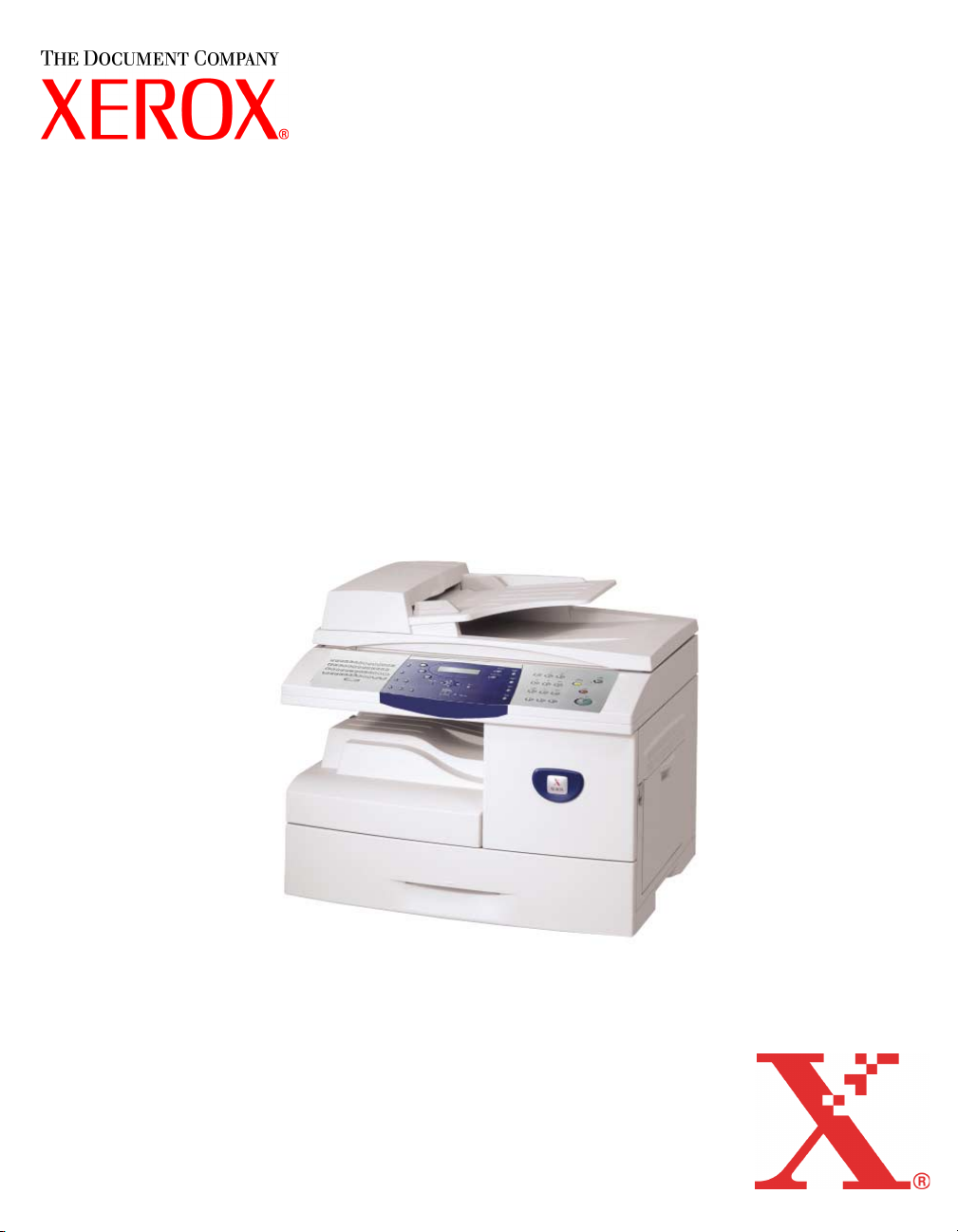
CopyCentre C20,
WorkCentre M20
und WorkCentre M20i
Benutzerhandbuch
604P17900
Page 2
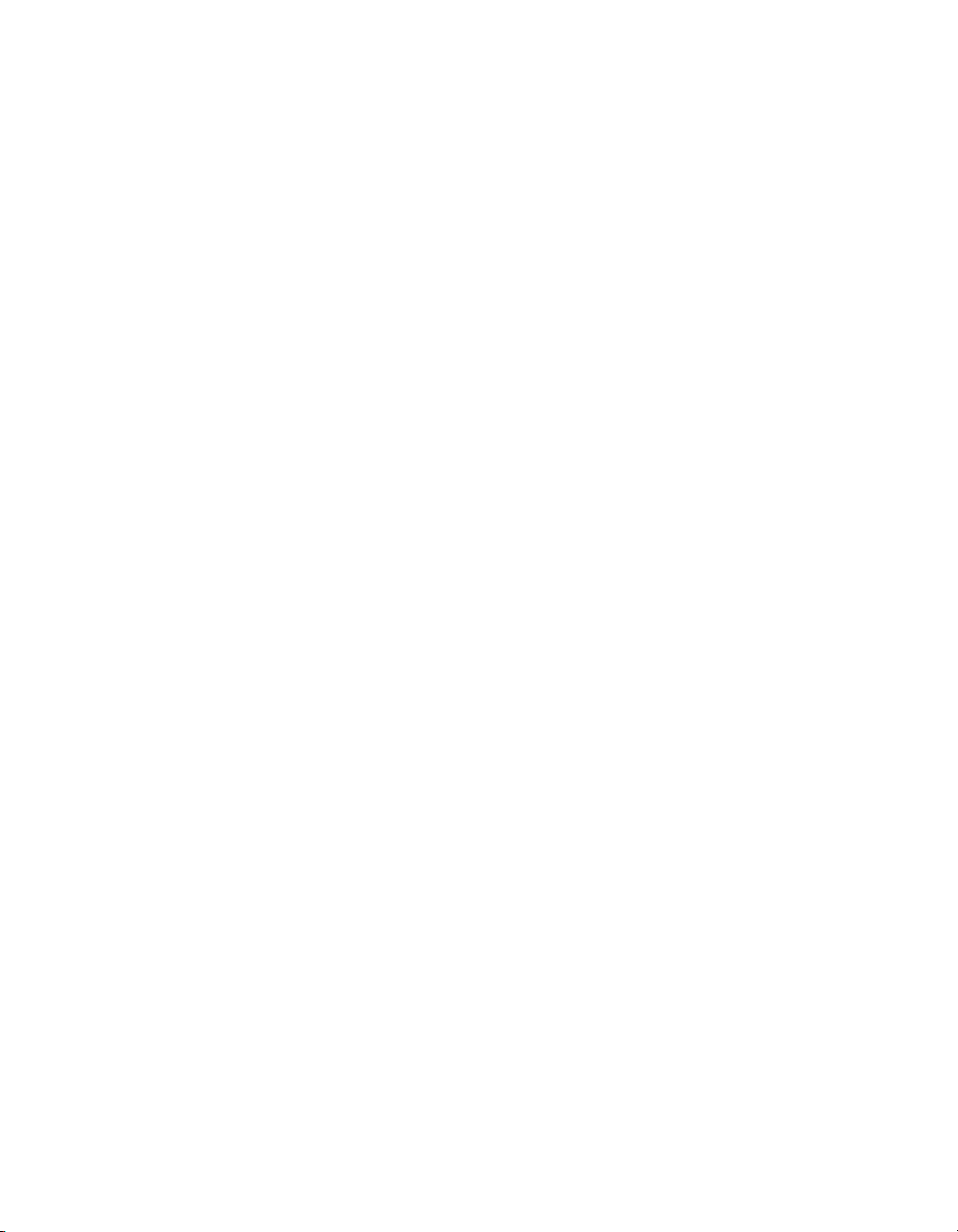
Erstellt und übersetzt von:
The Document Company Xerox
GKLS European Operations
Bessemer Road
Welwyn Garden City
Hertfordshire
AL7 1HE
ENGLAND
©2004, Xerox Corporation. Alle Rechte vorbehalten.
Der Urheberschutz erstreckt sich auf sämtliche gesetzlich zulässigen oder bewilligten urheberrechtsfähigen Materialien
und Informationen beliebiger Art, einschließlich der mithilfe der Software-Programme erstellten Bildschirmmaterialien wie
etwa Layouts, Muster, Symbole usw.
®
Xerox
, The Document Company®, das digitale X® und alle anderen in dieser Veröffentlichung erwähnten Xerox-
Produkte sind Marken der Xerox Corporation. Produktnamen und Marken anderer Hersteller werden anerkannt.
Technische Neuerungen und Änderungen werden in den neuen Auflagen berücksichtigt.
Page 3
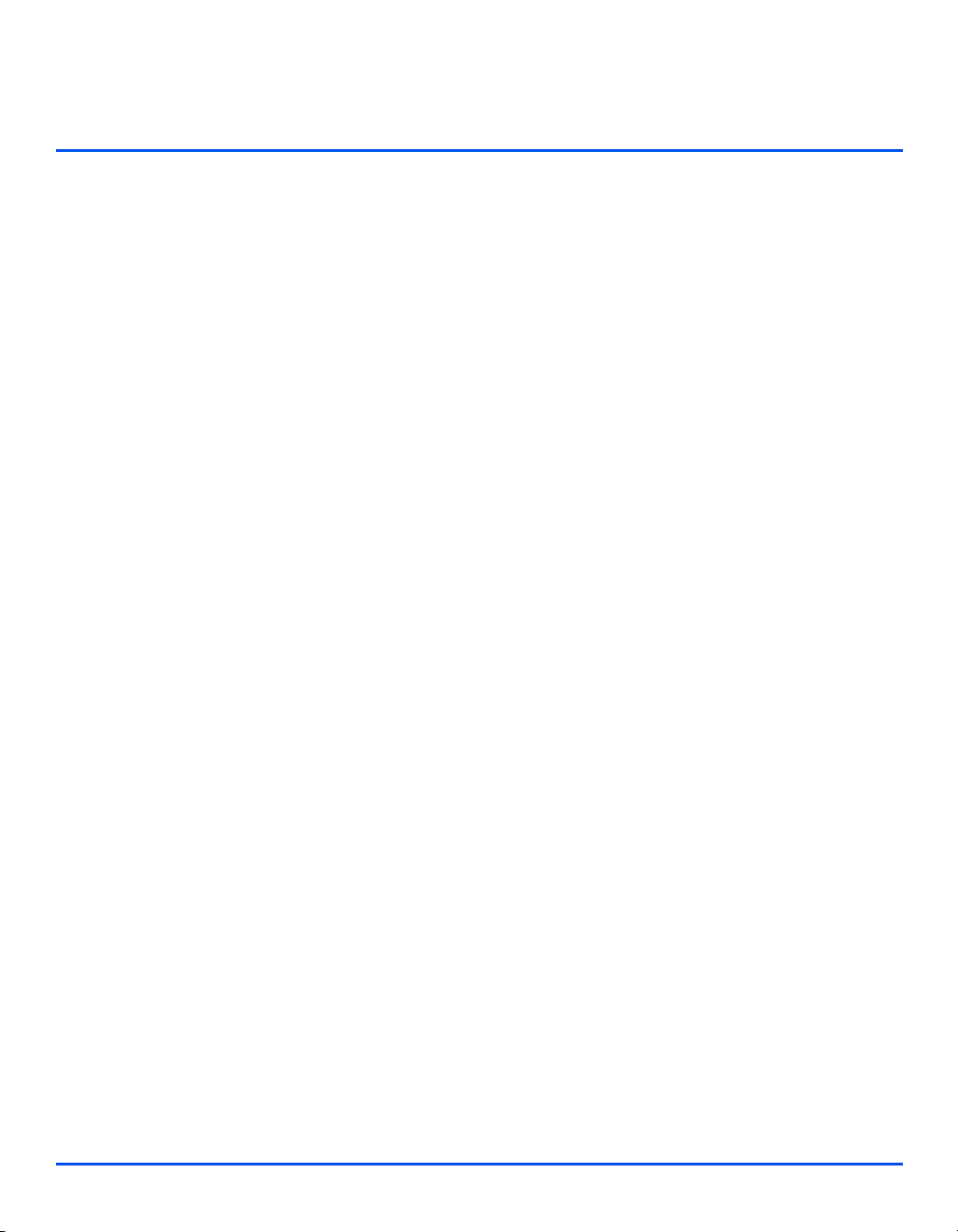
Inhaltsverzeichnis
1 Einführung..............................................................................1-1
Die Modelle................................................................................................. 1-2
Allgemeine Hinweise ................................................................................. 1-3
Referenzmaterial........................................................................................ 1-4
Kundendienst............................................................................................. 1-5
Sicherheitshinweise .................................................................................. 1-6
Behördliche Bestimmungen ..................................................................... 1-9
Zertifizierungen........................................................................................ 1-11
Umweltverträglichkeit ............................................................................. 1-12
2 Erste Schritte .........................................................................2-1
Gerät auspacken........................................................................................ 2-2
Geräteüberblick ......................................................................................... 2-4
Trommel und Tonerpatrone einsetzen .................................................. 2-10
Gerät anschließen.................................................................................... 2-13
Gerät einschalten..................................................................................... 2-15
Papier einlegen ........................................................................................ 2-16
Hilfeliste.................................................................................................... 2-19
Einstellungen ........................................................................................... 2-20
Software installieren................................................................................ 2-24
3 Kopieren .................................................................................3-1
Kopiervorgang ........................................................................................... 3-2
Grundfunktionen........................................................................................ 3-6
Zusatzfunktionen..................................................................................... 3-11
Unterbrechungstaste verwenden........................................................... 3-15
Funktionenkombination .......................................................................... 3-18
Xerox CopyCentre C20, WorkCentre M20 und WorkCentre M20i Benutzerhandbuch Seite i
Page 4
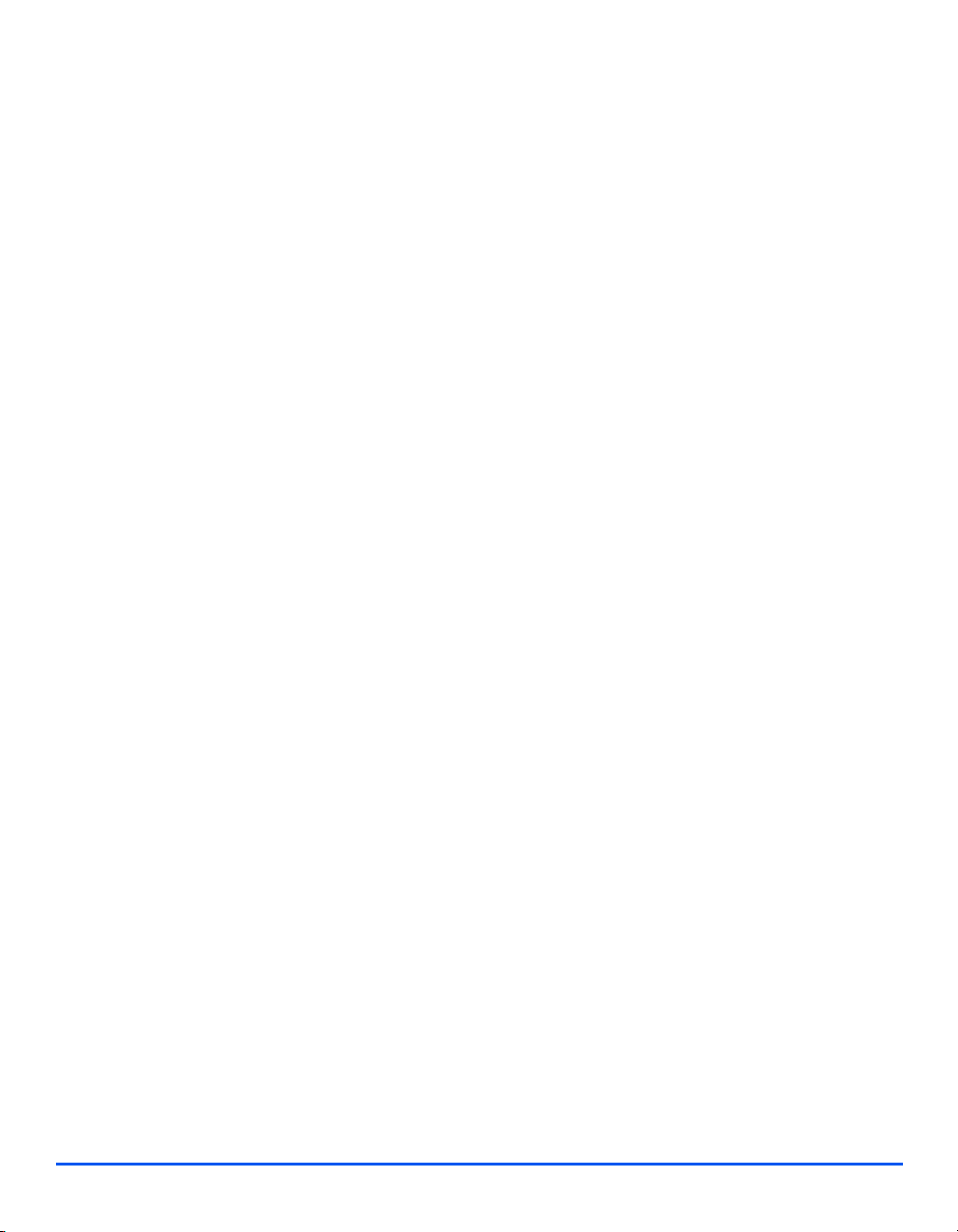
4 Papier und andere Druckmaterialien ...................................4-1
Papier einlegen .......................................................................................... 4-2
Papierformat einstellen ............................................................................. 4-8
Druckmaterialdaten ................................................................................... 4-9
5 E-Mail ......................................................................................5-1
E-Mail senden............................................................................................. 5-2
Grundfunktionen........................................................................................ 5-8
Zusatzfunktionen..................................................................................... 5-10
Globales Adressbuch verwenden .......................................................... 5-15
6 Fax...........................................................................................6-1
Faxsendeverfahren.................................................................................... 6-2
Wählverfahren............................................................................................ 6-6
Grundfunktionen........................................................................................ 6-8
Zusatzfunktionen..................................................................................... 6-10
Mailbox ..................................................................................................... 6-14
Optionen zur Faxeinrichtung.................................................................. 6-19
7 Drucken ..................................................................................7-1
Verfahren .................................................................................................... 7-2
Druckereinstellungen ................................................................................ 7-3
PCL-Treiber ................................................................................................ 7-5
PostScript-Treiber ................................................................................... 7-12
8 Scannen..................................................................................8-1
Das TWAIN-Scannerprogramm ................................................................ 8-2
Scanvorgang .............................................................................................. 8-3
9 Geräteverwaltung ..................................................................9-1
Einstellungen ............................................................................................. 9-2
Berichte ...................................................................................................... 9-6
ControlCentre............................................................................................. 9-8
Abteilungscodes...................................................................................... 9-16
Kennwortschutz ...................................................................................... 9-22
Speicher leeren ........................................................................................ 9-24
Seite ii Xerox CopyCentre C20, WorkCentre M20 und WorkCentre M20i Benutzerhandbuch
Page 5
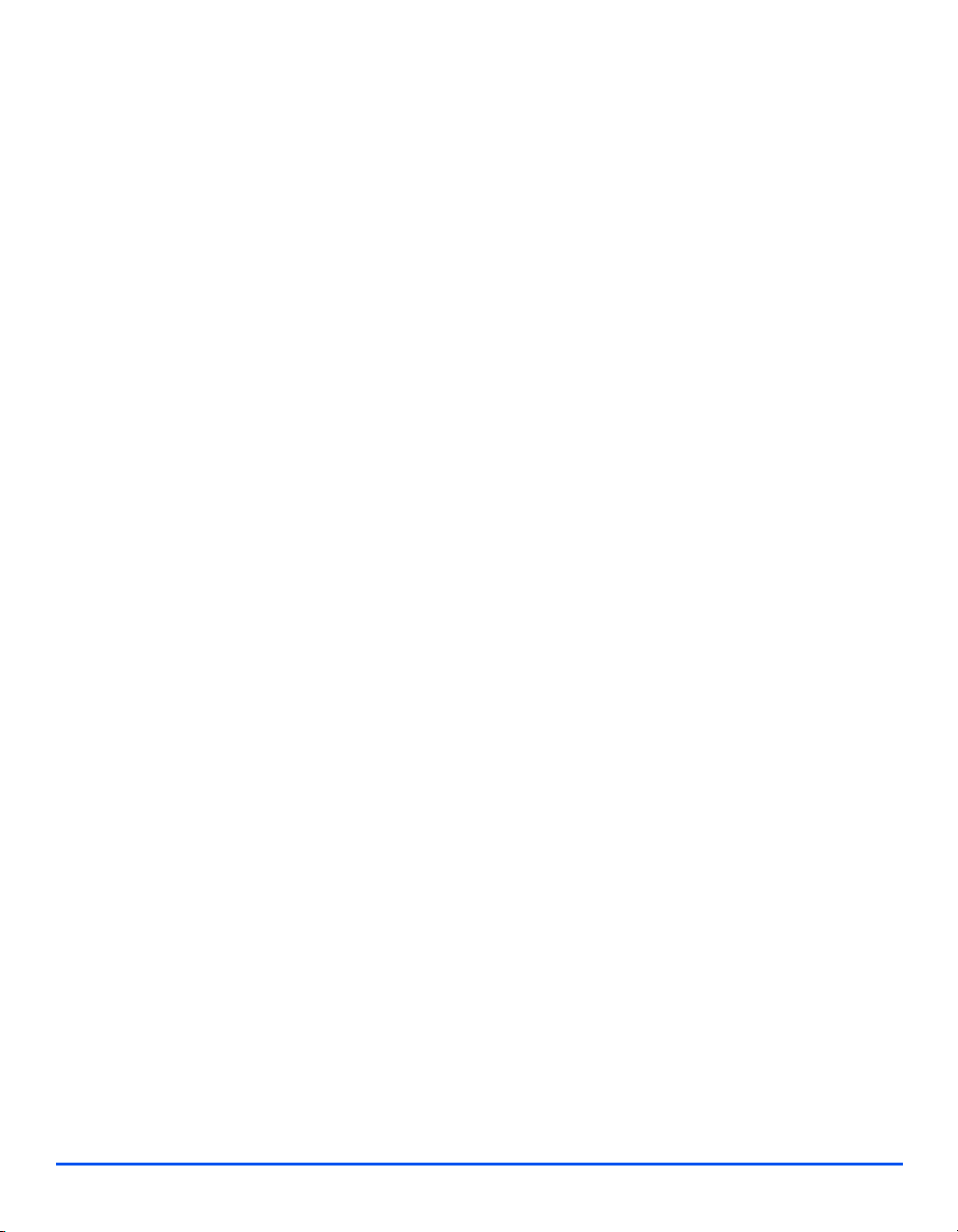
Systemwartung ........................................................................................ 9-25
Externes Zählgerät aktivieren/deaktivieren........................................... 9-30
10 Wartung ................................................................................10-1
Reinigen des Geräts ................................................................................ 10-2
Verbrauchsmaterial bestellen................................................................. 10-4
Austauschmodule.................................................................................... 10-5
11 Fehlerbehebung...................................................................11-1
Allgemeine Hinweise ............................................................................... 11-2
Störungsbeseitigung............................................................................... 11-3
Kundendienst......................................................................................... 11-11
Fehlermeldungen................................................................................... 11-12
Problembeseitigung .............................................................................. 11-16
12 Technische Daten ................................................................12-1
Einführung................................................................................................ 12-2
Druckmodul.............................................................................................. 12-3
Faxmodul.................................................................................................. 12-4
Scan- und Kopiermodul .......................................................................... 12-5
Allgemeine technische Daten................................................................. 12-6
Druckmaterial........................................................................................... 12-7
13 Index ............................................................................... Index-1
Xerox CopyCentre C20, WorkCentre M20 und WorkCentre M20i Benutzerhandbuch Seite iii
Page 6
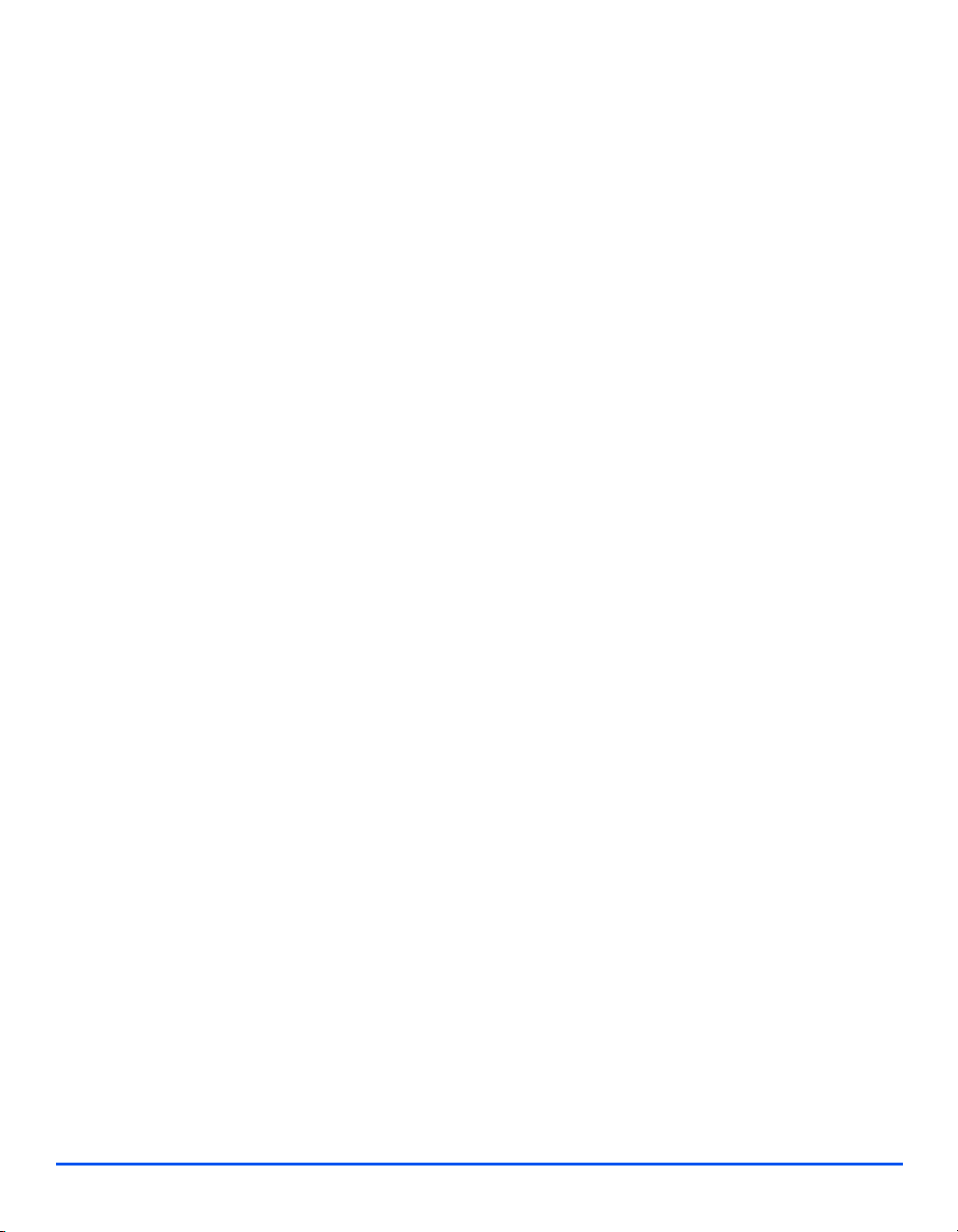
Seite iv Xerox CopyCentre C20, WorkCentre M20 und WorkCentre M20i Benutzerhandbuch
Page 7
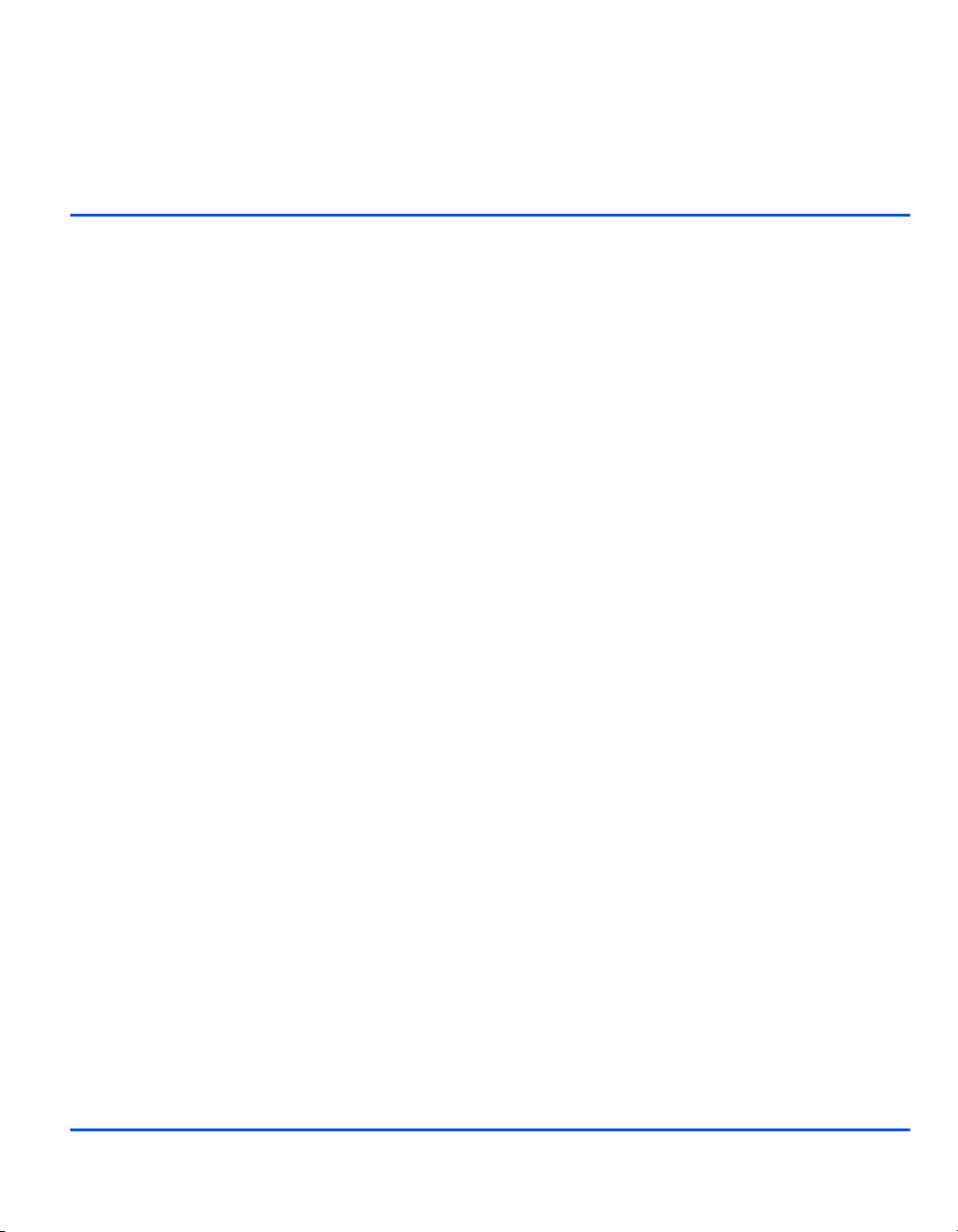
1 Einführung
Vielen Dank für den Kauf des Xerox CopyCentre C20,
WorkCentre M20 und WorkCentre M20i Benutzerhandbuch.
Das Gerät wurde im Hinblick auf eine einfache Bedienung
entwickelt. Es empfiehlt sich jedoch, das Benutzerhandbuch
aufmerksam zu lesen, um eine optimale Nutzung des Geräts
zu erzielen.
¾ Die Modelle . . . . . . . . . . . . . . . . . . . . . . . . . . . . . . 1-2
¾ Allgemeine Hinweise . . . . . . . . . . . . . . . . . . . . . . . 1-3
¾ Referenzmaterial . . . . . . . . . . . . . . . . . . . . . . . . . . 1-4
¾ Kundendienst. . . . . . . . . . . . . . . . . . . . . . . . . . . . . 1-5
¾ Sicherheitshinweise. . . . . . . . . . . . . . . . . . . . . . . . 1-6
¾ Behördliche Bestimmungen. . . . . . . . . . . . . . . . . . 1-9
¾ Zertifizierungen . . . . . . . . . . . . . . . . . . . . . . . . . . 1-11
¾ Umweltverträglichkeit . . . . . . . . . . . . . . . . . . . . . 1-12
Xerox CopyCentre C20, WorkCentre M20 und WorkCentre M20i Benutzerhandbuch Seite 1-1
Page 8
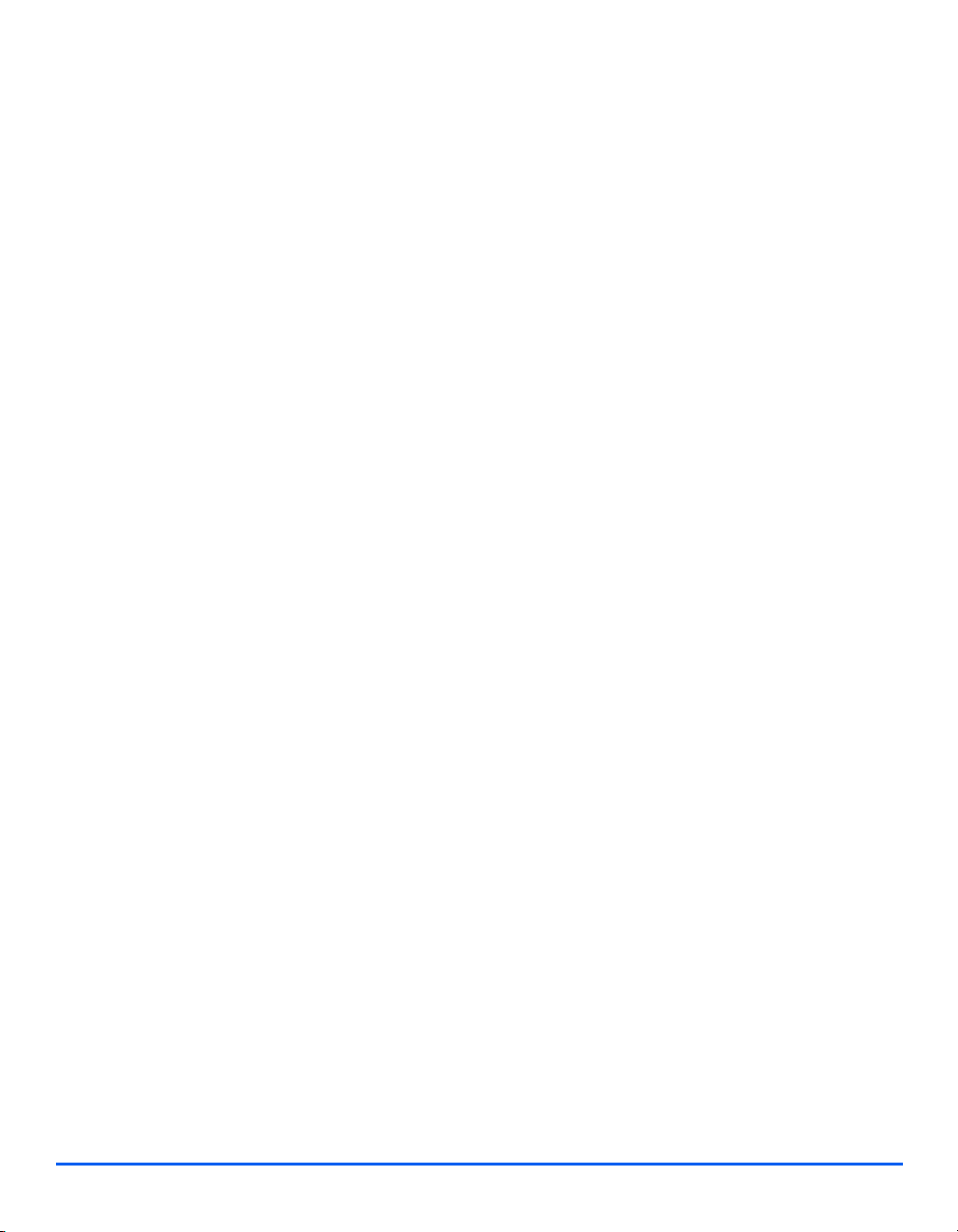
Die Modelle
Einführung
Die Xerox CopyCentre C20, WorkCentre M20 und WorkCentre M20i Benutzerhandbuch ge-
hören zu einer Serie von Digitalgeräten zum Kopieren, Drucken, Faxen, Scannen und E-MailSenden. Welche Funktionen verfügbar sind, hängt vom Gerätemodell ab.
Xerox CopyCentre C20
Dieses Modell ist ein digitaler Kopierer, der 21 Seiten pro Minute kopieren kann. Es besitzt
einen Vorlageneinzug, einen Papierbehälter und eine Zusatzzufuhr und ermöglicht das Kopieren zweiseitiger Vorlagen.
Für dieses Modell stehen ein weiterer Papierbehälter, ein externes Zählgerät, ein Schrank und
ein Gestell als Extras zur Verfügung.
Xerox WorkCentre M20
Dieses Gerätemodell ist ein digitaler Kopierer, der überdies an einem PC angeschlossen und
als Drucker und Scanner verwendet verwenden kann. Es verarbeitet 21 Seiten pro Minute. Es
besitzt einen Vorlageneinzug, einen Papierbehälter und eine Zusatzzufuhr und ermöglicht das
Kopieren und Drucken zweiseitiger Dokumente.
Für dieses Modell stehen ein weiterer Papierbehälter, ein externes Zählgerät, ein Schrank, ein
Gestell und eine Netzwerkdruckoption als Extras zur Verfügung.
Xerox WorkCentre M20i
Dieses Gerätemodell ist ein digitaler Kopierer, der überdies zum Scannen und Faxen eingesetzt werden kann. Zudem bietet es eine Netzwerkdruck- und eine E-Mail-Funktion.
Es besitzt einen Vorlageneinzug, einen Papierbehälter und eine Zusatzzufuhr und ermöglicht
die Verarbeitung zweiseitiger Dokumente. Für dieses Modell stehen ein weiterer Papierbehälter, ein externes Zählgerät, ein Schrank und ein Gestell als Extras zur Verfügung.
Das Gerät wird mit der Netzwerkdruck-Software und der zugehörigen Dokumentation geliefert
und ist zudem mit einem 32-MB-Speicher für die E-Mail-Funktion ausgestattet.
z Anweisungen zum
Auspacken und
Einrichten des
Geräts enthält
das Kapitel
„Erste Schritte“
auf Seite 2-1.
Seite 1-2 Xerox CopyCentre C20, WorkCentre M20 und WorkCentre M20i Benutzerhandbuch
Page 9
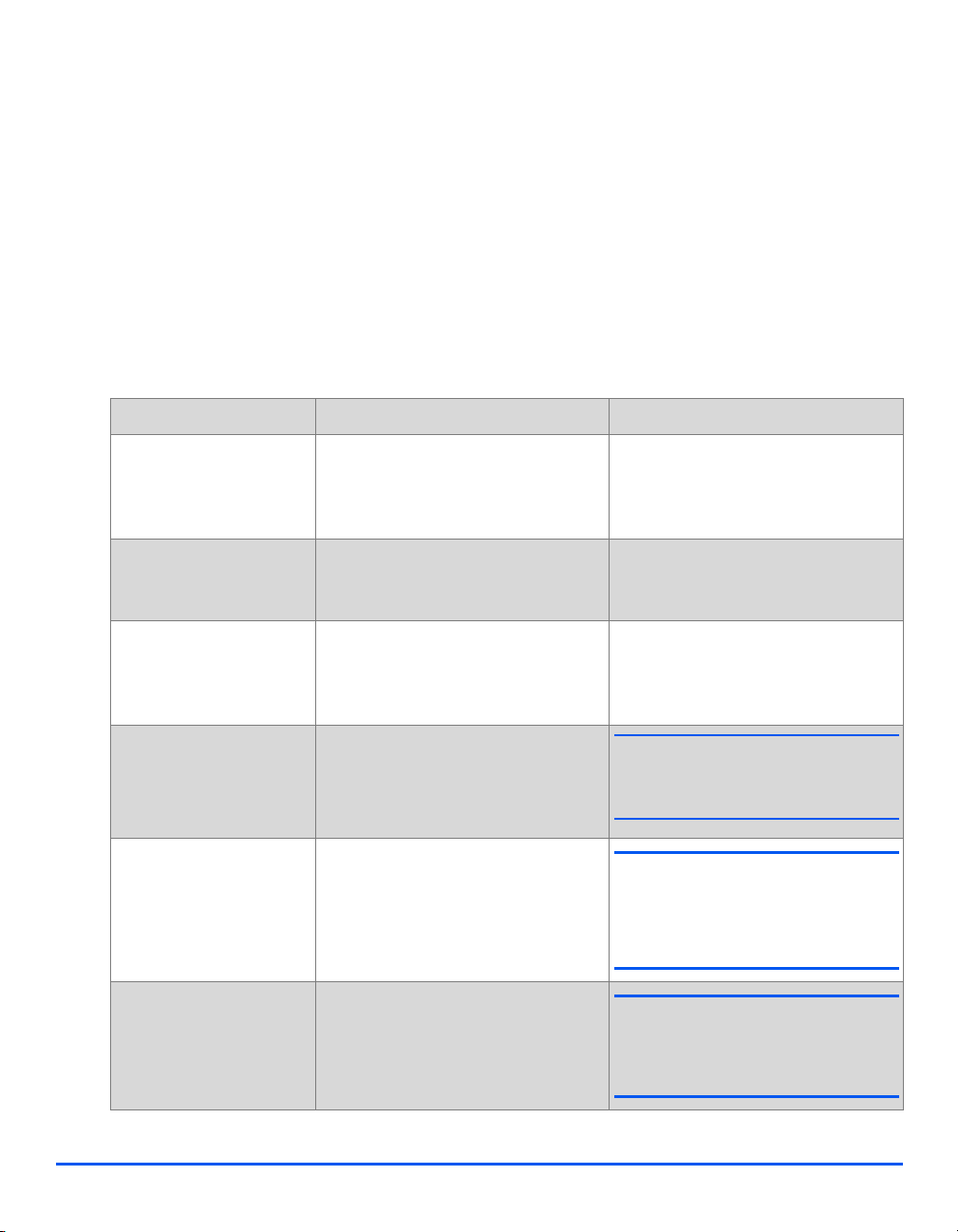
Allgemeine Hinweise
In diesem Handbuch werden folgende Bezeichnungen synonym verwendet:
¾ Papier und Druckmaterial
¾ Dokument und Vorlage
¾ Xerox CopyCentre C20, WorkCentre M20 und WorkCentre M20i Benutzerhandbuch und
Gerät.
Die folgende Tabelle enthält weitere Informationen zu den in diesem Handbuch geltenden
Konventionen.
KONVENTION FUNKTION BEISPIEL
Kursivschrift Hervorhebung eines Worts oder
Satzes; Verweise auf andere
Handbücher werden ebenfalls in
Kursivschrift angegeben.
Text in Klammern Name einer Funktion oder einer Taste ¾ Die gewünschte Papierzufuhr
Hinweise Hinweise befinden sich an den
Seitenrändern und enthalten
zusätzliche Informationen über eine
Funktion.
Xerox CopyCentre C20, WorkCentre
M20 und WorkCentre M20i Benutzerhandbuch.
durch Drücken der Taste
[Papiervorrat] auswählen.
z Detaillierte Informationen zum Einlegen
von Druckmaterial enthält Abschnitt
„Papier einlegen“ auf Seite 4-2.
Einführung
Info Enthält detaillierte Informationen zum
Gerät.
Achtung Warnungen dieser Art heben
Vorgänge hervor, deren
unsachgemäße Ausführung Schäden
am Gerät verursachen können.
Vorsicht Warnungen dieser Art weisen darauf
hin, dass bei Nichtbeachtung der
aufgeführten Hinweise
Verletzungsgefahr besteht.
Xerox CopyCentre C20, WorkCentre M20 und WorkCentre M20i Benutzerhandbuch Seite 1-3
L Weitere Informationen zu den
Druckmaterialien können im Kapitel
„Druckmaterial“ auf Seite 12-7
nachgeschlagen werden.
VORSICHT: Keine organischen oder
starken chemischen Lösungsmittel
oder Sprühreiniger verwenden.
Flüssigkeiten dürfen nicht direkt auf
einen Bereich aufgetragen werden.
ACHTUNG: Das Gerät darf nur an
eine einwandfrei geerdete
Netzsteckdose angeschlossen
werden.
Page 10
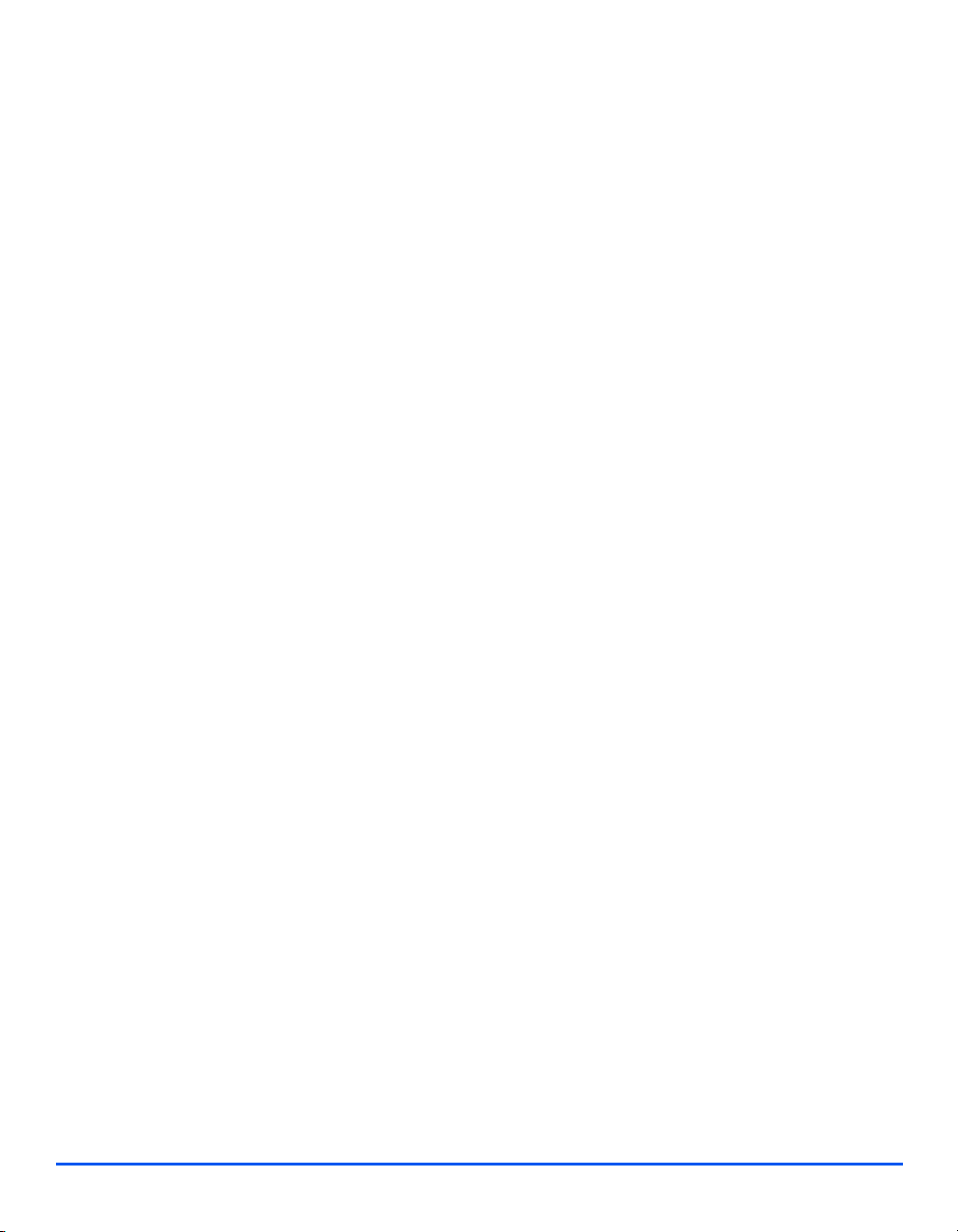
Referenzmaterial
Einführung
Die Dokumentation zu diesem Gerät umfasst Folgendes:
- Vorliegendes Handbuch
- Kurzübersicht
- Installationsübersicht
- System Administration Guide
- Xerox-Website http://www.xerox.com
Seite 1-4 Xerox CopyCentre C20, WorkCentre M20 und WorkCentre M20i Benutzerhandbuch
Page 11
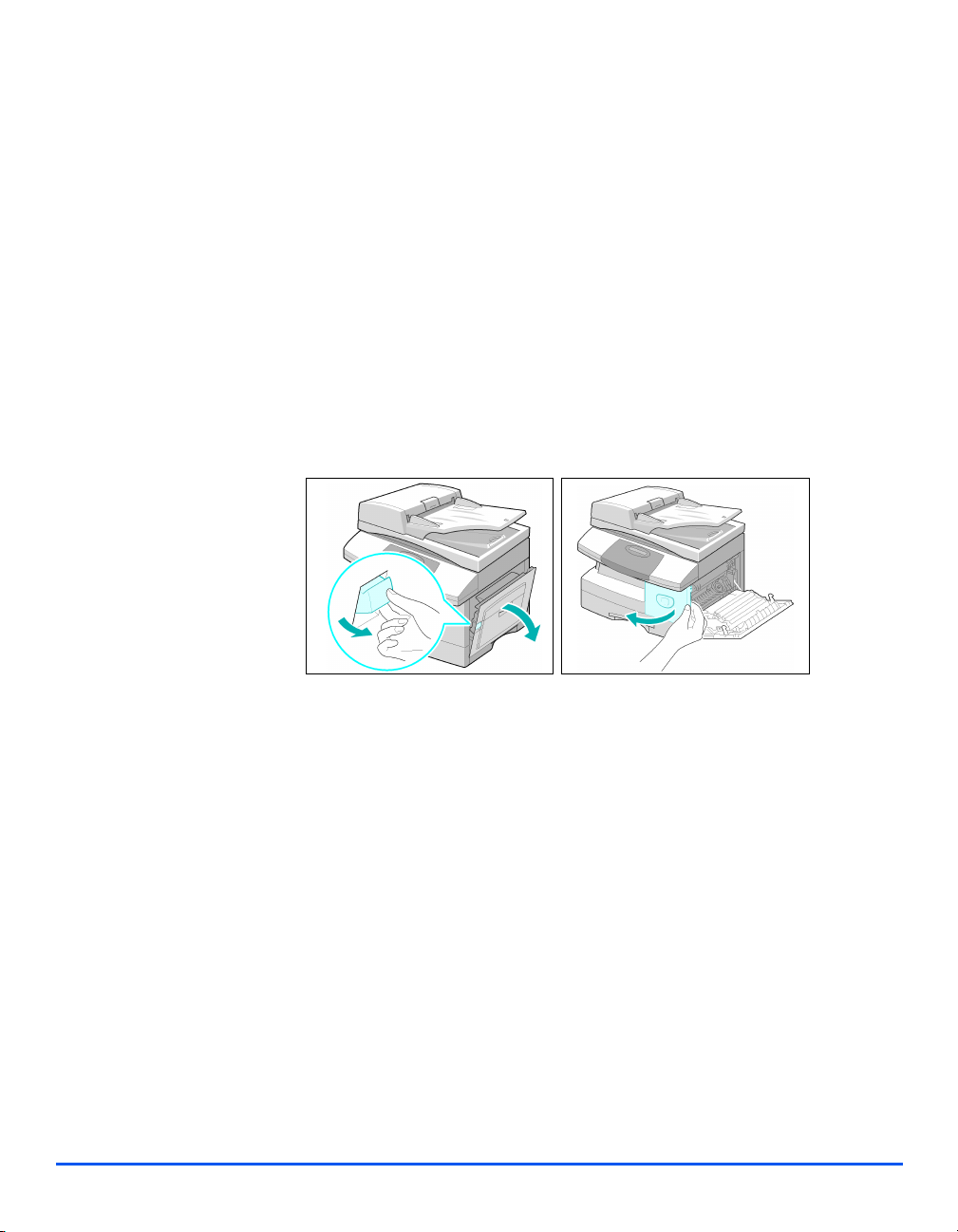
Kundendienst
Informationen und Tipps für Installation und Betrieb des Geräts stehen auf der Xerox-Website
unter folgender Adresse zur Verfügung:
http://www.xerox.com
Wenn Hilfe benötigt wird, können Fragen an das Xerox Welcome Centre oder einen XeroxPartner gerichtet werden. Bei einem Anruf muss die Seriennummer des Geräts angegeben
werden. Die Seriennummer kann nachfolgend notiert werden:
_____________________________________________
Zunächst die seitliche und danach die vordere Abdeckung öffnen. Die Seriennummer ist nun
zu sehen. Sie befindet sich auf der Platte oberhalb der Tonerpatrone.
Einführung
Die Telefonnummer des Xerox Welcome Centre oder des Xerox-Partners wird bei Einrichtung
des Geräts angegeben. Die Telefonnummer kann nachfolgend notiert werden:
Telefonnummer des Welcome Centres bzw. des Xerox-Partners:
Nr.: __________________________________________
Xerox CopyCentre C20, WorkCentre M20 und WorkCentre M20i Benutzerhandbuch Seite 1-5
Page 12
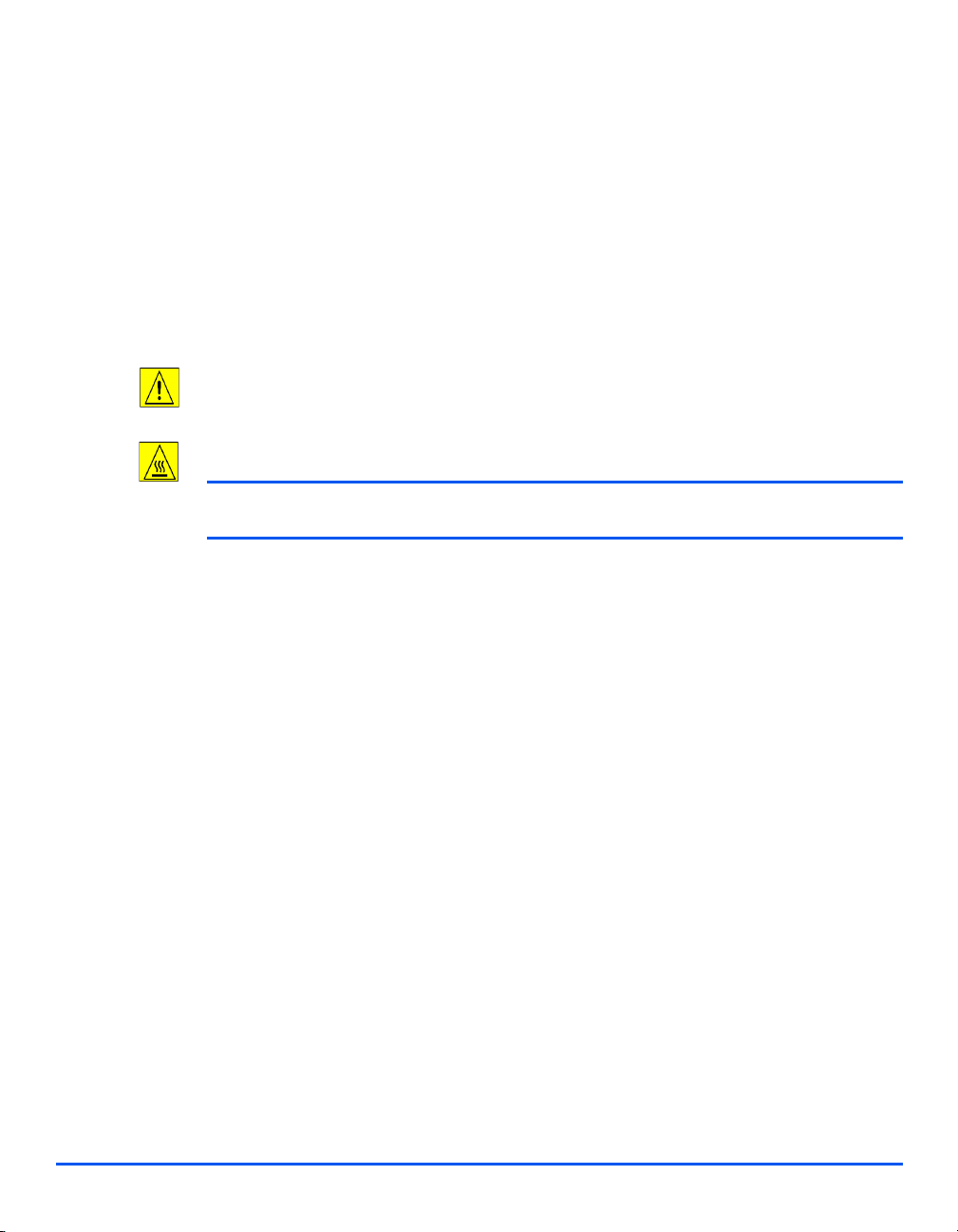
Sicherheitshinweise
Einführung
Dieses Gerät und die zugehörigen Verbrauchsmaterialien entsprechen strengen Sicherheitsanforderungen. Diese umfassen behördliche Richtlinien sowie Empfehlungen zum Schutz der
Umwelt. Um einen sicheren Betrieb des Geräts zu gewährleisten, müssen die nachfolgenden
Anweisungen beachtet werden.
Die Sicherheitsprüfungen wurden unter ausschließlicher Verwendung von Xerox Materialien
durchgeführt.
Warnungen und Hinweise am Gerät und in den Handbüchern beachten.
Dieses Symbol weist auf Bereiche hin, in denen bei unsachgemäßem Umgang Verletzungsgefahr besteht.
Dieses Symbol weist auf heiße Oberflächen hin.
ACHTUNG: Das Gerät darf nur an eine einwandfrei geerdete Netzsteckdose
angeschlossen werden.
Nur Schukostecker verwenden, ein Erdkontakt muss vorhanden sein. Ist die verwendete
Steckdose schadhaft, einen Elektriker zu Rate ziehen. Das Gerät nicht über einen Adapter
ohne Erdung anschließen.
Gerät nur an Stromquellen anschließen, für die es ausgelegt ist. Im Zweifelsfall einen Elektriker zu Rate ziehen.
Keine Gegenstände auf den Stromkabeln abstellen. Das Gerät so aufstellen, dass die Stromkabel nicht im Weg liegen.
Von der Verwendung eines Verlängerungskabels wird abgeraten, sie ist nicht genehmigt. Ist die Verwendung eines (einwandfrei geerdeten) Verlängerungskabels dennoch erfor-
derlich, darauf achten, dass die Gesamtstromstärke der an das Verlängerungskabel
angeschlossenen Geräte nicht dessen empfohlene Maximalstromstärke übersteigt. Das gleiche gilt für die Netzsteckdose.
Soll die Stromversorgung des Geräts gänzlich unterbrochen werden, ist der Netzstecker zu
ziehen.
Das Gerät verfügt über einen Energiesparmodus und kann ununterbrochen eingeschaltet
bleiben.
Zur Reinigung des Geräts immer zunächst den Netzstecker ziehen. Nur die speziell für das
Gerät empfohlenen Komponenten und Verbrauchsmaterialien verwenden, da im anderen Fall
schlechte Laufleistung und Sicherheitsrisiken möglich sind.
Seite 1-6 Xerox CopyCentre C20, WorkCentre M20 und WorkCentre M20i Benutzerhandbuch
Page 13
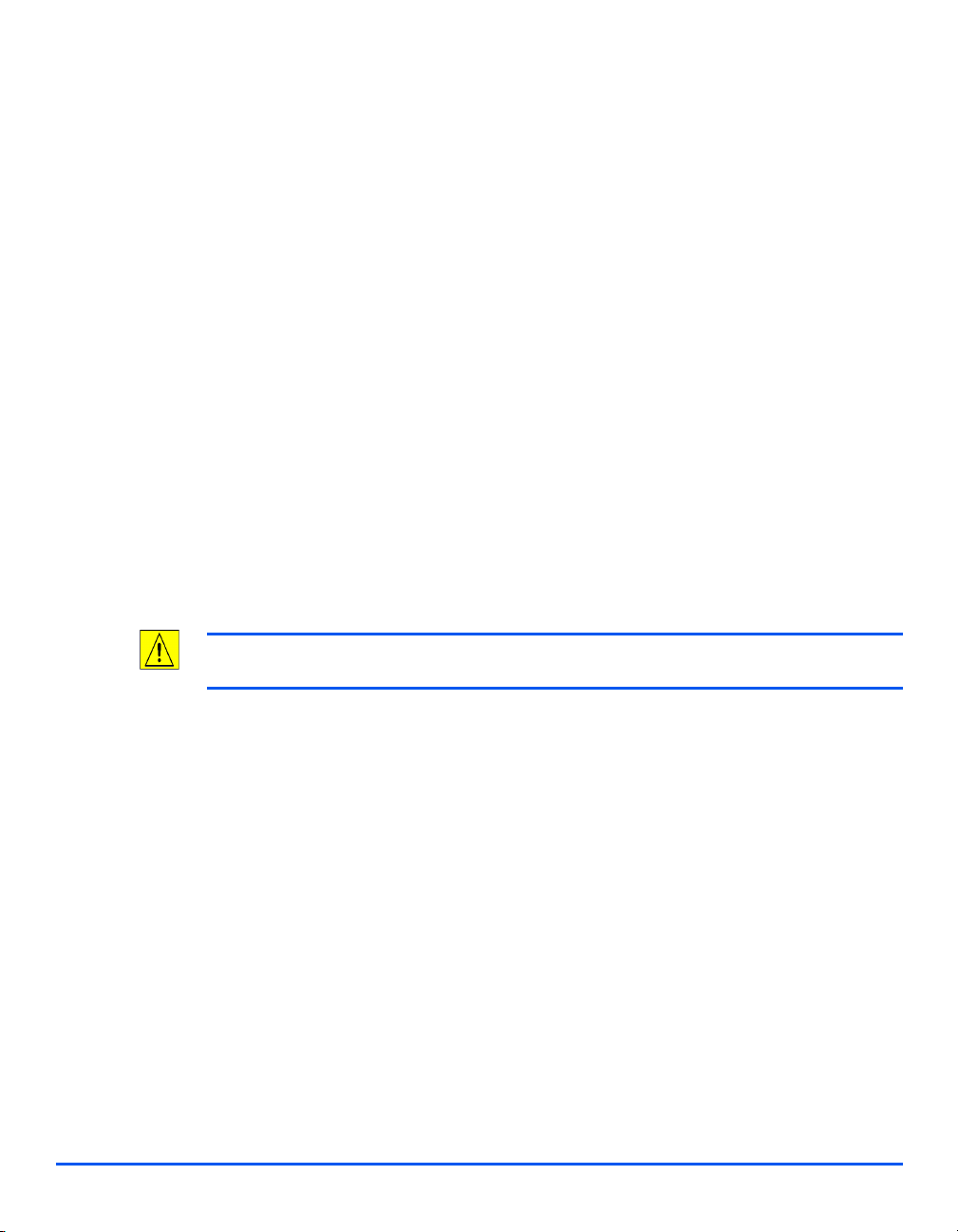
Keine Reinigungssprays verwenden. Bei der Reinigung die Anweisungen in diesem Handbuch befolgen.
Verbrauchsmaterialien und Reinigungsmittel niemals zweckentfremdet verwenden. Sämtliche
Materialien außerhalb der Reichweite von Kindern aufbewahren.
Gerät nicht in der Nähe von Wasser, an einer feuchten Stelle oder im Freien aufstellen.
Gerät nicht in auf einen instabilen Tisch oder Ähnliches aufstellen. Verletzungsgefahr!
Die Lüftungsschlitze an der Rückseite und an den Seiten des Geräts nicht verschließen, damit
keine Überhitzungsgefahr entsteht. Gerät niemals in der Nähe einer Wärmequelle aufstellen.
Das Gerät darf nur dann in einer Einbauposition installiert werden, wenn für ausreichende Belüftung gesorgt wird.
Keine Gegenstände in die Lüftungsschlitze stecken: Stromschlaggefahr!
Keine Flüssigkeit auf dem Gerät verschütten.
Abdeckungen und Schutzeinrichtungen, die nicht ohne Werkzeug geöffnet werden können,
dürfen nicht abgenommen werden, es sei denn, dies wird in einer von Xerox zugelassenen
Wartungsanleitung ausdrücklich gefordert.
Elektrische oder mechanische Verriegelungen niemals überbrücken oder ausschalten. Das
Gerät ist so ausgelegt, dass der Benutzer keinen Zugang zu Gefahrenbereichen hat. Das Gerät kann nur betrieben werden, wenn Abdeckungen und Verriegelungen geschlossen sind.
Den Fixierbereich nicht berühren. Er ist sehr heiß!
Einführung
VORSICHT: Wird die Batterie durch ein ungeeignetes Modell ersetzt, besteht
Explosionsgefahr. Batterien vorschriftsmäßig entsorgen.
Dieses Gerät wurde gemäß der Qualitätsnorm ISO9002 gefertigt.
Weitere Informationen zur Betriebssicherheit von Xerox Geräten und zum Verbrauchsmaterial
sind telefonisch unter folgender Nummer erhältlich:
Europa +44 (0) 1707 353434
Xerox CopyCentre C20, WorkCentre M20 und WorkCentre M20i Benutzerhandbuch Seite 1-7
Page 14
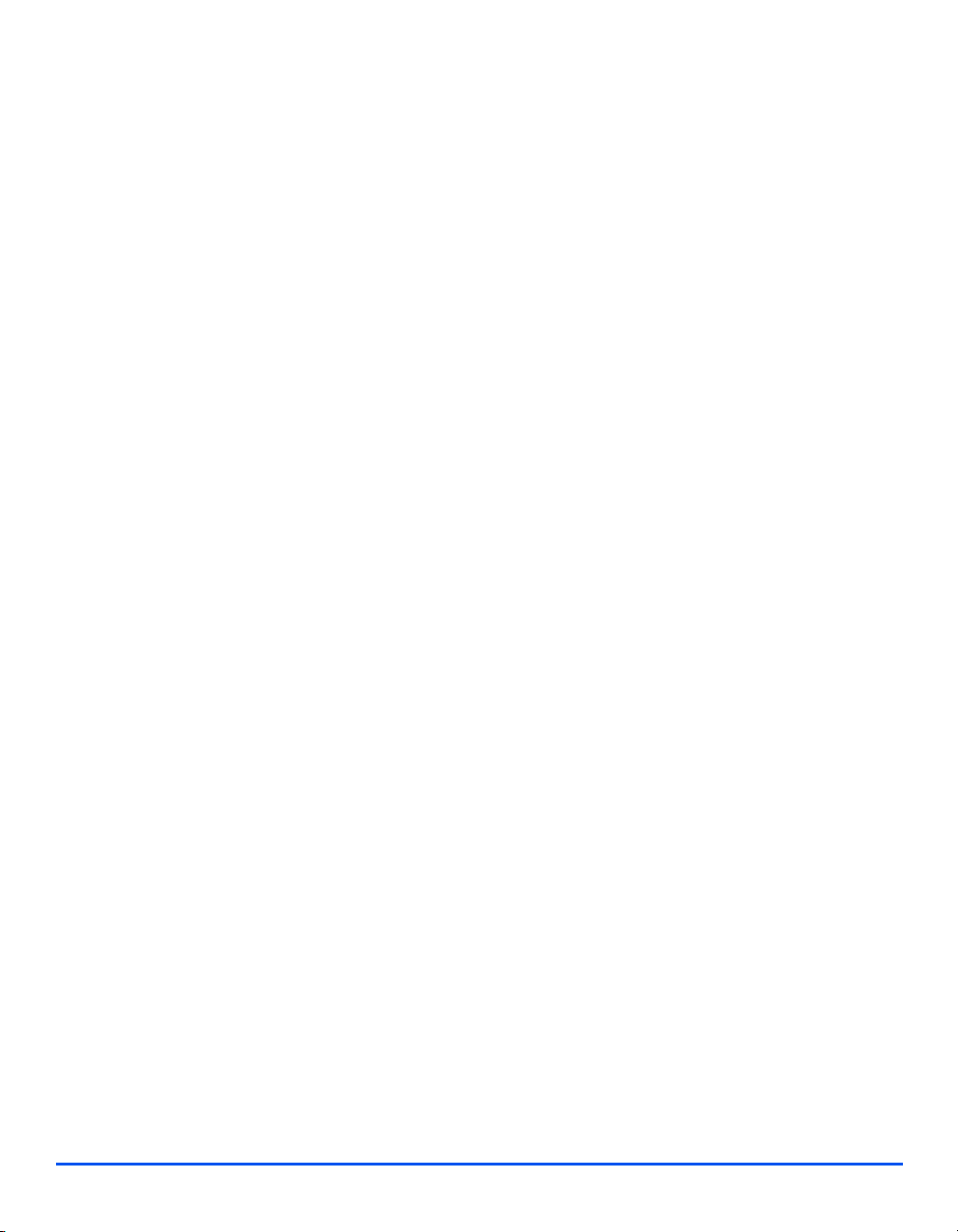
Sicherheitsnormen
EUROPA Dieses XEROX-Produkt wurde gemäß der folgenden Sicherheitsnorm gefertigt:
Einführung
TÜV Rheinland
IEC60950, 3. Auflage; Ergänzungen A1, A2, A3, A4 und A11.
Seite 1-8 Xerox CopyCentre C20, WorkCentre M20 und WorkCentre M20i Benutzerhandbuch
Page 15
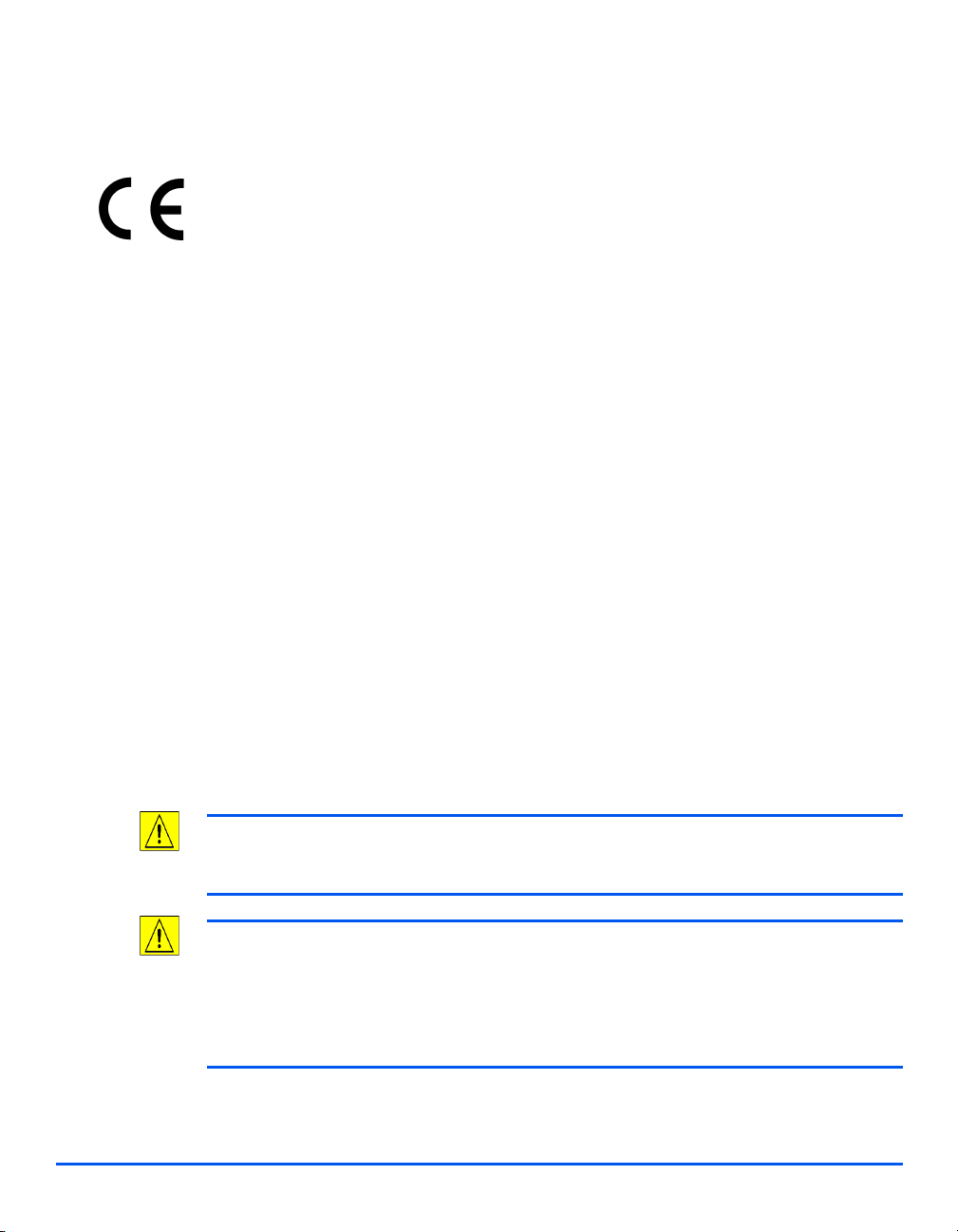
Behördliche Bestimmungen
DURCH KENNZEICHNUNG DIESES PRODUKTS MIT DEM CE-ZEICHEN ERKLÄRT SICH
XEROX BEREIT, DEN FOLGENDEN RICHTLINIEN DER EUROPÄISCHEN UNION ZU ENTSPRECHEN (MIT WIRKUNG VOM SIEHE DATUM):
Januar 1 1995: EU-Richtlinie 73/23/EWG ergänzt durch EU-Richtlinie 93/68/EWG, Angleichung der Rechts-
vorschriften der Mitgliedstaaten betreffend elektrischer Betriebsmittel zur Verwendung innerhalb bestimmter Spannungsgrenzen.
Januar 1 1996: EU-Richtlinie 89/336/EWG, Angleichung der Rechtsvorschriften der Mitgliedstaaten über die
elektromagnetische Verträglichkeit.
März 9 1999: EU-Richtlinie 99/5/EG über Funkanlagen und Telekommunikationsendeinrichtungen und die
gegenseitige Anerkennung ihrer Konformität.
Der vollständige Text dieser Erklärung einschließlich der Definition der entsprechenden Richtlinien sowie der jeweiligen Normen ist über den Xerox Partner oder über die folgende Adresse
erhältlich:
Environment, Health and Safety
Xerox Limited
Bessemer Road
Welwyn Garden City
Hertfordshire
AL7 1HE
England
Einführung
Rufnummer: +44 (0) 1707 353434
ACHTUNG: Dies ist ein Lasergerät der Klasse A. Der Einsatz dieses Geräts in
Wohngebieten kann Funkfrequenzstörungen hervorrufen, deren Beseitigung in jedem
Fall dem Benutzer obliegt.
ACHTUNG: Das Gerät wurde unter Beachtung strenger Vorschriften zu
Betriebssicherheit und Funkschutz hergestellt und geprüft. Änderungen oder
Umbauten an diesem Gerät, z. B. der Anschluss externer Geräte oder die Installation
neuer Funktionen, die nicht ausdrücklich von Xerox genehmigt wurden, können zur
Ungültigkeit der Sicherheitszertifizierung führen. Eine Liste der genehmigten
Zusatzgeräte und -funktionen ist bei Xerox erhältlich.
Xerox CopyCentre C20, WorkCentre M20 und WorkCentre M20i Benutzerhandbuch Seite 1-9
Page 16
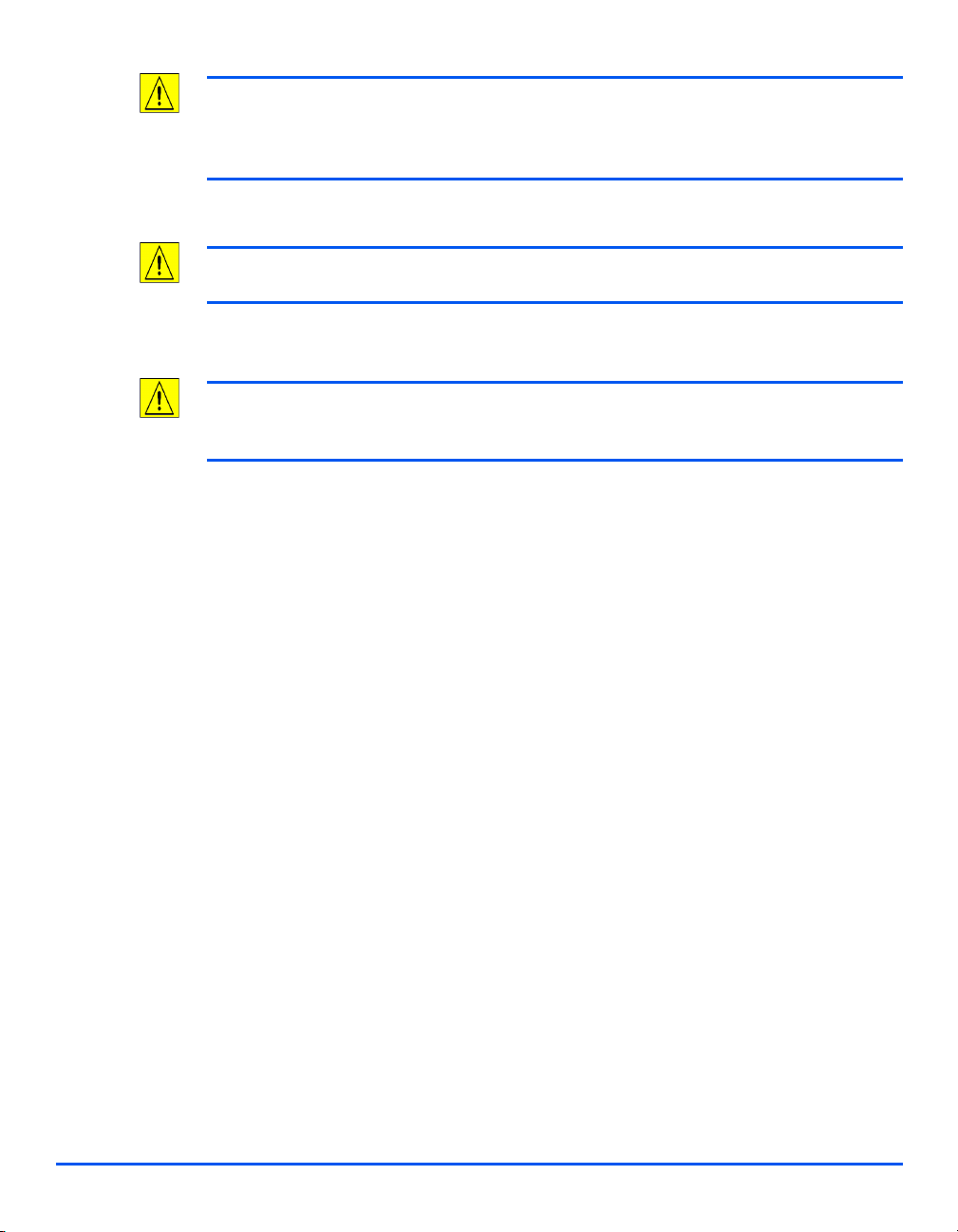
Einführung
Lasersicherheit
ACHTUNG: Um eine fehlerfreie Funktion dieses Geräts in der Nähe von ISM-Geräten
(Hochfrequenzgeräte für industrielle, wissenschaftliche, medizinische und ähnliche
Zwecke) zu gewährleisten, ist es erforderlich, dass die Störstrahlung dieser Geräte
reduziert oder begrenzt wird.
ACHTUNG: Um die Konformität mit der EU-Richtlinie 89/336/EWG zu gewährleisten,
darf das Gerät nur mit abgeschirmten Kabeln betrieben werden.
ACHTUNG: Die Durchführung von Verfahren, die in diesem Handbuch nicht
ausdrücklich beschrieben werden, kann zu einer Freisetzung gefährlicher
Laserstrahlung führen.
Dieses Gerät wurde gemäß spezieller Anforderungen und Normen für Lasergeräte der Klasse
1 zertifiziert. Da der Laserstrahl bei allen vom Benutzer durchgeführten Verfahren, einschließlich sämtlicher Wartungsarbeiten, vollständig abgeschirmt bleibt, wird keine Laserstrahlung
freigesetzt.
Seite 1-10 Xerox CopyCentre C20, WorkCentre M20 und WorkCentre M20i Benutzerhandbuch
Page 17
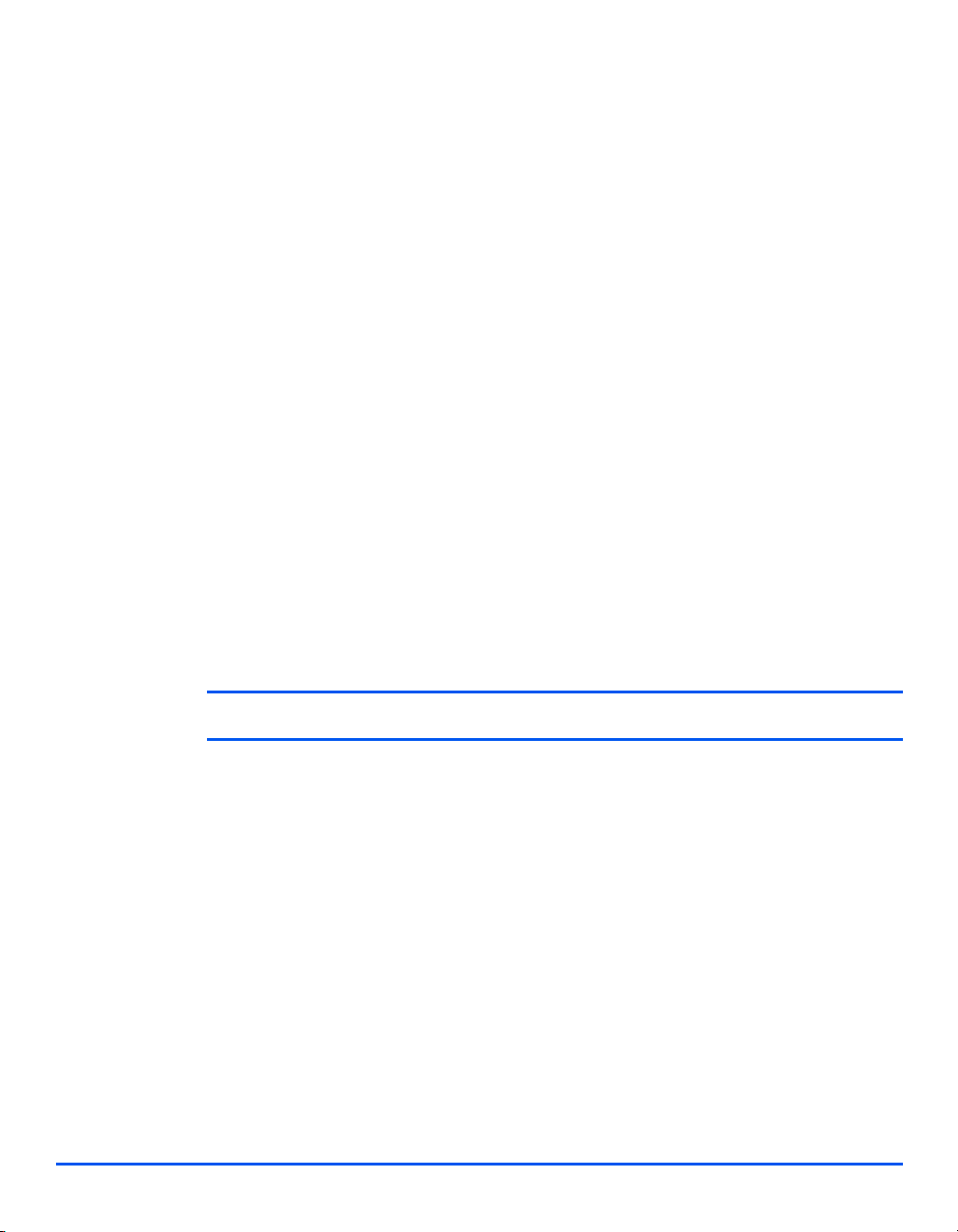
Zertifizierungen
Übereinstimmung mit EU-Richtlinie 1999/5/EG
Dieses Produkt wurde von Xerox als kompatibel mit Einzelanschlüssen an öffentliche Fernsprechnetze gemäß EU-Richtlinie 1999/5/EG erklärt.
Dieses Produkt ist kompatibel mit den öffentlichen Fernsprechnetzen und Nebenstellenanlagen der folgenden Länder:
Deutschland Österreich Schweiz Spanien
Belgien Griechenland Niederlande Schweden
Dänemark Island Norwegen Luxemburg
Finnland Irland Portugal Großbritannien
Frankreich Italien
Treten Probleme auf, ist zunächst der Xerox-Partner zu verständigen.
Dieses Produkt ist konform mit TBR21, einer technischen Spezifikation für Telekommunikationsendeinrichtungen zur Verwendung in analogen Nebenstellenanlagen der EU.
Das Produkt kann für die Verwendung in Telekommunikationsnetzen anderer Länder angepasst werden. Eine derartige Modifikation darf jedoch nur vom Xerox Partner ausgeführt werden. Im Gerät können keine Einstellungen durch den Benutzer vorgenommen werden.
HINWEIS: Zwar kann dieses Produkt mit Impuls- und Tonwahl (MFW) betrieben werden, es wird aber
grundsätzlich die Verwendung von MFW empfohlen, da diese Methode schneller und zuverlässiger ist.
Einführung
Die Durchführung jeglicher Modifikationen sowie der Anschluss externer Geräte bzw. Verwendung externer Steuerungssoftware werden, sofern nicht ausdrücklich von Xerox genehmigt,
mit dem Entzug dieser Lizenz geahndet.
Xerox CopyCentre C20, WorkCentre M20 und WorkCentre M20i Benutzerhandbuch Seite 1-11
Page 18
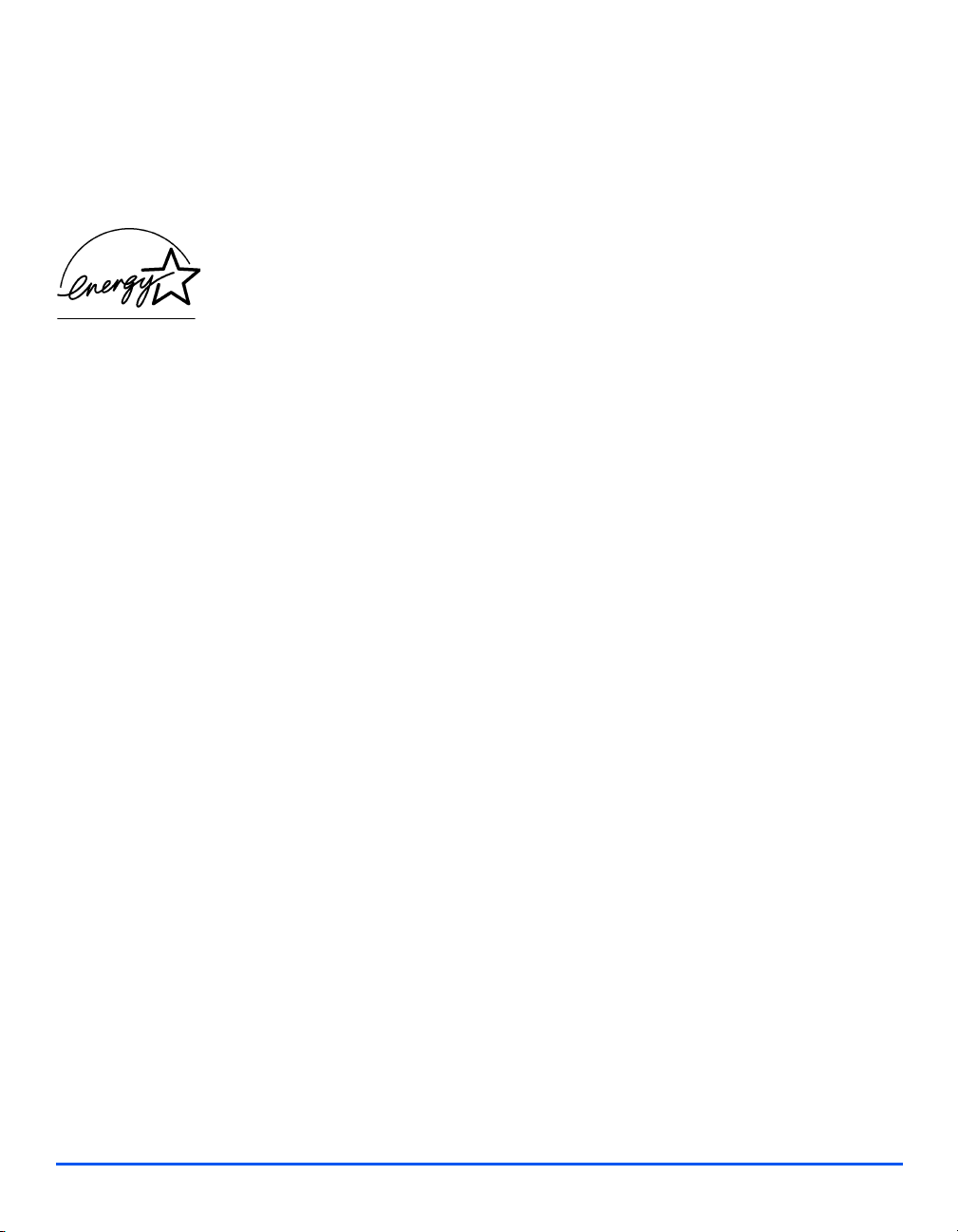
Umweltverträglichkeit
Einführung
Energy Star
XEROX entwickelte dieses Gerät unter Einhaltung der von der amerikanischen Umweltschutzbehörde EPA (Environmental Protection Agency) festgelegten ENERGY STAR-Stromsparrichtlinien. Als ein ENERGY STAR-Partner erklärt XEROX, dass dieses Produkt den
ENERGY STAR-Stromsparrichtlinien entspricht.
Seite 1-12 Xerox CopyCentre C20, WorkCentre M20 und WorkCentre M20i Benutzerhandbuch
Page 19
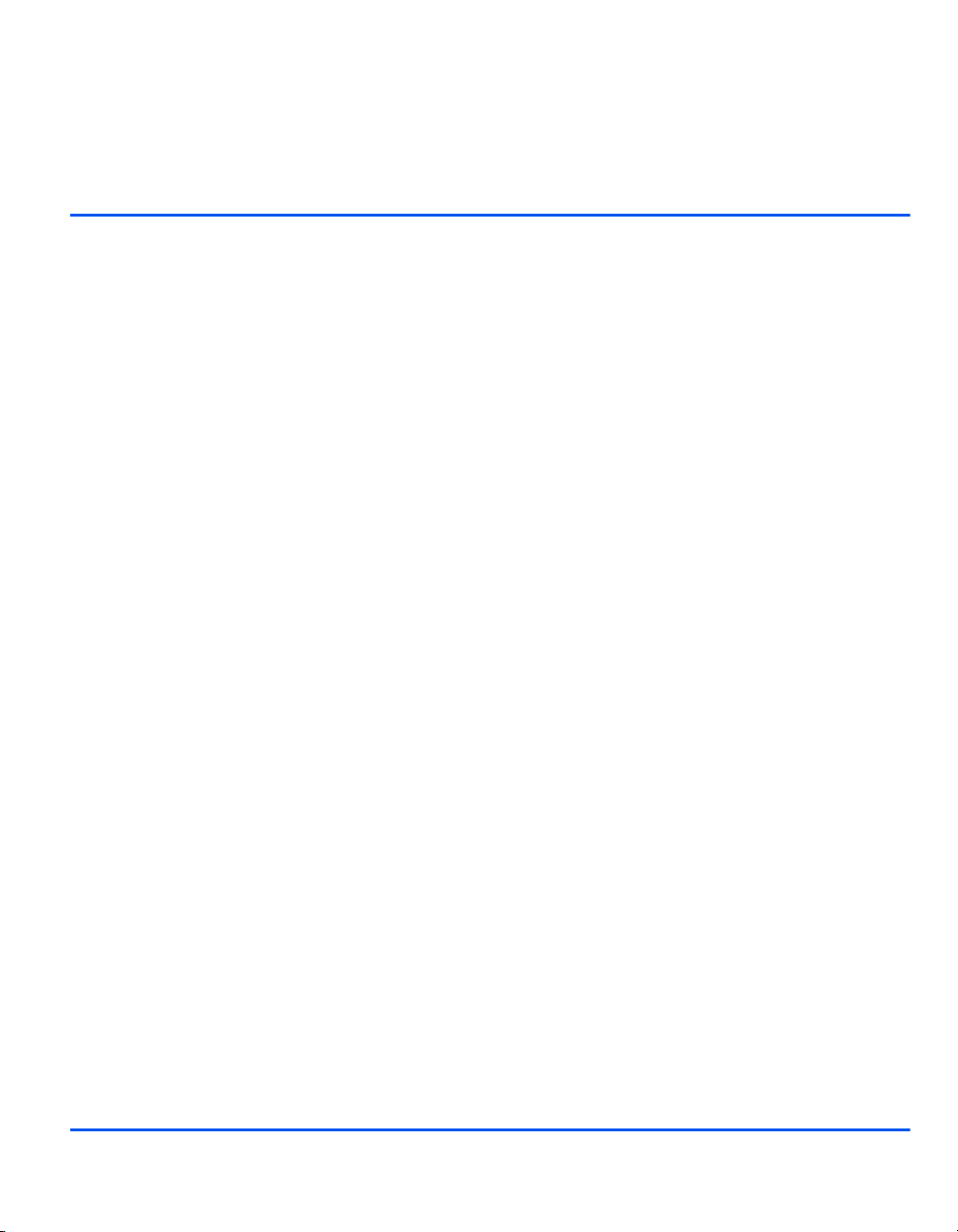
2 Erste Schritte
Dieses Kapitel enthält Anweisungen zum Auspacken und
Installieren des Geräts.
¾ Gerät auspacken . . . . . . . . . . . . . . . . . . . . . . . . . . 2-2
¾ Geräteüberblick . . . . . . . . . . . . . . . . . . . . . . . . . . . 2-4
¾ Trommel und Tonerpatrone einsetzen. . . . . . . . . 2-10
¾ Gerät anschließen . . . . . . . . . . . . . . . . . . . . . . . . 2-13
¾ Gerät einschalten . . . . . . . . . . . . . . . . . . . . . . . . 2-15
¾ Papier einlegen . . . . . . . . . . . . . . . . . . . . . . . . . . 2-16
¾ Hilfeliste . . . . . . . . . . . . . . . . . . . . . . . . . . . . . . . . 2-19
¾ Einstellungen. . . . . . . . . . . . . . . . . . . . . . . . . . . . 2-20
¾ Software installieren . . . . . . . . . . . . . . . . . . . . . . 2-24
Xerox CopyCentre C20, WorkCentre M20 und WorkCentre M20i Benutzerhandbuch Seite 2-1
Page 20
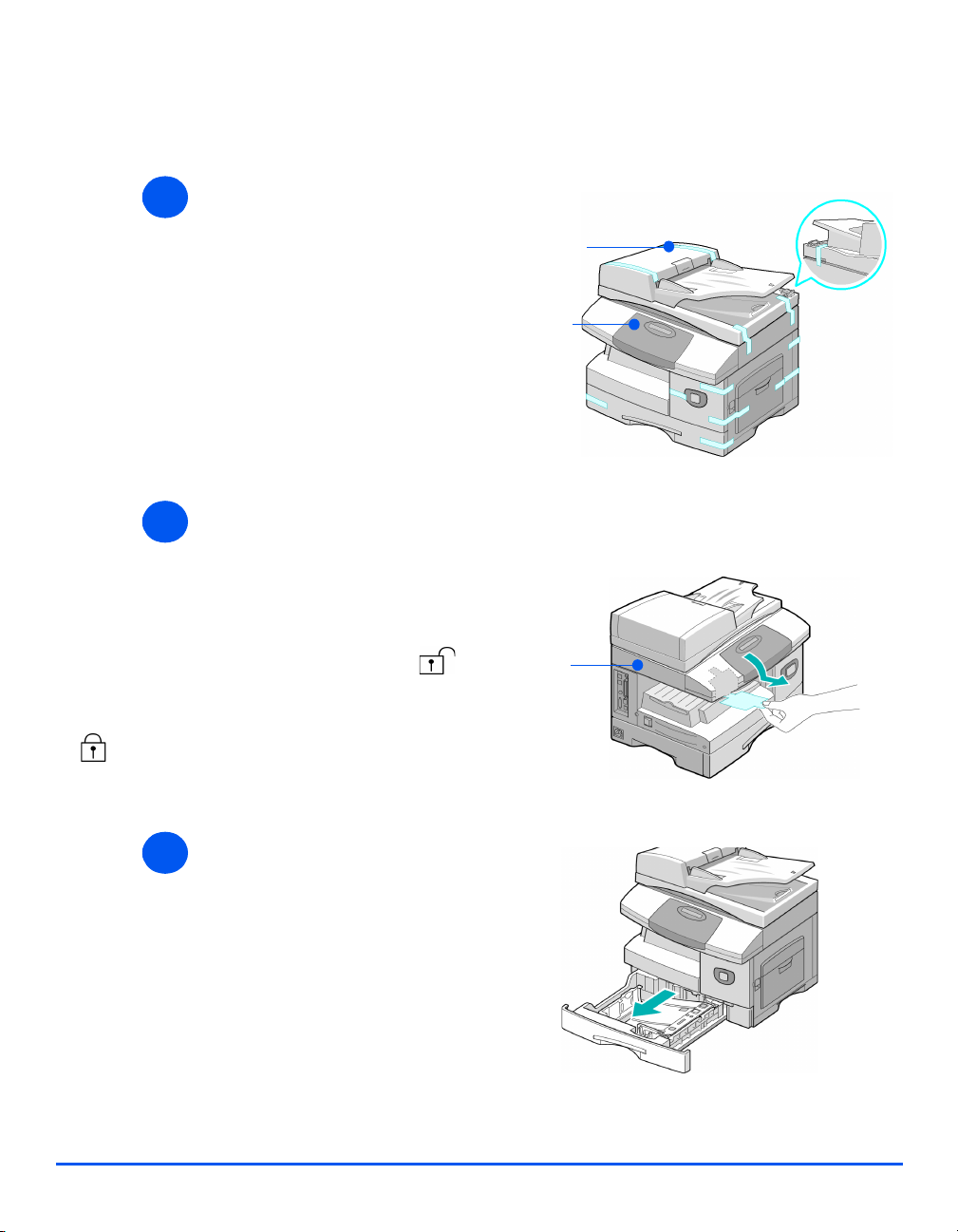
Gerät auspacken
Erste Schritte
z Zum Scannen
oder Kopieren
muss die
Scannersperre
entriegelt sein.
Wird das Gerät
längere Zeit nicht
benutzt, oder soll
es umgestellt
werden, die
Sperre verriegeln
().
1
2
¾ Klebeband vorn, hinten und an
den Seiten des Geräts entfernen.
¾ Papierstreifen gerade nach vorn,
vollständig aus dem Scanmodul
herausziehen.
Die Scannersperre wird
automatisch entriegelt (
).
Klebestreifen
LCD-
Anzeige
Scanmodul
3
Seite 2-2 Xerox CopyCentre C20, WorkCentre M20 und WorkCentre M20i Benutzerhandbuch
¾ Den Papierbehälter herausziehen
und das Verpackungsmaterial
entfernen.
Page 21
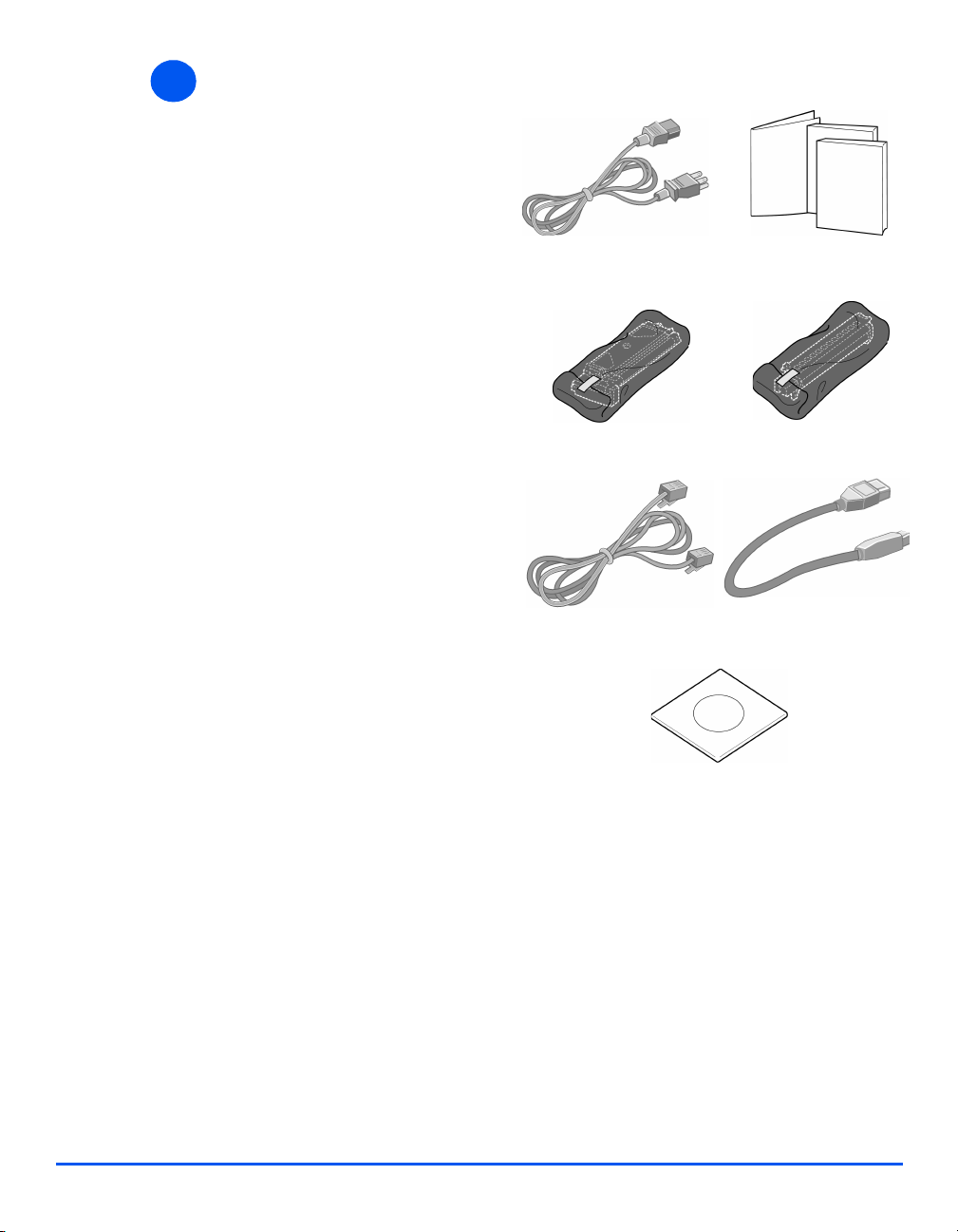
4
Ü
z Das Aussehen
von Netzkabel
und Telefonkabel
ist
länderabhängig
und ggf. etwas
anders als hier
dargestellt.
¾
berprüfen, ob das folgende
Zubehör mitgeliefert wurde:
Netzkabel
Erste Schritte
Dokumentation
Tonerpatrone
Nur WorkCentre M20 und M20i:
Telefonkabel
Software
Trommeleinheit
USB-Kabel
Xerox CopyCentre C20, WorkCentre M20 und WorkCentre M20i Benutzerhandbuch Seite 2-3
Page 22
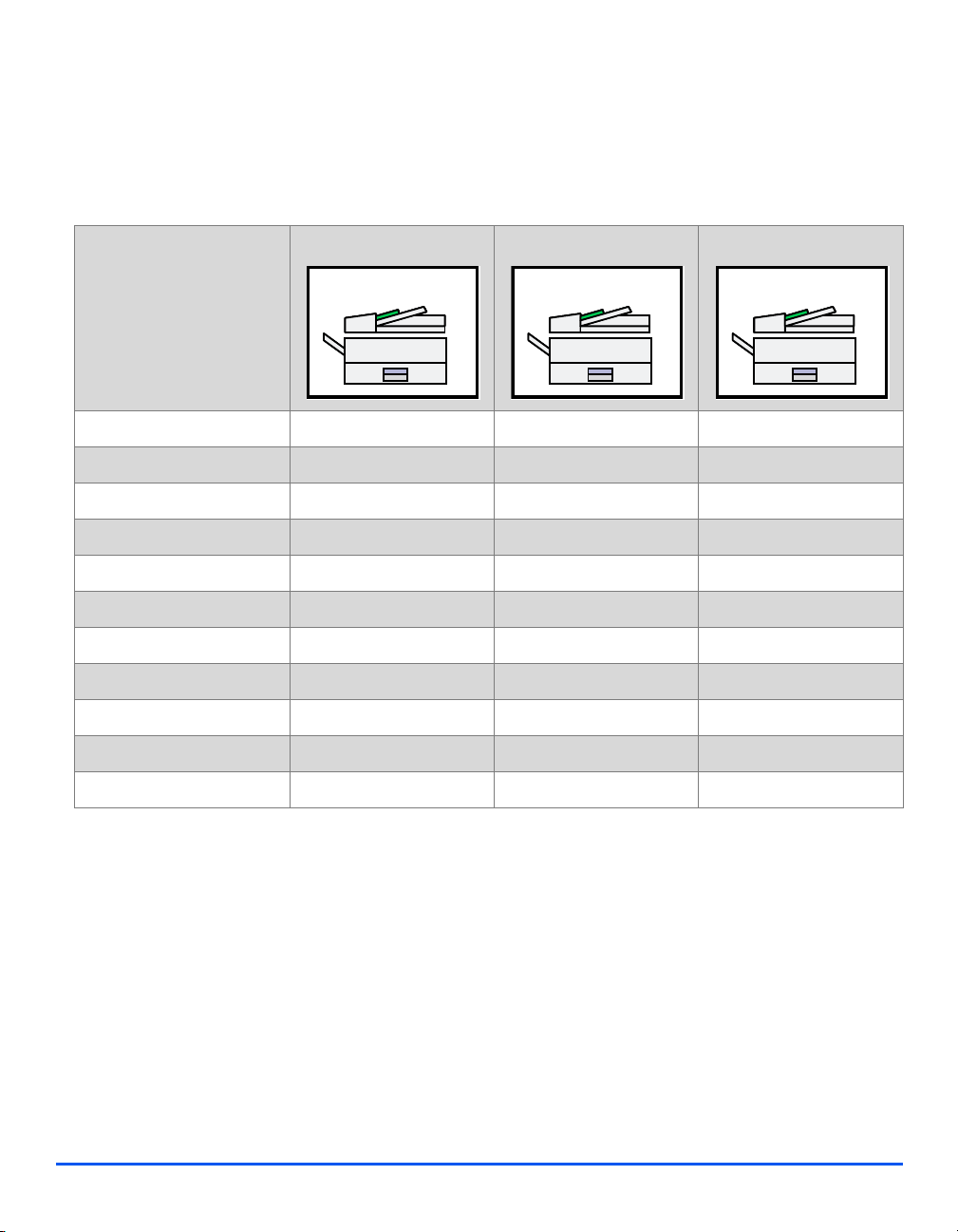
Geräteüberblick
Modelle und Extras
Erste Schritte
CopyCentre C20 WorkCentre M20 WorkCentre M20i
Vorlageneinzug
Behälter 1/Zusatzzufuhr
Digitalkopiermodul
Lokales Drucken
Netzwerkdruck
Lokales Scannen
Fax
E-Mail
Behälter 2
Schrank und Gestell
Ext. Zählgerät
Standard Standard Standard
Standard Standard Standard
Standard Standard Standard
- Standard Extra
- Extra Standard
- Standard Standard
- - Standard
- Extra Standard
Extra Extra Extra
Extra Extra Extra
Extra Extra Extra
Seite 2-4 Xerox CopyCentre C20, WorkCentre M20 und WorkCentre M20i Benutzerhandbuch
Page 23
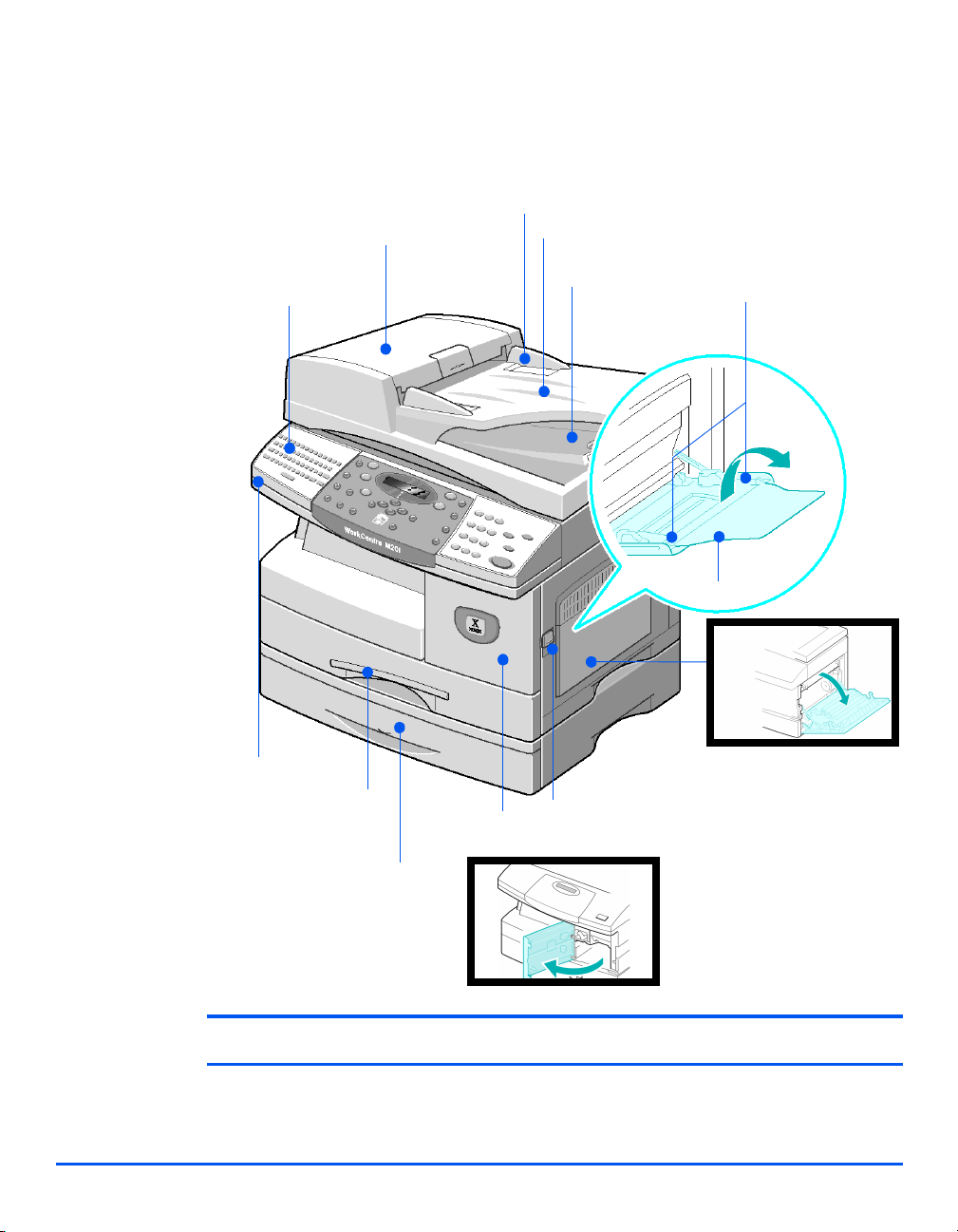
Komponenten
Vorderansicht:
Vorlageneinzug
Steuerpult
Vorlagenführungen
Vorlageneinzug
Ausgabefach
Erste Schritte
Papierführungen
Zusatzzufuhr
Scanmodul
Behälter 1
Vordere
Abdeckung
Behälter 2
HINWEIS:Diese Abbildung zeigt ein WorkCentre M20i mit Behälter 2, die Komponenten variieren je
nach Modell.
Xerox CopyCentre C20, WorkCentre M20 und WorkCentre M20i Benutzerhandbuch Seite 2-5
Entriegelung
Seitenabdeckung
Page 24
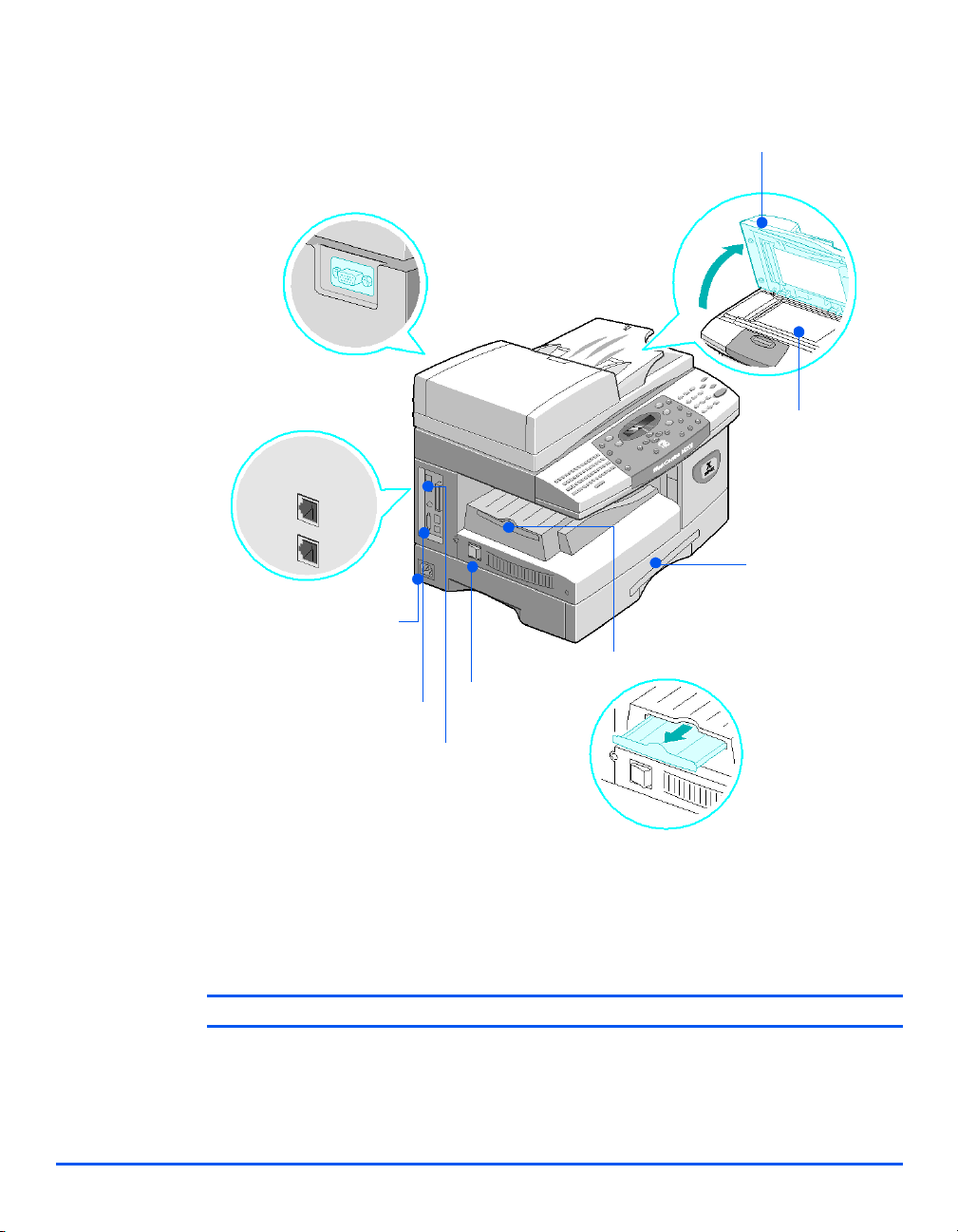
Erste Schritte
Rückansicht:
Vorlageneinzug
Anschluss,
Vorlageneinzug
Telefonanschlüsse
Netzanschluss
Parallelanschluss
Vorlagenglas
Behälter
Ausgabefachverlängerung
Betriebsschalter
USB-Anschluss
HINWEIS:Diese Abbildung zeigt das Grundmodell eines WorkCentre M20i.
Seite 2-6 Xerox CopyCentre C20, WorkCentre M20 und WorkCentre M20i Benutzerhandbuch
Page 25
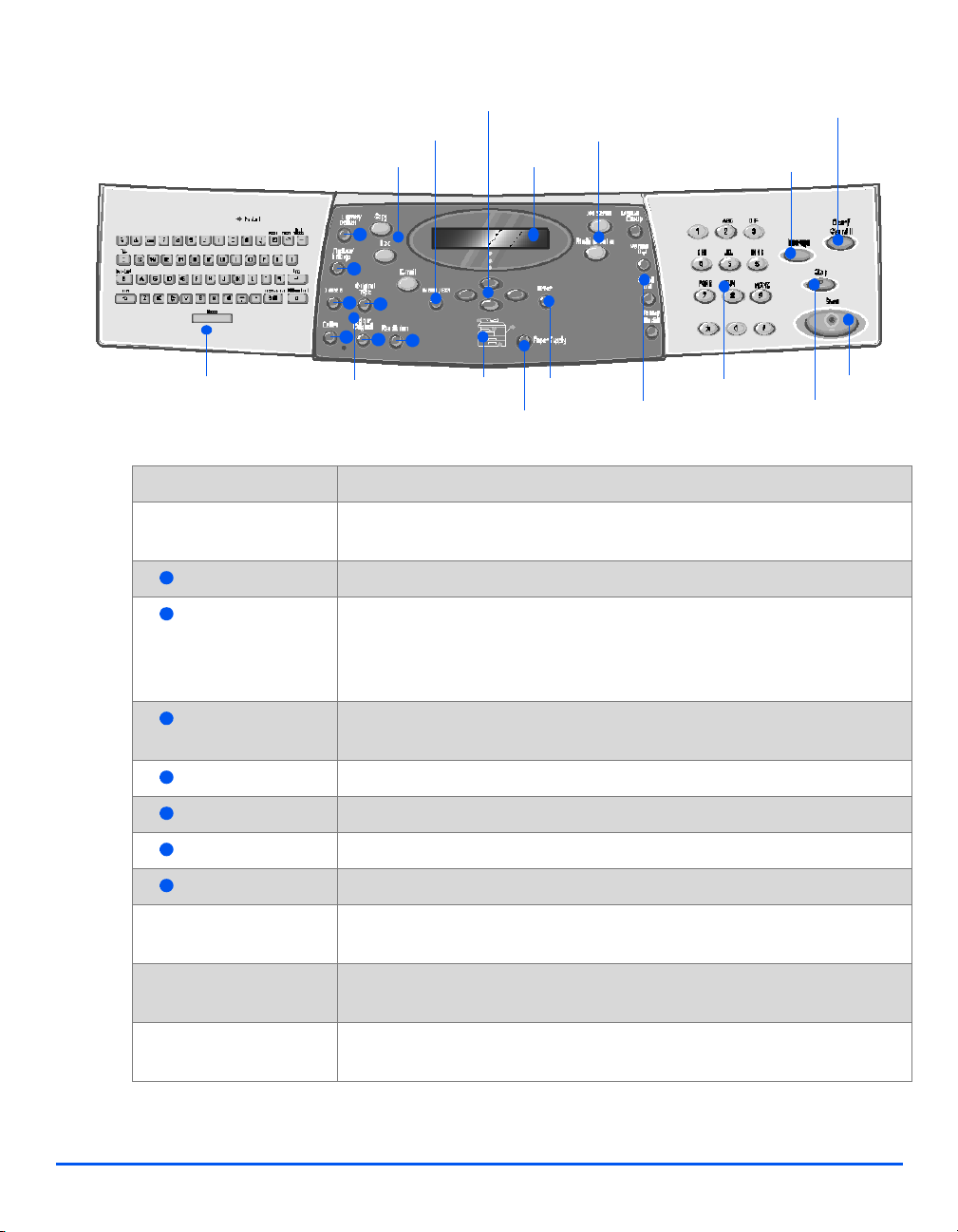
Überblick über das Steuerpult
Menü/Beenden
Tasten [Kopie/Fax/Scan]
1
2
3
5
4
6
7
Pfeiltasten
Display
Löschen
Statustaste
Unterbrechen
Erste Schritte
Alphabetische
Tastatur
Funktionstasten
1-7
Statusanzeige
Papierzufuhr
Eingabetaste
Faxfunktionen
Ziffernblock
Starten
Stopp
KOMPONENTE/TASTE BESCHREIBUNG
Alphabetische Tastatur Dient zur Eingabe alphabetischer Zeichen und Symbole für den E-Mail- und
Faxbetrieb.
Heller/Dunkler Mit dieser Taste wird die Helligkeit eingestellt.
1
Verkleinern/
2
Vergrößern
Mit dieser Funktion kann für Vorlagen, die über das Vorlagenglas gescannt
werden, eine Größenänderung von 25 bis 400 % eingestellt werden.
Werden die Vorlagen über den Vorlageneinzug eingegeben, kann eine
Größenänderung von 25 bis 100 % eingestellt werden.
2-seitig Dient zum Kopieren zweiseitiger Vorlagen bzw. zur Produktion zweiseitiger
3
Kopien.
Sortiert Erstellt sortierte Kopien.
4
Vorlagentyp Dient zur Angabe der Vorlagenart.
5
6
Farbvorlage Diese Option ist für Farbvorlagen zu verwenden.
Auflösung Dient zur Einstellung der Scanauflösung.
7
Kopiervorgang Dient zum Aufrufen des Kopiermodus. Die Taste leuchtet, so lange sie
ausgewählt ist.
Fax Dient zum Aufrufen des Faxmodus. Die Taste leuchtet, so lange sie
ausgewählt ist. (nur WorkCentre M20i)
E-Mail Dient zum Aufrufen des E-Mail-Modus. Die Taste leuchtet, so lange sie
ausgewählt ist.
Xerox CopyCentre C20, WorkCentre M20 und WorkCentre M20i Benutzerhandbuch Seite 2-7
Page 26
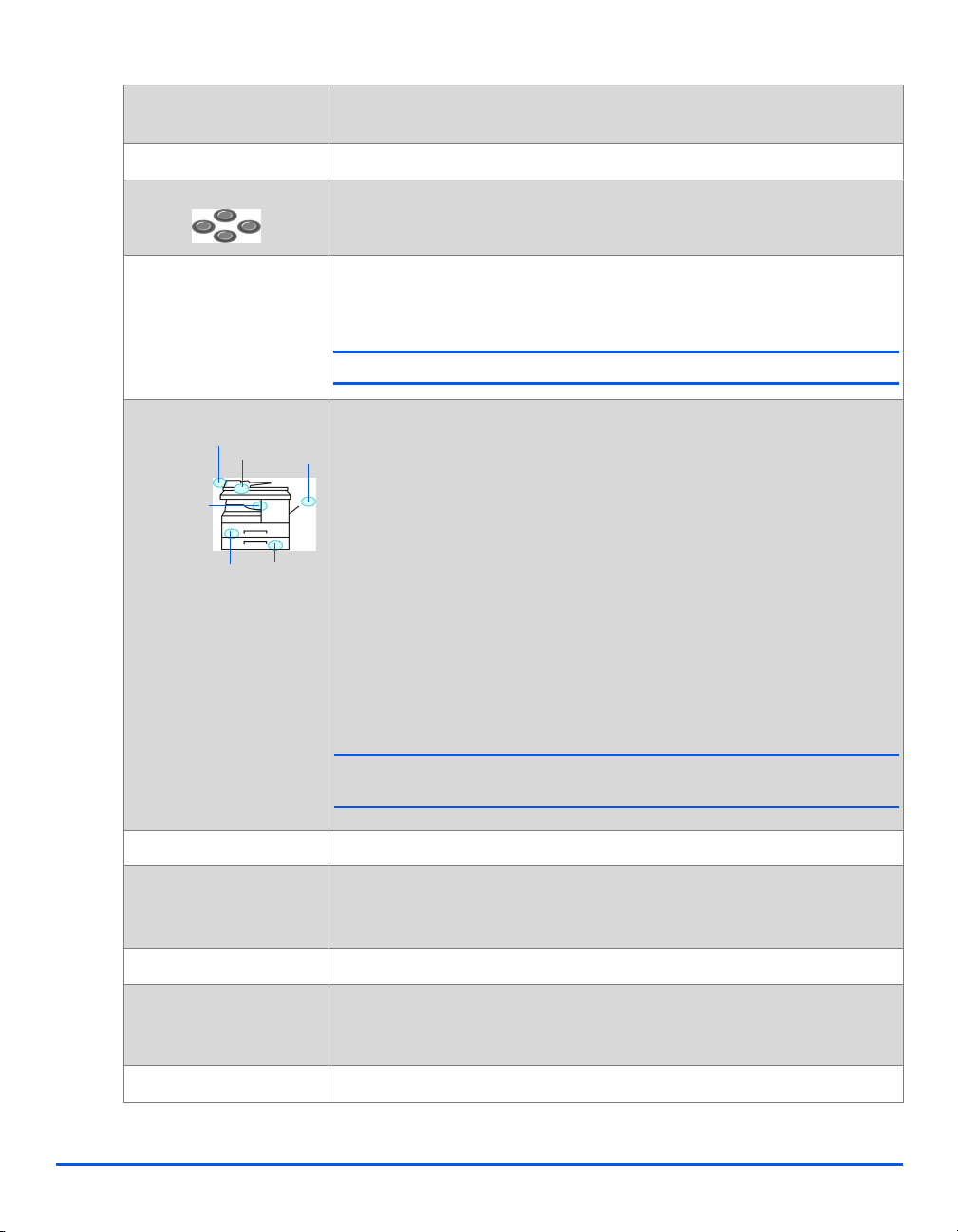
Menü/Beenden Dient zum Aufrufen des Menüs und zum Verlassen der gerade aktivierten
Menüebene.
Taste [Eingabe] Dient zur Bestätigung der erfolgten Auswahl.
Erste Schritte
Pfeiltasten Dienen zur Navigation in den Menüs.
Papierzufuhr Mit dieser Funktion kann der Papierbehälter festgelegt werden. Dazu die
Taste mehrfach drücken, bis der gewünschte Behälter aktiviert ist. Die
Statusanzeige zeigt, welcher Behälter aktiviert ist.
HINWEIS:Behälter 2 ist nur als Extra verfügbar.
Statusanzeige An Hand der Statusanzeige ist zu sehen, welcher Papierbehälter
Vorlageneinzugsfehler
Papierstaus
Behälter 1
Zusatzzufuhr
Behälter 2
ausgewählt ist, ob ein Behälter leer ist, und ob ein Fehler aufgetreten ist.
Die Statusanzeige verfügt über eine Lampe für jeden Behälter. Über die
Taste "Papiervorrat" wird der gewünschte Behälter ausgewählt. Jedes Mal,
wenn diese Taste gedrückt wird, leuchtet eine andere Behälterlampe auf
und zeigt an, welcher Behälter ausgewählt ist. Leuchten zwei
Behälterlampen gleichzeitig, ist die automatische Behälterwahl aktiviert. In
diesem Modus schaltet das Gerät bei Leerwerden eines Behälters in den
anderen um.
Ist ein Behälter leer, blinkt die zugehörige Lampe, und ein Fehlersignal
ertönt.
Bei Auftreten eines Fehlers leuchtet eine rote Lampe an der Fehlerquelle
auf, und eine Meldung wird angezeigt.
Eine Beschreibung sämtlicher Fehlermeldungen kann im Abschnitt
)
„Fehlermeldungen“ auf Seite 11-12 nachgeschlagen werden.
Display Zeigt Menüs, Status und Meldungen an.
Auftragsstatus Zeigt den Status des laufenden Auftrags an. Dient außerdem zum
Hinzufügen von Seiten zu Aufträgen im Speicher und zum Löschen von
Aufträgen aus dem Speicher.
Gerätestatus Ruft die Menüs zur Einrichtung des Geräts auf.
Manuelle Gruppenwahl Mithilfe dieser Option kann ein Faxauftrag an verschiedene Empfänger
gesendet werden. Die Faxnummern werden dabei manuell eingegeben.
(nur WorkCentre M20i)
Manuelle Wahl Dient zur manuellen Eingabe einer Faxnummer (nur WorkCentre M20i).
Seite 2-8 Xerox CopyCentre C20, WorkCentre M20 und WorkCentre M20i Benutzerhandbuch
Page 27
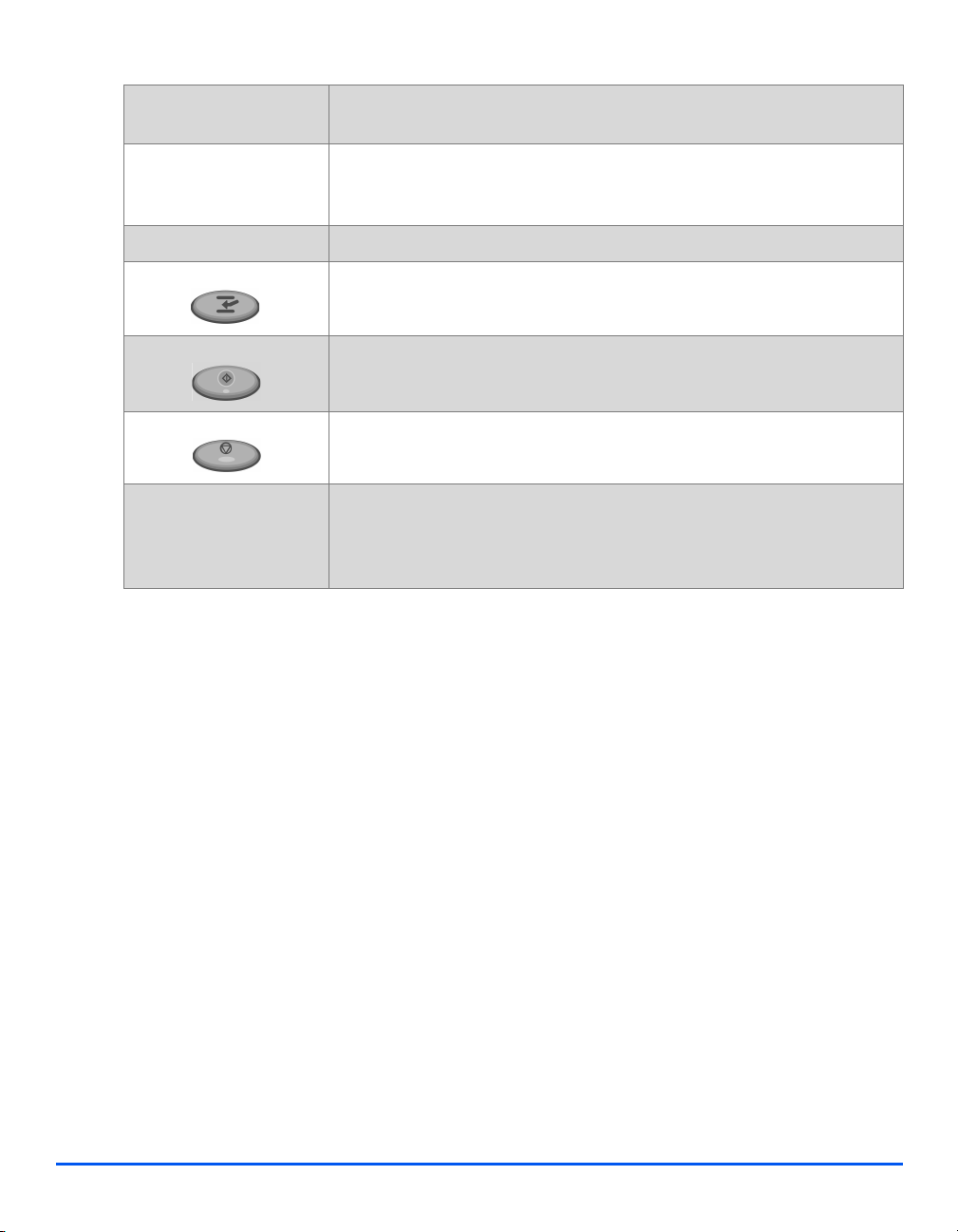
Kurzwahl Dient zur Eingabe einer im Wählverzeichnis gespeicherten
Kurzwahlnummer zur Faxversendung. (nur WorkCentre M20i)
Wahlwiederholung/
Pause
Hiermit wird die zuletzt gewählte Nummer erneut gewählt, oder es wird
beim Speichern einer Nummer in das Wählverzeichnis eine Pause
eingefügt. (nur WorkCentre M20i)
Ziffernblock Dient zur Eingabe alphanumerischer Zeichen.
Unterbrechen Dient zum Unterbrechen des laufenden Kopierauftrags, um einen
dringenderen zwischenzuschieben.
Start Startet den Auftrag.
Stopp Mithilfe dieser Taste kann ein Vorgang jederzeit abgebrochen werden.
Löschen Durch einmaliges Drücken dieser Taste wird die zuletzt erfolgte Eingabe
(Ziffer oder Zeichen) gelöscht. Ein erneutes Drücken löscht alle derzeit
ausgewählten Einstellungen (dieser Vorgang muss vom Benutzer bestätigt
werden).
Erste Schritte
Xerox CopyCentre C20, WorkCentre M20 und WorkCentre M20i Benutzerhandbuch Seite 2-9
Page 28
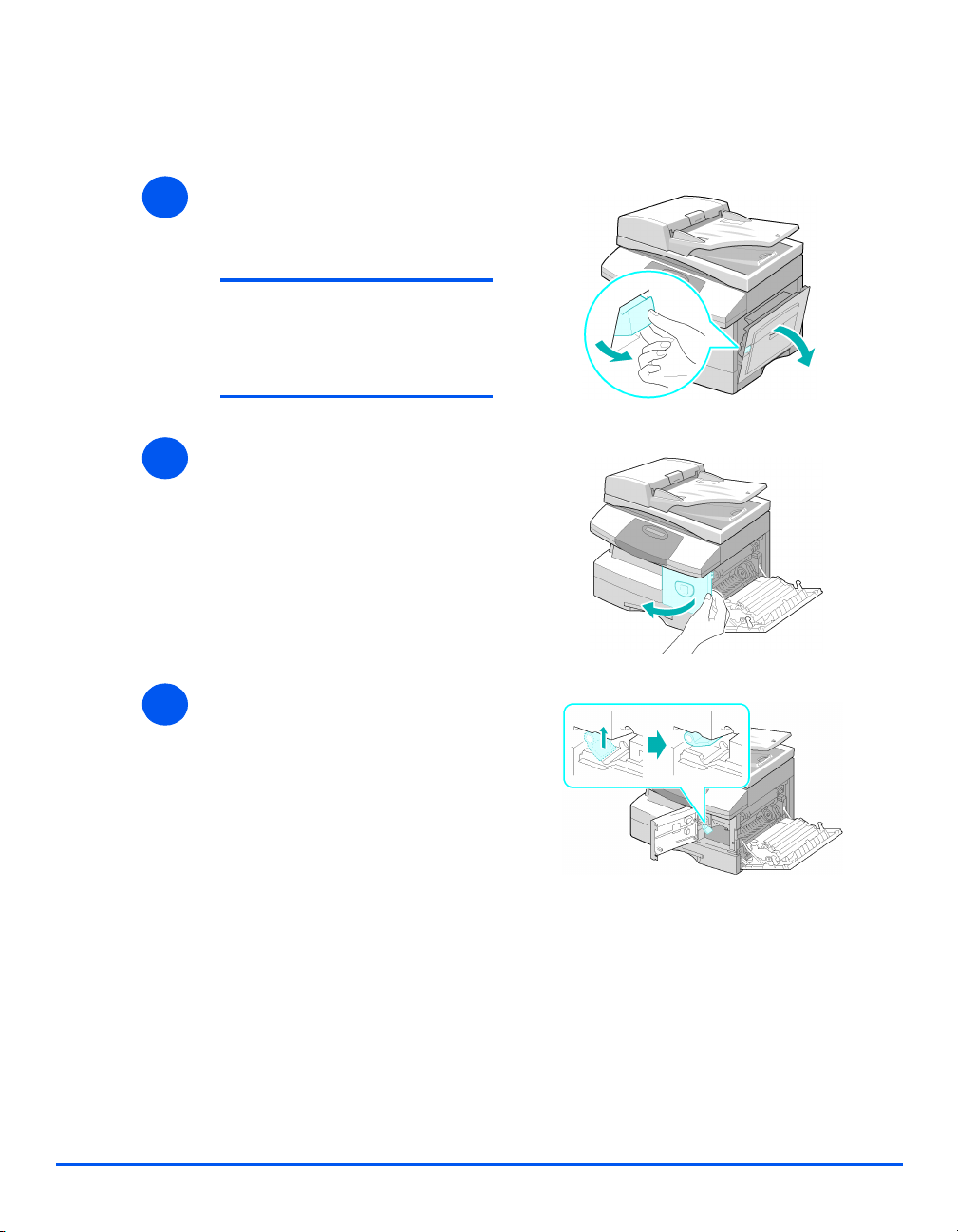
Trommel und Tonerpatrone einsetzen
Erste Schritte
1
2
3
¾ Den Entriegelungshebel
anheben, um die
Seitenabdeckung zu öffnen.
VORSICHT: Vor dem Öffnen der
vorderen Abdeckung muss
immer zunächst die
Seitenabdeckung geöffnet
werden.
¾ Die vordere Abdeckung öffnen.
¾ Befindet sich die
Modulverriegelung in der unteren
Position, die Verriegelung nach
oben drücken, bis sie einrastet.
Seite 2-10 Xerox CopyCentre C20, WorkCentre M20 und WorkCentre M20i Benutzerhandbuch
Page 29
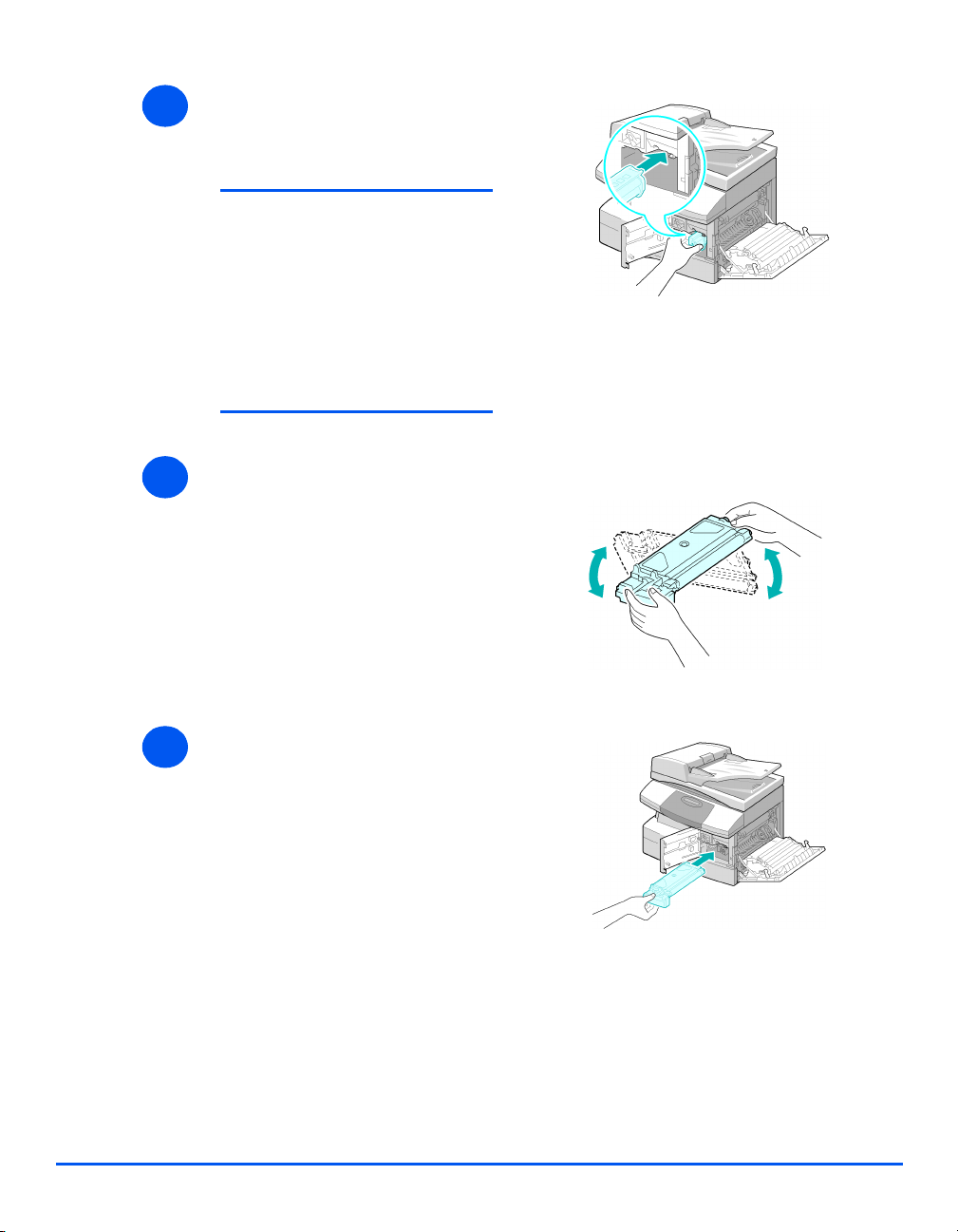
4
¾ Trommel auspacken und in das
Gerät einschieben, bis sie
einrastet.
z Die im
Lieferumfang
enthaltene
Tonerpatrone ist
Teil des
Starterpakets von
Xerox. Mit im
Handel
erhältlichen
Modulen kann die
doppelte Anzahl
von Kopien
erstellt werden.
5
VORSICHT: Die grüne
Trommeleinheit nicht für längere
Zeit dem Licht aussetzen. Die
Trommeleinheit niemals direktem
Sonnenlicht aussetzen und die
Oberfläche der Trommel nicht
berühren. Beschädigungen an
der Trommel oder eine schlechte
Qualität der Drucke könnte die
Folge sein.
¾ Tonerpatrone aus der
Verpackung nehmen.
¾ Modul leicht schütteln, um den
Toner aufzulockern.
Durch das Schütteln der Patrone
wird gewährleistet, dass sich der
Toner gut verteilt und vollständig
genutzt werden kann.
Erste Schritte
6
Xerox CopyCentre C20, WorkCentre M20 und WorkCentre M20i Benutzerhandbuch Seite 2-11
¾ Tonerpatrone in das Gerät
einschieben (links ausrichten),
bis sie einrastet.
Page 30
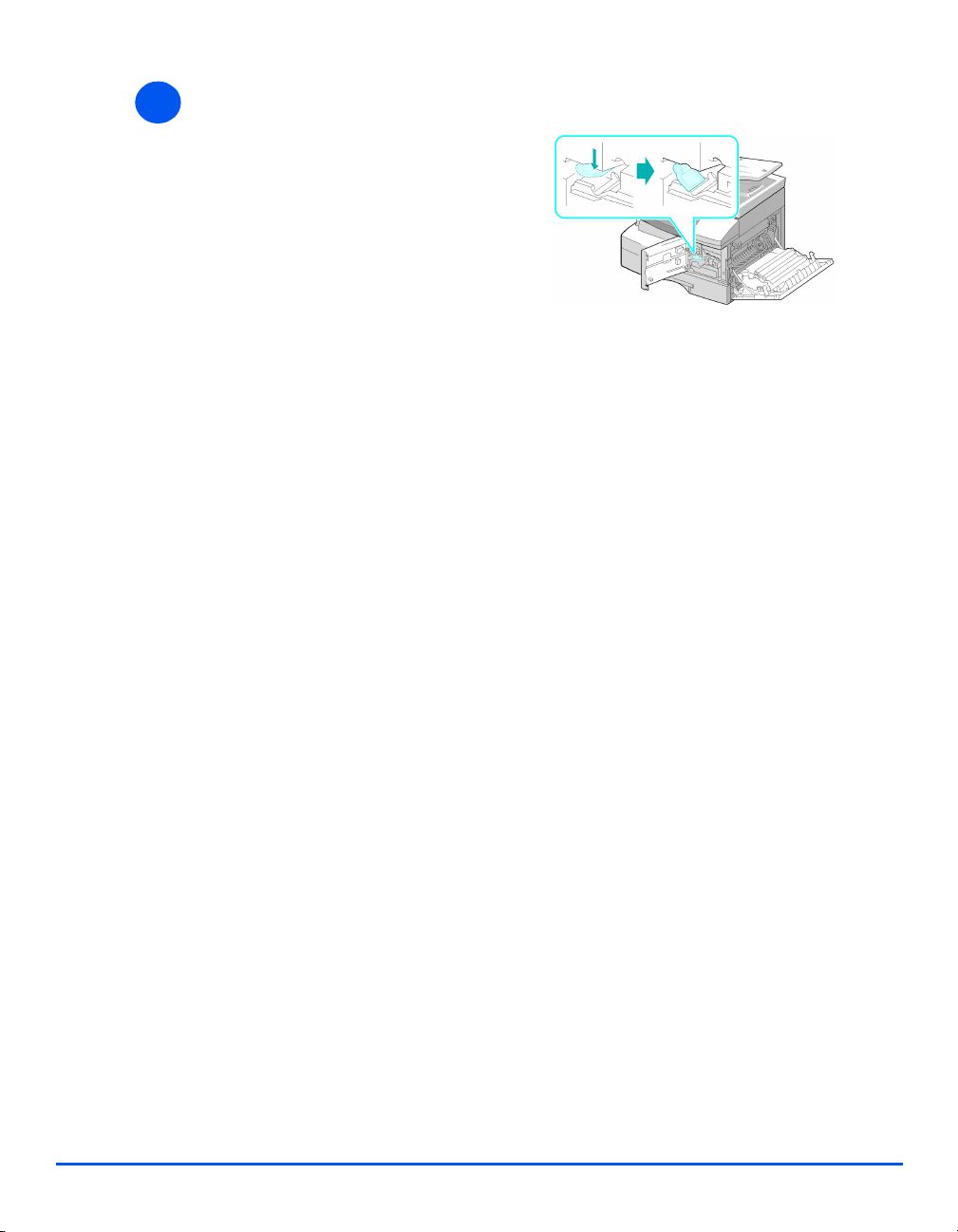
z Muss Trommel
oder
Tonerpatrone
ausgetauscht
Erste Schritte
werden, wird eine
entsprechende
Meldung
angezeigt.
7
¾ Den Entriegelungshebel der
Tonerpatrone nach unten
drücken, bis er einrastet.
¾ Die vordere Abdeckung und die
Seitenabdeckung schließen.
Das Gerät kehrt in den
Bereitschaftsmodus zurück.
Seite 2-12 Xerox CopyCentre C20, WorkCentre M20 und WorkCentre M20i Benutzerhandbuch
Page 31

Gerät anschließen
z Es wird
empfohlen, das
mitgelieferte
Telefonkabel zu
verwenden. Soll
es ersetzt
werden, ist ein
gleichwertiges
Kabel zu
verwenden.
Vorlageneinzug
1
¾ Das Kabel des Vorlageneinzugs
in den gezeigten Anschluss
stecken und die Seitenschrauben
festdrehen.
Telefonkabel (nur WorkCentre M20i)
2
¾ Telefonkabel am
Telefonanschluss und am
Anschluss LINE des Geräts
anschließen.
Soll das Gerät auch für
Telefongespräche verwendet
werden, muss ein Telefon
(wahlweise zusätzlich auch ein
Anrufbeantworter)
angeschlossen werden.
Erste Schritte
¾ Das Telefon am Anschluss EXT
anschließen.
Xerox CopyCentre C20, WorkCentre M20 und WorkCentre M20i Benutzerhandbuch Seite 2-13
Page 32

USB-/Parallelanschlusskabel (nur WorkCentre M20 and
3
M20i)
Erste Schritte
VORSICHT: Den Rechner vor
Anschluss der Kabel
herunterfahren.
¾ USB-Kabel am Gerät
anschließen.
ODER
¾ Parallelkabel (IEEE-1284-
konform) am Parallelanschluss
des Geräts anschließen.
Nur eines der beiden Kabel anschließen. Das USB-Kabel kann nur verwendet werden, wenn auf
)
dem Rechner Windows 98, Me, 2000, XP oder NT 4.0 läuft. Das Gerät hat einen langsamen und
einen schnellen USB-Modus. In der Standardeinstellung ist der schnelle Modus aktiv. Es kann
vorkommen, dass die Standardeinstellung zu Schwierigkeiten führt. In diesem Fall ist der
langsame Modus zu aktivieren. Weitere Informationen hierzu enthält Abschnitt „Einstellungen“
auf Seite 2-20.
Seite 2-14 Xerox CopyCentre C20, WorkCentre M20 und WorkCentre M20i Benutzerhandbuch
Page 33

Gerät einschalten
1
2
¾ Das Gerät mithilfe des
Netzkabels an eine Steckdose
anschließen.
¾ Den Betriebsschalter in Position
EIN ( I ) bringen.
Das Gerät zeigt folgende
Meldung an: AUFWÄRMPHASE.
BITTE WARTEN.
Erste Schritte
Xerox CopyCentre C20, WorkCentre M20 und WorkCentre M20i Benutzerhandbuch Seite 2-15
Page 34

Papier einlegen
Erste Schritte
z Behälter 2 ist nur
als Extra
verfügbar. Er wird
auf die gleiche
Weise beladen
wie Behälter 1.
1
2
3
¾ Den Papierbehälter
herausziehen.
¾ Die Metallplatte nach unten
drücken, bis sie einrastet.
¾ Die hintere Papierführung auf die
gewünschte Papierlänge
einstellen.
Die Papierführung ist auf das
Format A4 eingestellt.
¾ Um ein anderes Format
einzulegen, die hintere
Papierführung des
Papierbehälters anheben und
entsprechend einstellen.
L Der Papierbehälter fasst maximal
550 Blatt à 80 g/m² Normalpapier.
Es kann Papier des Formats A4,
Letter oder Legal verwendet
werden.
Seite 2-16 Xerox CopyCentre C20, WorkCentre M20 und WorkCentre M20i Benutzerhandbuch
Hintere
Papierführung
Page 35

z Bei häufigen
Fehleinzügen
den Papierstapel
wenden. Kommt
es dennoch zu
Fehleinzügen, die
Zusatzzufuhr
verwenden.
4
¾ Das Papier auffächern und in den
Papierbehälter einlegen.
Briefkopfpapier mit dem Aufdruck
nach oben so einlegen, dass die
obere Kante nach rechts weist.
Erste Schritte
5
¾ Sicherstellen, dass das Papier
unter den Halterungen sitzt.
Halterungen
¾ Papier nicht über die maximale
Fülllinie hinaus einlegen.
Maximale
Fülllinie
Xerox CopyCentre C20, WorkCentre M20 und WorkCentre M20i Benutzerhandbuch Seite 2-17
Page 36
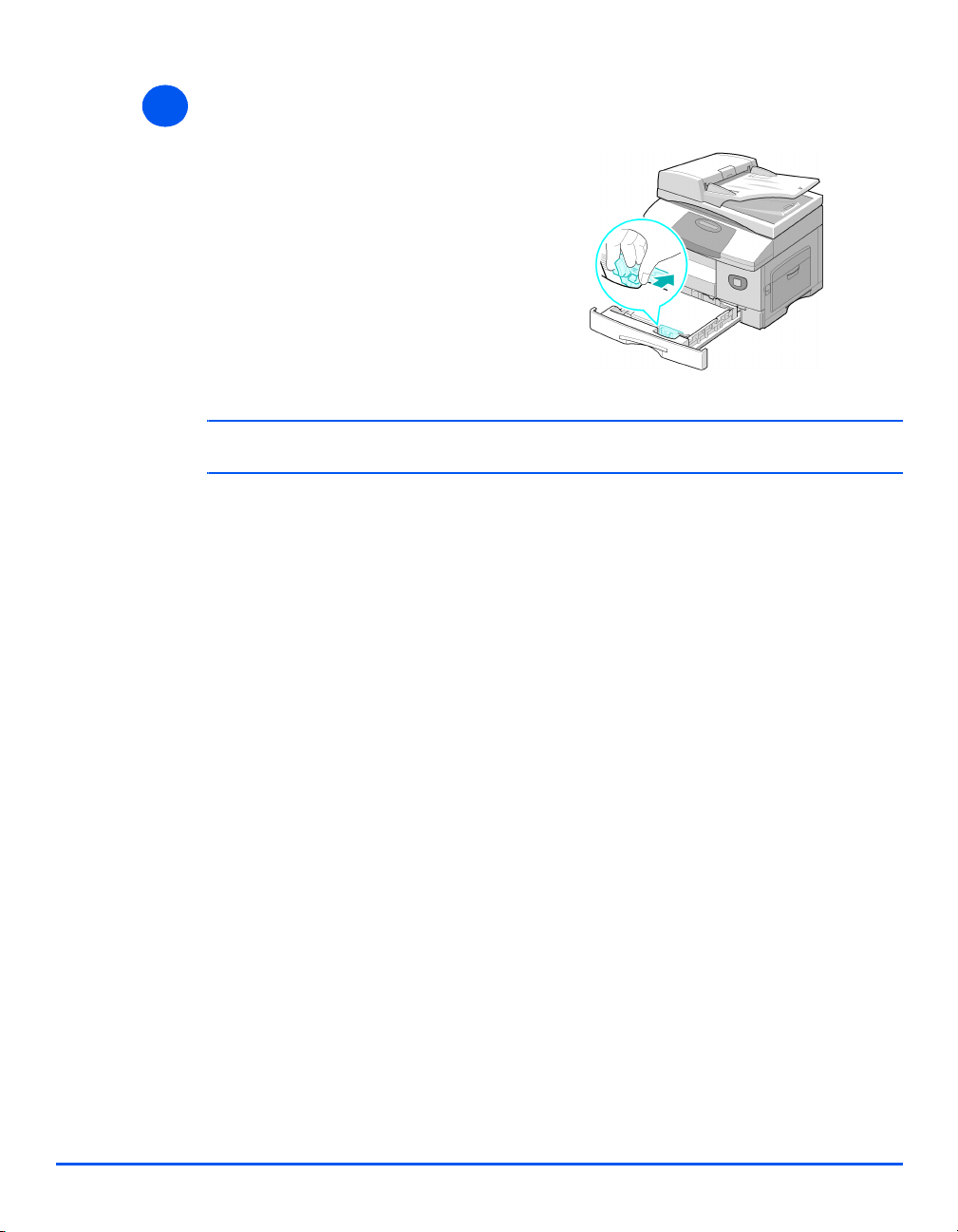
z When printing
from your PC,
ensure you select
the Paper Source
Erste Schritte
and the correct
paper size from
your software
application.
6
¾ Den Hebel an der seitlichen
Papierführung
zusammendrücken und die
Führung ganz an den
Papierstapel heranführen.
Die Führung nicht zu stark gegen
den Papierstapel drücken.
¾ Den Papierbehälter schließen.
Zur Einstellung des Formats s. „Einstellungen“ auf Seite 2-20. Weitere Informationen zum
)
Papiervorrat enthält der Abschnitt „Papier und andere Druckmaterialien“ auf Seite 4-1.
Seite 2-18 Xerox CopyCentre C20, WorkCentre M20 und WorkCentre M20i Benutzerhandbuch
Page 37
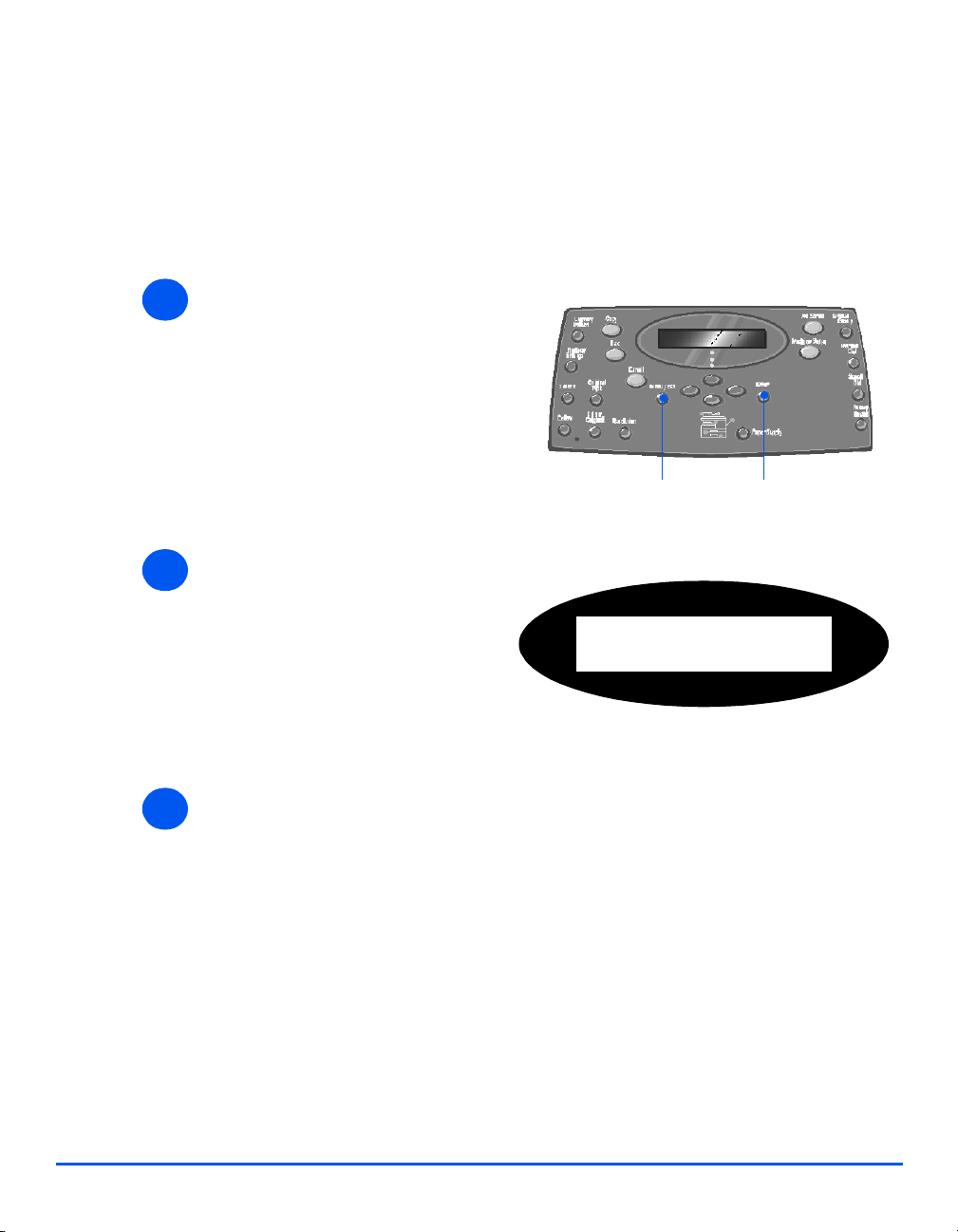
Hilfeliste
Die Hilfeliste enthält Informationen zu den Funktionen und Einstellungen. Zur Einrichtung des
Geräts kann diese Liste ausgedruckt werden.
Die Hilfeliste wird wie folgt ausgedruckt:
1
2
¾ Taste "Menü/Beenden" drücken.
¾ Anschließend die Option "Hilfe-
Liste" auswählen und die
Eingabetaste drücken.
Es wird die Meldung "Hilfe-Liste
wird gedruckt..." angezeigt.
Die Liste wird nun ausgedruckt.
EingabeMenü/Beenden
E-Mail-Funktion
Hilfe-Liste
Erste Schritte
¾ Die Taste [Menü/Beenden] drücken, um die gerade vorgenommene Einstellung zu
3
Xerox CopyCentre C20, WorkCentre M20 und WorkCentre M20i Benutzerhandbuch Seite 2-19
speichern und zum Bereitschaftsmodus zurückzukehren.
Page 38
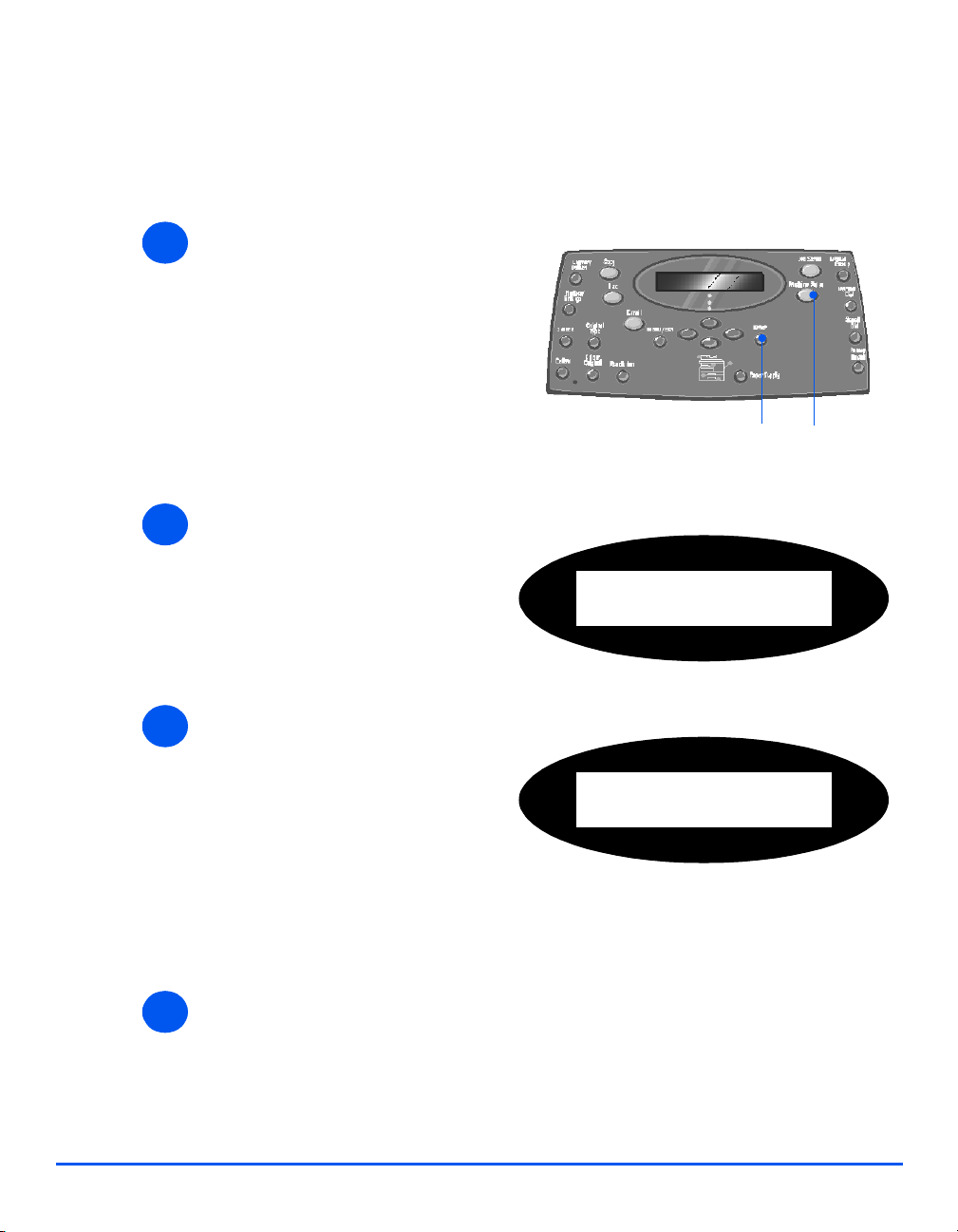
Einstellungen
Erste Schritte
Im Folgenden wird erläutert, wie das Gerät nach Bedarf eingerichtet wird.
1
2
3
¾ Gerätestatustaste drücken.
¾ Mithilfe der Pfeiltasten "Geräte-
Setup" auswählen und die
Eingabetaste drücken.
¾ Die gewünschte Option
auswählen und die Eingabetaste
drücken.
¾ Faxeinstellung nach Wunsch
vornehmen
(s. „Einstellungsoptionen“ auf
Seite 2-21).
Æ Geräte-Setup
Fax-Setup
Geräteeinrichtung
Format (Beh. 1)
Taste
[Eingabe]
Gerätestatus
¾ Die Eingabetaste zum Speichern
der Auswahl drücken.
¾ Die Taste [Menü/Beenden] drücken, um die gerade vorgenommene Einstellung zu
4
Seite 2-20 Xerox CopyCentre C20, WorkCentre M20 und WorkCentre M20i Benutzerhandbuch
speichern und zum Bereitschaftsmodus zurückzukehren.
Page 39

Einstellungsoptionen
EINSTELLUNG OPTIONEN BESCHREIBUNG
Format (Beh. 1) A4/Legal/Folio/Letter Zur Einrichtung des Standardpapierformats für
Behälter 1. Zur Auswahl stehen: US-Letter, A4,
US-Legal oder Folio.
Format (Beh. 2) A4/Legal/Folio/Letter Zur Einrichtung des Standardpapierformats für
Behälter 2. Zur Auswahl stehen: US-Letter, A4,
US-Legal oder Folio.
Format (Zusatzz.) Letter/A4/Legal/Folio/
A5/Statement
Zur Vorgabe des Standardformats für die
Zusatzzufuhr. Zur Auswahl stehen: A4, USLetter, US-Legal, Folio, A5 oder Statement.
L Wird Druckmaterial zugeführt, das kleiner als
A4 ist, kann die Formateinstellung A4
beibehalten werden.Wird Druckmaterial
zugeführt, das kleiner als A4 ist, wird das
Druckbild möglicherweise verschoben
ausgegeben, selbst bei Auswahl von
"Anpassen".
Energiesparbetrieb An Mithilfe dieser Einstellung wird der
Aus
Energiesparmodus aktiviert. Dazu muss das
entsprechende Intervall (5, 10, 15, 30 oder 45
Minuten), nach dem das Gerät in den
Energiesparmodus schaltet, angegeben
werden.
Erste Schritte
Timeout 15/30/60/180 Sekunden Legt fest, nach wie vielen Sekunden im Leerlauf
Aus
vorgenommene Auftragseinstellungen auf die
Standardeinstellungen zurückgesetzt werden.
Diese Option kann mit "Aus" deaktiviert werden.
Empfängerkennung An Ist die Option aktiviert, werden Absender,
Aus
Gerätekennung, Anzahl der Seiten,
Empfangsdatum und -uhrzeit und
Verkleinerungsfaktor am unteren Rand jeder
empfangenen Seite aufgedruckt.
Alarmton An Bei Wahl von "An" ertönt bei Auftreten eines
Aus
Xerox CopyCentre C20, WorkCentre M20 und WorkCentre M20i Benutzerhandbuch Seite 2-21
Fehlers oder nach Beenden einer
Faxübertragung ein Warnton.
Page 40
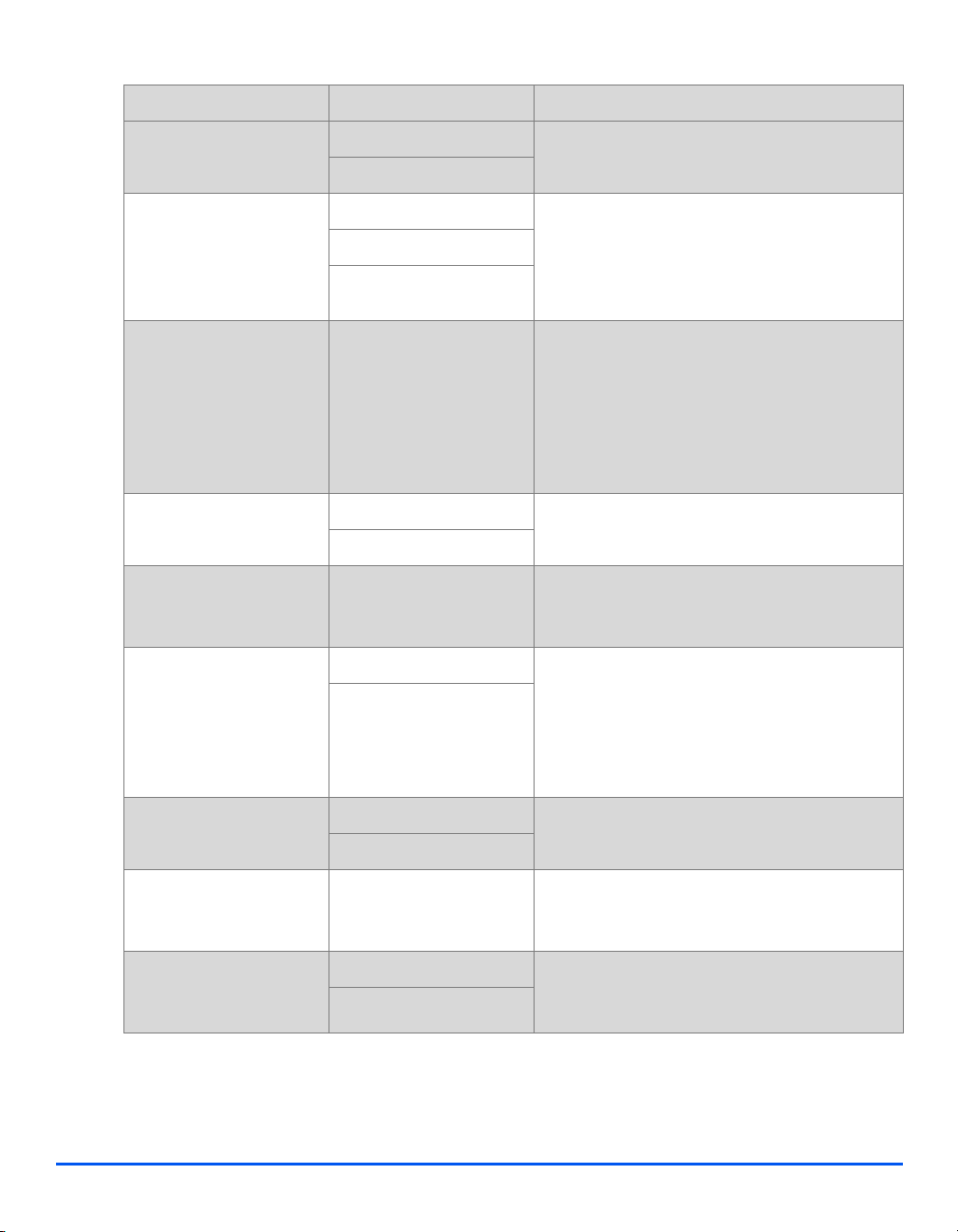
Erste Schritte
EINSTELLUNG OPTIONEN BESCHREIBUNG
Tastenton An Bei Wahl von "An" ertönt bei Betätigen einer
Aus
Taste ein Ton.
Lautsprecher-Regler An Für den Lautsprecher können die Einstellungen
Aus
Kommunikation
"An", "Aus" oder "Kommunikation" gewählt
werden. Bei Auswahl von "Kommunikation"
bleibt der Lautsprecher an, bis die Gegenstelle
antwortet.
Sprache Deutsch, Englisch,
Französisch, Spanisch,
Die Meldungen in der LCD-Anzeige werden in
der ausgewählten Sprache angezeigt.
Portugiesisch,
Italienisch, Holländisch,
Dänisch, Schwedisch,
Finnisch, Norwegisch,
Russisch
Maßeinheit Zoll Dient zur Auswahl der Maßeinheit.
MM
Land Deutschland,
Österreich, Schweiz etc.
Bei Auswahl eines Landes werden die
Faxeinstellungen auf das Fernsprechnetz des
Landes eingestellt.
USB-Modus Schnell Legt die Geschwindigkeit der USB-Übertragung
Langsam
fest. Der USB-Modus ist standardmäßig auf
"Schnell“ eingestellt. Es kann vorkommen, dass
die standardmäßige Einstellung zu
Schwierigkeiten führt. In diesem Fall ist der
langsame Modus zu aktivieren.
Gerätekennung Fax Zur Eingabe der Geräteeigenkennung
Name
(Faxnummer und Gerätename).
Datum & Uhrzeit Datum und Uhrzeit mithilfe der Zifferntastatur
eingeben: Über "Zeitformat" wird das 12- bzw.
24-Stunden-Format eingestellt.
Zeitformat 12 Stunden Für die Anzeige der Uhrzeit stehen zwei
24 Stunden
Seite 2-22 Xerox CopyCentre C20, WorkCentre M20 und WorkCentre M20i Benutzerhandbuch
Einstellungen zur Auswahl: 12- oder 24Stundenmodus.
Page 41

EINSTELLUNG OPTIONEN BESCHREIBUNG
Tonersparmodus An Im Tonersparmodus ist die Druckqualität etwas
Aus
geringer. Diese Option ist für firmeninterne und
andere Dokumente, bei denen die Druckqualität
nachrangig ist, geeignet.
Rand löschen [00 - 30] Ist die Funktion "Empfangsverkleinerung"
deaktiviert, oder schlägt die Verkleinerung fehl,
und das empfangene Dokument ist länger als
das eingelegte Druckmaterial, wird der
überstehende Abschnitt im unteren Bereich der
Seite abgeschnitten.
Liegen Bereiche des empfangenen Schriftbilds
außerhalb der hier angegebenen Ränder, wird
das Dokument im Originalformat auf zwei
Seiten ausgegeben. Die Rändereinstellung
kann zwischen 0 – 30 mm betragen.
Erste Schritte
Xerox CopyCentre C20, WorkCentre M20 und WorkCentre M20i Benutzerhandbuch Seite 2-23
Page 42

Software installieren
Erste Schritte
Es stehen vier Treiber zur Verfügung:
-PCL5
-PostScript
-TWAIN
- ControlCentre
Das Verfahren zur Installation ist bei allen Treibern das gleiche. Es können beliebig viele
Treiber gleichzeitig installiert werden.
Die vorliegende Anleitung gilt für Geräte, die über einen parallelen oder einen USB-Anschluss
)
an den Computer angeschlossen sind. Anweisungen zur Treiberinstallation beim Xerox
WorkCentre M20i im Netzwerk sind dem Systemhandbuch zu entnehmen.
Xerox WorkCentre M20 und M20i können über einen USB-Anschluss oder einen parallelen
Anschluss direkt an den Computer angeschlossen werden. Über diese Verbindung können
dann Aufträge gesendet werden.
Vor der Installation der Treiber muss die Verbindung zwischen WorkCentre M20 bzw. M20i
und Computer hergestellt werden.
Detaillierte Informationen zum Anschluss des Geräts Abschnitt „Gerät anschließen“ auf Seite 2-13
)
zu entnehmen.
Die Treiberinstallation gliedert sich in drei Abschnitte:
¾ Software installieren
Installation der Treibersoftware auf dem Computer.
¾ Computer einrichten
Einrichtung des Computers zur Übersendung von Druckaufträgen an das WorkCentre
M20i.
¾ Testdruck/-scan
Übersendung eines Testdrucks an das WorkCentre M20i zur Überprüfung der Installation.
Seite 2-24 Xerox CopyCentre C20, WorkCentre M20 und WorkCentre M20i Benutzerhandbuch
Page 43

Treiberinstallation
Vor der Ausführung von Druck- oder Scanaufträgen über einen parallelen oder USBAnschluss muss ein Gerätetreiber installiert werden.
Treiber werden wie folgt installiert:
¾ CD mit der Treibersoftware in das CD-Laufwerk einlegen.
1
2
Die CD startet nach einigen Sekunden automatisch. Ist dies nicht der Fall, im WindowsStartmenü "Ausführen" auswählen und das CD-Laufwerk ansteuern. Auf "Setup" und
anschließend auf "OK" klicken. Installation mit einem Klick auf "OK" starten.
¾ Sprache auswählen und auf "Fortsetzen" klicken.
Das Treiberdialogfeld wird angezeigt.
Erste Schritte
¾ Kontrollkästchen der gewünschten Treiber bzw. Dienstprogramme aktivieren.
3
¾ Auf "Fortsetzen" klicken.
Es können beliebig viele Treiber installiert werden.
)
Xerox CopyCentre C20, WorkCentre M20 und WorkCentre M20i Benutzerhandbuch Seite 2-25
Page 44

Erste Schritte
¾ Die Auswahl mit "Fortsetzen" bestätigen.
4
Die Treiberdateien werden nun installiert.
Wurden mehrere Treiber ausgewählt, werden diese nacheinander installiert.
)
Zum Abschließen der Installation auf "Fertig stellen" klicken.
¾
5
¾ Drucker aus- und wieder einschalten.
6
Detaillierte Informationen hierzur sind Abschnitt „Gerät einschalten“ auf Seite 2-15 zu
)
entnehmen.
Computer neu starten.
¾
7
Der Drucker wird nun als neue Hardware entdeckt und der benötigte Treiber vollständig
installiert.
Gerät wie unter „Computer einrichten“ auf Seite 2-27 beschrieben einrichten.
Seite 2-26 Xerox CopyCentre C20, WorkCentre M20 und WorkCentre M20i Benutzerhandbuch
Page 45

Computer einrichten
Die Druckertreiber müssen konfiguriert werden.
¾ Windows-Systemsteuerung öffnen und die Option "Drucker und Faxgeräte" auswählen.
1
Das Druckerfenster wird, je nach Windows-Version, direkt über das Startmenü oder über
)
"Start>Einstellungen" aufgerufen.
Das Fenster "Drucker und Faxgeräte" wird angezeigt.
Das genaue Aussehen des Fensters hängt von der verwendeten Windows-Version ab. Die
)
Abbildung hier zeigt das Fenster von Windows XP.
Erste Schritte
Auf dem Drucker einen Rechtsklick ausführen und "Eigenschaften" auswählen.
¾
2
Xerox CopyCentre C20, WorkCentre M20 und WorkCentre M20i Benutzerhandbuch Seite 2-27
Das Dialogfeld "Eigenschaften von Drucker" wird angezeigt.
Page 46

Erste Schritte
Das genaue Aussehen des Dialogfeldes hängt von der verwendeten Windows-Version und dem
)
installierten Treiber ab. Die Abbildung hier zeigt das Fenster von Windows XP.
Registerkarte "Anschlüsse" öffnen.
¾
3
¾ Das zum verwendeten Anschluss gehörende Kontrollkästchen aktivieren.
4
5
Zur Auswahl stehen "LPT1", "LPT2" und "LPT3". Normalerweise wird LPT1 verwendet.
Wird der USB-Anschluss verwendet, das Kontrollkästchen "USB" aktivieren.
¾ Auf "OK" klicken.
Testdruck ausgeben lassen (s. „Testdruck/-scan“ auf Seite 2-29).
Seite 2-28 Xerox CopyCentre C20, WorkCentre M20 und WorkCentre M20i Benutzerhandbuch
Page 47

Testdruck/-scan
Zur Überprüfung der Installation einen Testdruck (oder -scan) vom Computer an das Gerät
senden.
Testdruck
Dazu folgendermaßen vorgehen:
¾ Dokument auf dem Computer öffnen.
1
¾ Xerox WC M20 als Drucker auswählen.
2
¾ Druckauftrag absenden und überprüfen, ob er einwandfrei ausgegeben wird.
3
Die Installation ist damit abgeschlossen.
Testscan
¾ Die zum Scannen verwendete TWAIN-kompatible Anwendung öffnen.
1
¾ Scan wie unter „Scannen“ auf Seite 8-1 beschrieben durchführen und überprüfen, ob der
2
Vorgang fehlerfrei abläuft.
Die Installation ist damit abgeschlossen.
Erste Schritte
Xerox CopyCentre C20, WorkCentre M20 und WorkCentre M20i Benutzerhandbuch Seite 2-29
Page 48

Erste Schritte
Seite 2-30 Xerox CopyCentre C20, WorkCentre M20 und WorkCentre M20i Benutzerhandbuch
Page 49
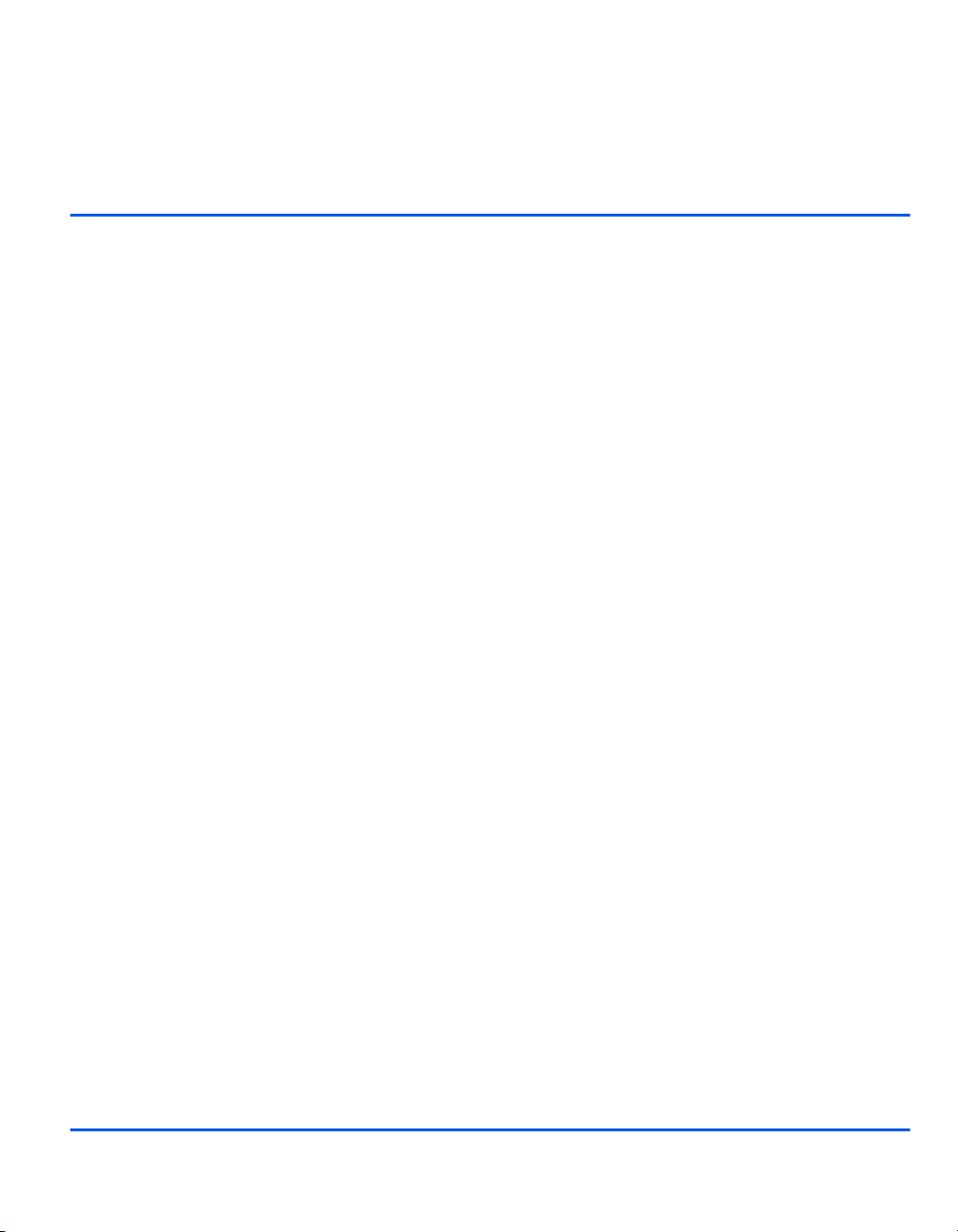
3 Kopieren
Alle drei Gerätemodelle können als digitaler Kopierer
eingesetzt werden.
¾ Kopiervorgang . . . . . . . . . . . . . . . . . . . . . . . . . . . . 3-2
¾ Grundfunktionen . . . . . . . . . . . . . . . . . . . . . . . . . . 3-6
¾ Zusatzfunktionen . . . . . . . . . . . . . . . . . . . . . . . . . 3-11
¾ Unterbrechungstaste verwenden. . . . . . . . . . . . . 3-15
¾ Funktionenkombination . . . . . . . . . . . . . . . . . . . . 3-18
Xerox CopyCentre C20, WorkCentre M20 und WorkCentre M20i Benutzerhandbuch Seite 3-1
Page 50

Kopiervorgang
Kopieren
Kopiermodus aktivieren
1
¾ Prüfen, ob auf dem Display
Kopierbereit angezeigt wird.
Kopierbereit
100% 001
z Detaillierte
Informationen
zum Einlegen von
Druckmaterial
enthält Abschnitt
„Papier einlegen“
auf Seite 4-2.
Weitere
Informationen zu
den
Druckmaterialien
können im Kapitel
„Druckmaterial“
auf Seite 12-7
nachgeschlagen
werden.
¾ Ist dies nicht der Fall, die Taste
Kopie drücken.
Die Taste leuchtet, so lange sie
ausgewählt ist.
Papier auswählen
2
¾ Zur Auswahl eines
Papierbehälters die Taste
Papiervorrat so oft drücken, bis
der gewünschte Behälter auf der
Statusanzeige erscheint.
Behälter 1 und die Zusatzzufuhr
gehören zum Grundmodell,
Behälter 2 kann zusätzlich
erworben und installiert werden.
Leuchten zwei Behälterlampen
gleichzeitig, ist die automatische
Behälterwahl aktiviert. Leert sich
einer der Behälter, schaltet das
Gerät automatisch in den zweiten
um.
Aktuelle Verkleinern/
Vergrößern-Einstellung
Taste "Kopie"
Statusanzeige
Papierzufuhr
Auflage
Seite 3-2 Xerox CopyCentre C20, WorkCentre M20 und WorkCentre M20i Benutzerhandbuch
Page 51
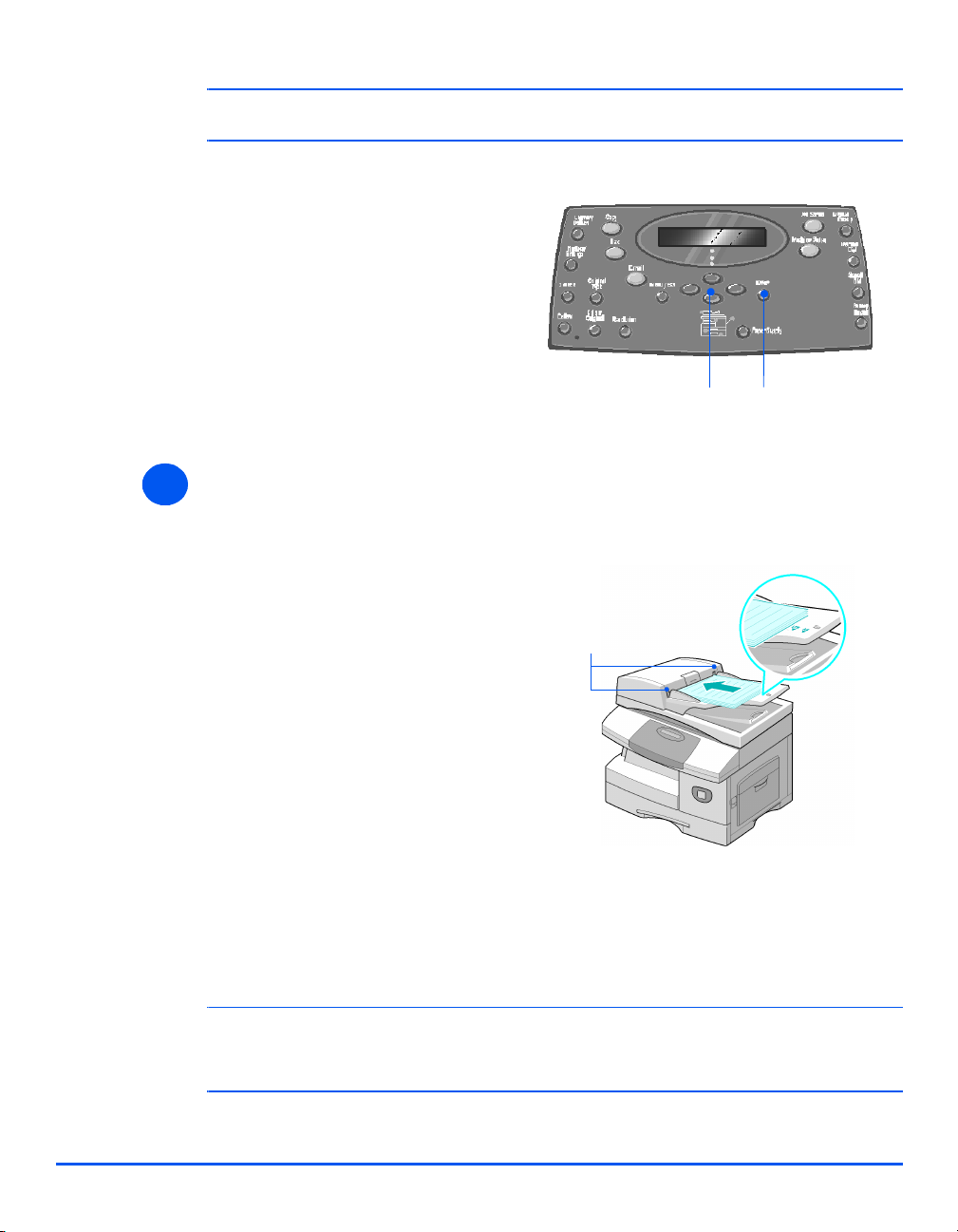
Wird Druckmaterial zugeführt, das kleiner als A4 ist, wird das Druckbild möglicherweise
)
verschoben ausgegeben, selbst bei Auswahl von "Anpassen".
¾
Wurde die Zusatzzufuhr
ausgewählt, wird die Option
Papierart angezeigt. Papierart
und Behälter mithilfe der
Pfeiltasten auswählen und die
Eingabetaste drücken.
Wird die Zusatzzufuhr verwendet,
das benötigte Papier dort
einlegen.
Vorlagen einlegen
3
Vorlageneinzug:
¾ Vor dem Einlegen der Vorlagen
alle Heft- und Büroklammern
entfernen.
¾ Die Vorlagenführungen ggf.
einstellen.
Pfeiltasten
Vorlagenführungen
Kopieren
Taste
[Eingabe]
¾ Die Vorlage mit dem Schriftbild
nach oben ordentlich in den
Vorlageneinzug einlegen.
Die erste Seite muss oben liegen.
Die Überschrift zeigt dabei nach
links oder zur Rückseite des
Geräts.
¾ Vorlagenstapel links und hinten
an die Fachkanten
heranschieben.
Vorlagenführungen an den Stapel
heranschieben.
L In den Vorlageneinzug können bis zu 50 Blatt à 80 g/m
ist Papier eines Gewichts zwischen 45 und 105 g/m
mm. Detaillierte Informationen zum Vorlageneinzug enthält der Abschnitt „Scan- und Kopiermodul“
auf Seite 12-5.
Xerox CopyCentre C20, WorkCentre M20 und WorkCentre M20i Benutzerhandbuch Seite 3-3
2
Normalpapier eingelegt werden. Zulässig
2
. Zulässige Formate sind B5 bis 216 x 356
Page 52

Vorlagenglas:
z Soll das
Vorlagenglas
Kopieren
verwendet
werden, dürfen im
Vorlageneinzug
keine Vorlagen
liegen. Ist der
Vorlageneinzug
während des
Scanvorgangs
geöffnet, wirkt
sich dies
nachteilig auf
Tonerverbrauch
und
Kopienqualität
aus.
z Es sind nur die
Funktionen
verfügbar, die der
Gerätekonfigurati
on entsprechen.
Den Vorlageneinzug anheben
¾
und die Vorlage mit dem
Schriftbild nach unten auf das
Vorlagenglas legen.
Die Vorlage am Ausrichtpfeil in
der linken oberen Ecke
ausrichten.
¾ Vorlageneinzug absenken.
Kopieroptionen einstellen
4
¾ Dazu am Steuerpult die Taste
"Kopie" drücken.
Kopieroptionen, z. B. Vorlagenart,
Heller/Dunkler, Vergrößern/
Verkleinern, 2-seitig, Farbvorlage
und Sortiert, einstellen.
Detaillierte Informationen zu den
)
Kopierfunktionen enthalten die
Abschnitte „Grundfunktionen“
auf Seite 3-6 und
„Zusatzfunktionen“ auf Seite 3-11.
Heller/Dunkler
Vorlagentyp
Verkleinern/
Vergrößern
2-seitig
Sortiert
Farbvorlage
Die gewünschte Einstellung
¾
auswählen und die Eingabetaste
drücken.
Seite 3-4 Xerox CopyCentre C20, WorkCentre M20 und WorkCentre M20i Benutzerhandbuch
Page 53
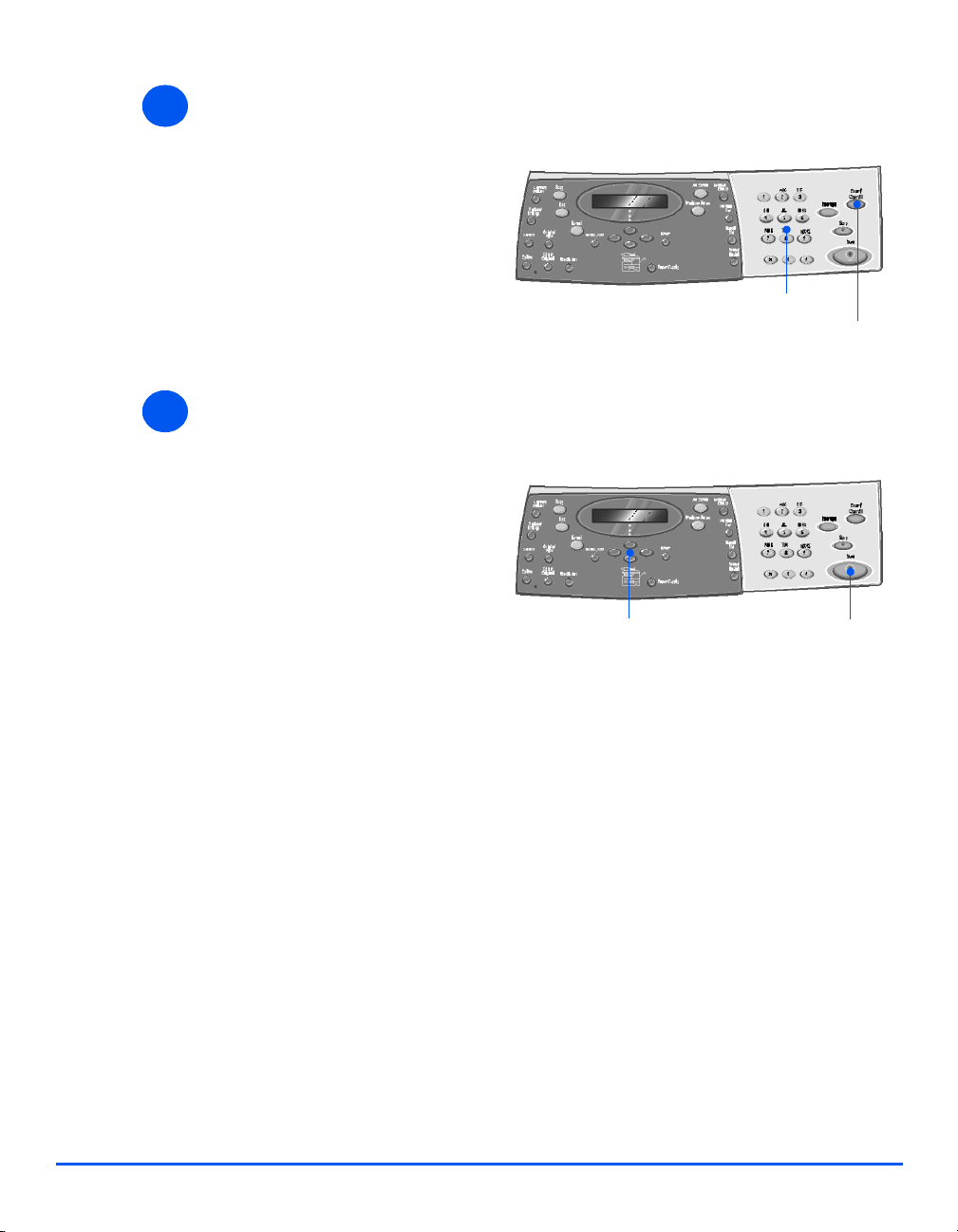
Auflage eingeben
5
z Die maximale
Kopienanzahl ist
999.
6
z Durch
zweimaliges
Drücken der
Stopptaste kann
ein Auftrag
während der
Ausgabe
jederzeit
abgebrochen
werden.
¾ Mithilfe des Ziffernblocks die
gewünschte Auflage eingeben.
¾ Mithilfe der Löschtaste ggf. die
angezeigte Auflage löschen und
eine neue Anzahl eingeben.
Starttaste drücken
¾ Kopiervorgang mit der Starttaste
auslösen.
¾ Ist die Option Sortiert aktiviert,
und die Vorlage wird über das
Vorlagenglas eingegeben,
erscheint die Meldung "Andere
Vorlage?"
¾ Soll eine weitere Vorlage
eingescannt werden, diese auf
das Glas legen, mithilfe der
Pfeiltasten die Option Nein
wählen und die Eingabetaste
drücken.
Kopieren
Ziffernblock
Löschen
Pfeiltasten Starten
Auf diese Weise sämtliche
Vorlagenseiten einscannen.
¾ Danach die Option "Nein" wählen
und die Eingabetaste drücken.
Der Druckvorgang wird gestartet,
und die Kopien werden im
Ausgabefach ausgegeben.
Xerox CopyCentre C20, WorkCentre M20 und WorkCentre M20i Benutzerhandbuch Seite 3-5
Page 54
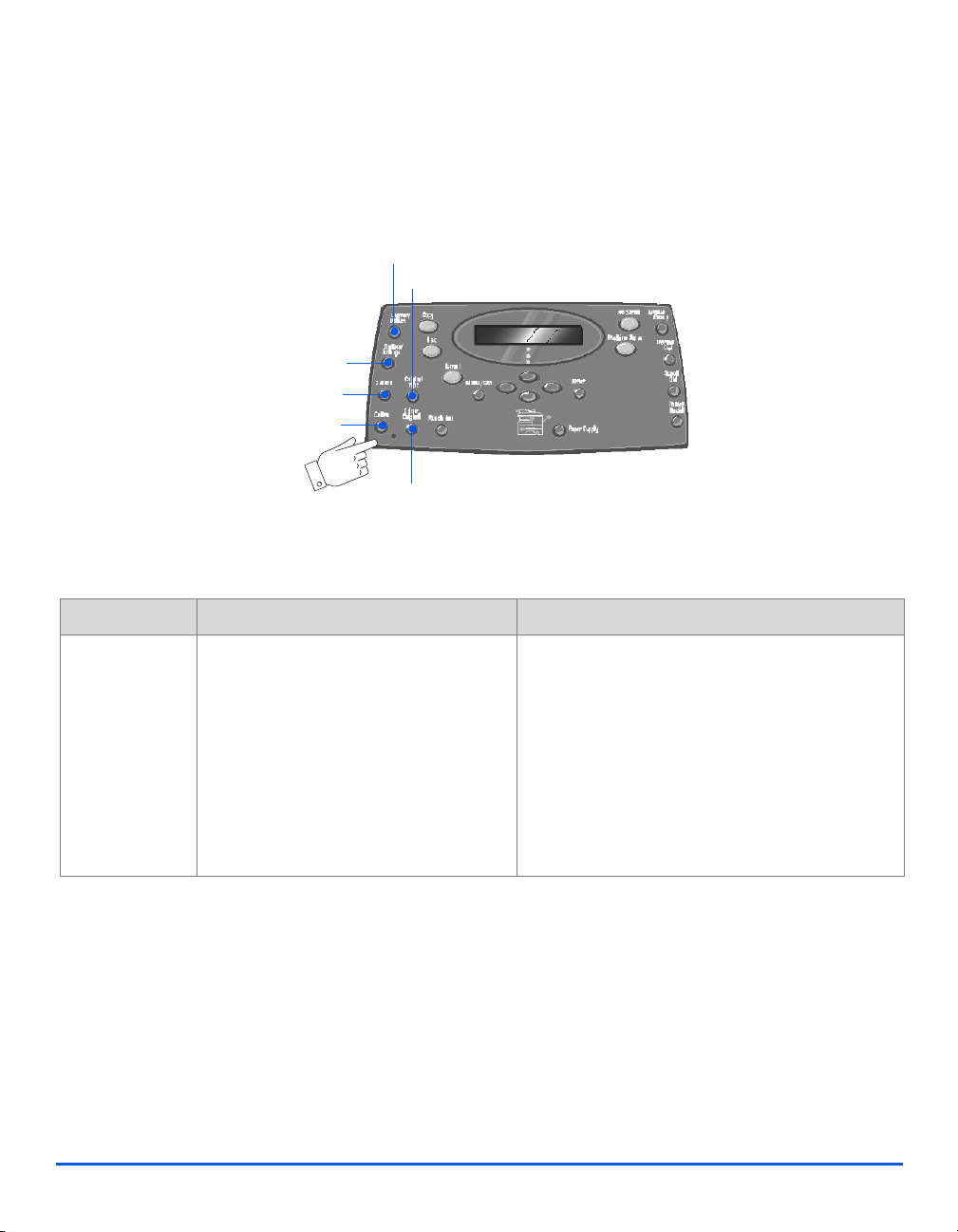
Grundfunktionen
Kopieren
Im Kopierbetrieb gibt es sieben Grundfunktionen. Die Grundfunktionen werden über die
Tasten auf dem Steuerpult aufgerufen.
Heller/Dunkler
Vorlagentyp
Verkleinern/
Vergrößern
2-seitig
Sortiert
Farbvorlage
Funktionsbeschreibung
FUNKTION OPTIONEN ANWEISUNGEN
Heller/Dunkler
z Mit dieser
Funktion kann
die Helligkeit bei
blassen oder
dunklen
Vorlagen
korrigiert
werden.
Seite 3-6 Xerox CopyCentre C20, WorkCentre M20 und WorkCentre M20i Benutzerhandbuch
5 Einstellungen ¾ Taste "Kopie" drücken.
¾ Taste "Heller/Dunkler" drücken.
¾ Gewünschte Einstellung vornehmen.
Dazu die Pfeiltasten verwenden. Die
Einstellung reicht von ganz hell (links) bis ganz
dunkel (rechts).
¾ Die Taste [Eingabe] zum Speichern der
Auswahl drücken.
Page 55

Verkleinern/
Vergrößern
z Mit dieser
Funktion kann
eine Kopie
zwischen 25 und
400 %
vergrößert bzw.
verkleinert
werden. Der
zulässige
Größenänderun
gsfaktor hängt
davon ab, über
welches
Zufuhrmodul die
Vorlage
eingegeben
wird.
25 - 400 % Bei Verwendung des
Vorlagenglases ist eine
Größenänderung
zwischen 25 und 400 %
möglich, bei Verwendung
des Vorlageneinzugs
zwischen 25 und 100 %.
¾ Taste "Kopie" drücken.
¾ Taste "Verkleinern/Vergrößern" drücken.
¾ Den gewünschten Faktor mithilfe des
Ziffernblocks eingeben. Der eingegebene Wert
erscheint auf dem Display.
¾ Die Taste [Eingabe] zum Speichern der
Auswahl drücken.
Kopieren
Klonen Zum Drucken mehrerer
Vorlagenschriftbilder auf
eine Seite. Die Anzahl der
kopierten Schriftbilder
wird automatisch durch
die Größe der Vorlage
bestimmt.
z Option ist nur bei
Verwendung des
Vorlagenglases verfügbar.
Sicherstellen, dass keine
Vorlagen im
Vorlageneinzug eingelegt
sind.
Anpassen Dient zur Einstellung der
Schriftbildgröße auf das
Format des eingelegten
Papiers.
z Option ist nur bei
Verwendung des
Vorlagenglases verfügbar.
Sicherstellen, dass keine
Vorlagen im
Vorlageneinzug eingelegt
sind.
¾ Taste "Kopie" drücken.
¾ Taste "Verkleinern/Vergrößern" drücken.
¾ Mithilfe der Pfeiltasten Klonen auswählen und
die Eingabetaste drücken.
Die entsprechende Option wird angezeigt.
¾ Taste "Kopie" drücken.
¾ Taste "Verkleinern/Vergrößern" drücken.
¾ Mithilfe der Pfeiltasten Anpassen auswählen
und die Eingabetaste drücken.
Die entsprechende Option wird angezeigt.
Xerox CopyCentre C20, WorkCentre M20 und WorkCentre M20i Benutzerhandbuch Seite 3-7
Page 56

2-seitig
z Dient zum
Kopieren
Kopieren
zweiseitiger
Vorlagen bzw.
zur Produktion
zweiseitiger
Kopien.
1-seitig Diese Option ist für
einseitige Kopien
einseitiger Vorlagen
vorgesehen.
1–2
(Längsseite)
Diese Option ist zur
Produktion zweiseitiger
Kopien aus einseitigen
Vorlagen vorgesehen,
wobei die Kopien an der
Längsseite gewendet
werden.
1–2
(Schmalseite)
Diese Option ist zur
Produktion zweiseitiger
Kopien aus einseitigen
Vorlagen vorgesehen,
wobei die Kopien an der
Schmalseite gewendet
werden.
¾ Taste "Kopie" drücken.
¾ Taste "2-seitig" drücken.
¾ Die gewünschte Option auswählen und die
Eingabetaste drücken.
¾ Falls erforderlich, Vorlage mit der Rückseite
nach unten auf das Glas legen, Ja auswählen
und die Eingabetaste drücken, um die
Rückseite einzuscannen.
Auf diese Weise sämtliche Vorlagenseiten
einscannen.
¾ Danach die Option "Nein" wählen und die
Eingabetaste drücken.
1–2
(Längsseite)
Diese Option ist zur
Produktion zweiseitiger
Kopien aus einseitigen
Vorlagen vorgesehen,
wobei die Kopien an der
Längsseite gewendet
werden.
1–2
(Schmalseite)
Diese Option ist zur
Produktion zweiseitiger
Kopien aus einseitigen
Vorlagen vorgesehen,
wobei die Kopien an der
Schmalseite gewendet
werden.
2–2 Diese Option ist für
zweiseitige Kopien
zweiseitiger Vorlagen
vorgesehen.
Seite 3-8 Xerox CopyCentre C20, WorkCentre M20 und WorkCentre M20i Benutzerhandbuch
Page 57
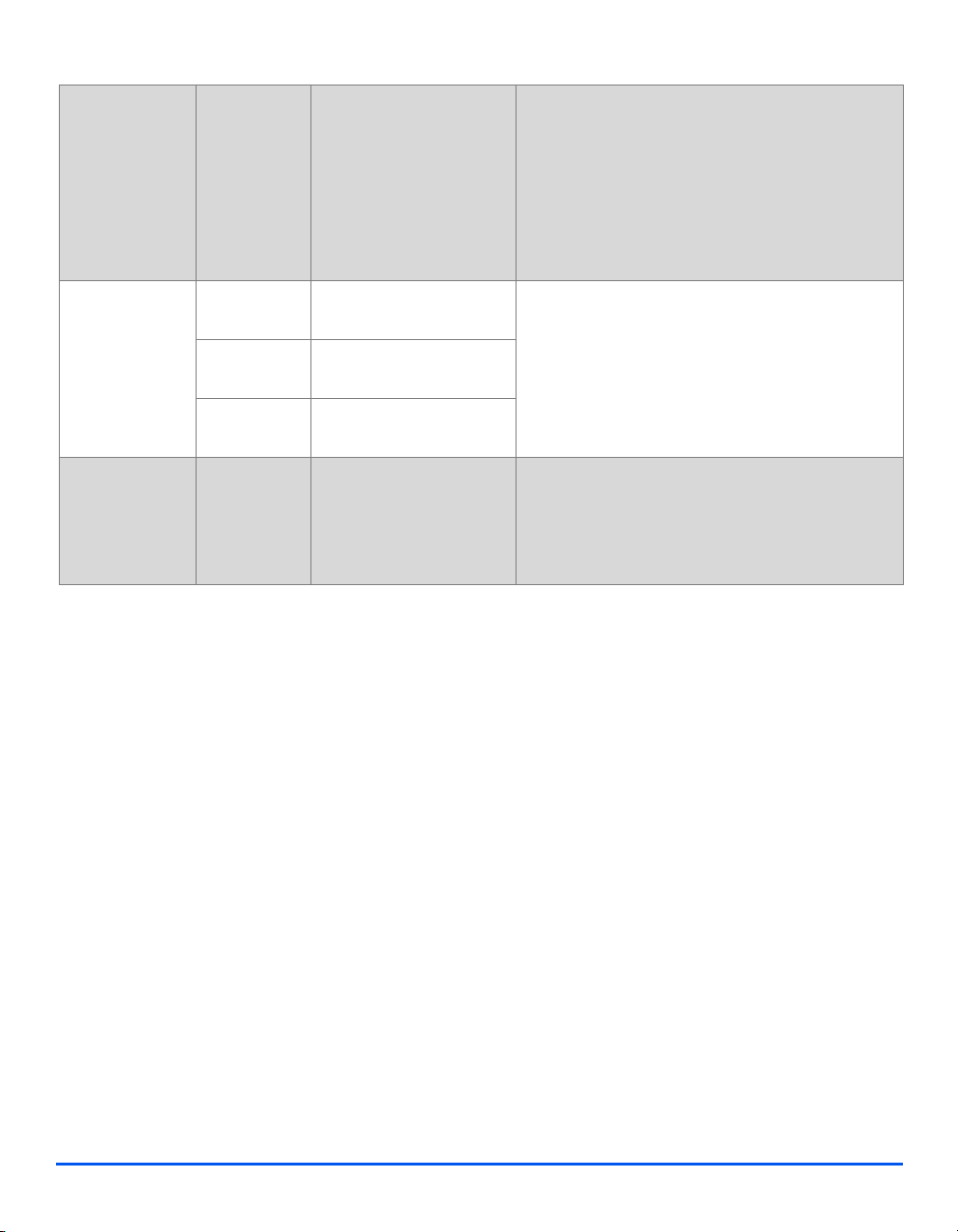
Sortiert
z Mit dieser
Funktion können
die Kopiensätze
sortiert
ausgegeben
werden.
An Zum Erstellen sortierter
Kopieraufträge. Sollen
beispielsweise zwei
Kopien einer dreiseitigen
Vorlage gedruckt werden,
so erfolgt die Ausgabe der
Seiten in der Reihenfolge
1, 2, 3, 1, 2, 3.
¾ Taste "Kopie" drücken.
¾ Die Taste "Sortiert" drücken.
¾ Anschließend mithilfe der Pfeiltaste die Option
An auswählen und die Eingabetaste drücken.
Kopieren
Vorlagentyp
z Mit dieser
Funktion kann
der Vorlagentyp
angegeben
werden.
Farbvorlage
z Diese Option ist
für Farbvorlagen
zu verwenden.
Text Die Vorlage enthält
überwiegend Text.
Text und
Grafik
Die Vorlage enthält Text
und Grafiken.
Foto Die Vorlage ist eine
Fotografie.
An Diese Option ist für
Farbvorlagen zu
verwenden.
¾ Taste "Kopie" drücken.
¾ Taste "Vorlagentyp" drücken.
¾ Die gewünschte Option auswählen und die
Eingabetaste drücken.
¾ Taste "Kopie" drücken.
¾ Taste "Farbvorlage" drücken.
¾ Anschließend mithilfe der Pfeiltaste die Option
An auswählen und die Eingabetaste drücken.
Xerox CopyCentre C20, WorkCentre M20 und WorkCentre M20i Benutzerhandbuch Seite 3-9
Page 58

Papiervorrat
z Mit dieser
Kopieren
Funktion wird
der
Papierbehälter
ausgewählt.
Statusanzeige
An Hand der
Statusanzeige ist zu
sehen, welcher
Papierbehälter
ausgewählt ist, ob ein
Behälter leer ist, und ob
ein Fehler aufgetreten ist.
Vorlageneinzugsfehler
Zusatzzufuhr
¾ Taste "Kopie" drücken.
¾ Zur Auswahl eines Papierbehälters die Taste
Papiervorrat so oft drücken, bis der gewünschte
Behälter auf der Statusanzeige erscheint.
An Hand der Statusanzeige ist zu sehen,
welcher Papierbehälter ausgewählt ist, ob ein
Behälter leer ist, und ob ein Fehler aufgetreten
ist. Die Statusanzeige verfügt über eine Lampe
für jeden Behälter.
Zusatzzufuhr
Papierstaus
Behälter 1
Behälter 2
Dient zur
Programmierung der
Papierart, die in der
Zusatzzufuhr eingelegt
ist.
Jedes Mal, wenn die Taste "Papiervorrat"
gedrückt wird, leuchtet eine andere
Behälterlampe auf und zeigt an, welcher
Behälter ausgewählt ist. Leuchten zwei
Behälterlampen gleichzeitig, ist die
automatische Behälterwahl aktiviert. In diesem
Modus schaltet das Gerät bei Leerwerden eines
Behälters in den anderen um.
Ist ein Behälter leer, blinkt die zugehörige
Lampe, und ein Fehlersignal ertönt.
¾ Wurde die Zusatzzufuhr ausgewählt, wird die
Option Papierart angezeigt. Papierart und
Behälter mithilfe der Pfeiltasten auswählen und
die Eingabetaste drücken.
Wird die Zusatzzufuhr verwenden, das
benötigte Papier dort einlegen.
Seite 3-10 Xerox CopyCentre C20, WorkCentre M20 und WorkCentre M20i Benutzerhandbuch
Page 59

Zusatzfunktionen
Die Zusatzfunktionen werden durch Drücken der Taste "Menü/Beenden" und anschließende
Auswahl der Option "Kopierfunktionen" auf dem Display aufgerufen.
Kopieren
Menü/
Beenden
Pfeiltasten
Funktionsbeschreibung
FUNKTION OPTIONEN EINSATZ
Ausweiskopie
z Dient zum
Kopieren beider
Seiten eines
Ausweises auf ein
Blatt.
- ¾ Die Taste [Menü/Beenden] drücken.
¾ Kopierfunktionen auswählen und die
Eingabetaste drücken.
¾ Die Option Ausweiskopie auswählen und die
Eingabetaste drücken.
¾ Es wird "Start drücken 1" angezeigt. Vorlage
mit der Vorderseite auf das Vorlagenglas legen
und Starttaste drücken.
¾ Sobald die entsprechende Meldung erscheint,
Vorlage wenden, auflegen und Starttaste
drücken.
Taste
[Eingabe]
Beide Seiten des Ausweises werden auf eine
Papierseite kopiert.
Xerox CopyCentre C20, WorkCentre M20 und WorkCentre M20i Benutzerhandbuch Seite 3-11
Page 60

Randausblendung
Aus Deaktiviert die Funktion. ¾ Die Taste [Menü/Beenden] drücken.
z Dient zum
Kopieren
Ausblenden der
Vorlagenränder,
wenn diese
beschädigt oder
gelocht sind.
Randverschiebung
z Verschiebt das
Schriftbild auf den
Kopien so, dass
diese gebunden
werden können.
Schmaler
Vorlagenrand
Dient zum Ausblenden
von 6 mm des
Vorlagenrandes auf allen
Seiten.
Lochrand Dient zum Ausblenden
von 24 mm des linken
Vorlagenrandes.
Buchmitte
u. -rand
Dient zum Ausblenden
von 6 mm des linken und
¾ Kopierfunktionen auswählen und die
Eingabetaste drücken.
¾ Die Option Randausblendung auswählen und
die Eingabetaste drücken.
¾ Die gewünschte Option auswählen und die
Eingabetaste drücken.
rechten Vorlagenrandes.
Rahmen Dient zur Ausgabe eines
Rahmens auf den Kopien.
Aus Deaktiviert die Funktion. ¾ Die Taste [Menü/Beenden] drücken.
Zentrieren Zentriert das Schriftbild
auf dem Papier.
Linker Rand Dient zur Eingabe eines
Verschiebungswertes für
den linken Rand.
Rechter
Rand
Dient zur Eingabe eines
Verschiebungswertes für
den rechten Rand.
Oberer
Rand
Dient zur Eingabe eines
Verschiebungswertes für
¾ Kopierfunktionen auswählen und die
Eingabetaste drücken.
¾ Die Option Randverschiebung auswählen und
die Eingabetaste drücken.
¾ Die gewünschte Einstellung auswählen und
die Eingabetaste drücken.
¾ Falls gewünscht, einen Wert mithilfe des
Ziffernblocks eingeben und die Eingabetaste
drücken.
den oberen Rand.
Unterer
Rand
Dient zur Eingabe eines
Verschiebungswertes für
den unteren Rand.
Seite 3-12 Xerox CopyCentre C20, WorkCentre M20 und WorkCentre M20i Benutzerhandbuch
Page 61

Buchvorlage
z Dient zum
Kopieren
gebundener
Vorlagen. Bei
dicken Vorlagen
die
Glasabdeckung
anheben, bis die
Scharniere
anstoßen und die
Abdeckung dann
schließen.
Aus Deaktiviert die Funktion. ¾ Für gebundene Vorlagen das Vorlagenglas
Linke Seite Dient zum Kopieren der
linken Buchseite.
Rechte
Seite
Beide
Seiten
Dient zum Kopieren der
rechten Buchseite.
Dient zum Kopieren der
beider Buchseiten.
verwenden.
¾ Die Taste [Menü/Beenden] drücken.
¾ Kopierfunktionen auswählen und die
Eingabetaste drücken.
¾ Anschließend mithilfe der Pfeiltaste die Option
Buchvorlage auswählen und die Eingabetaste
drücken.
¾ Die gewünschte Einstellung auswählen und
die Eingabetaste drücken.
Kopieren
Auto- Unterdr.
z Diese Funktion ist
für Vorlagen mit
dunklem/farbigem
Hintergrund
vorgesehen.
Deckblätter
z Dient zur Ausgabe
von Deckblättern.
An Aktiviert die Funktion. ¾ Die Taste [Menü/Beenden] drücken.
Aus Deaktiviert die Funktion.
¾ Kopierfunktionen auswählen und die
Eingabetaste drücken.
¾ Anschließend mithilfe der Pfeiltaste die Option
Autom. unterdr. auswählen und die
Eingabetaste drücken.
¾ Option "An" auswählen und Eingabetaste
drücken.
Aus Deaktiviert die Funktion. ¾ Die Taste [Menü/Beenden] drücken.
Vorn Dient zur Ausgabe eines
vorderen Deckblatts.
Hinten Dient zur Ausgabe eines
hinteren Deckblatts.
¾ Kopierfunktionen auswählen und die
Eingabetaste drücken.
¾ Anschließend mithilfe der Pfeiltaste die Option
Deckblätter auswählen und die Eingabetaste
drücken.
Vorn u.
hinten
Dient zur Ausgabe eines
vorderen und hinteren
Deckblatts.
¾ Die gewünschte Einstellung auswählen und
die Eingabetaste drücken.
¾ Den gewünschten Papierbehälter für die
Deckblätter auswählen und die Eingabetaste
drücken.
¾ Vorgeben, ob die Deckblätter bedruckt oder
unbedruckt ausgegeben werden sollen, und
die Eingabetaste drücken.
Xerox CopyCentre C20, WorkCentre M20 und WorkCentre M20i Benutzerhandbuch Seite 3-13
Page 62

Klarsichtfolien
Aus Deaktiviert die Funktion. ¾ Die Taste [Menü/Beenden] drücken.
z Dient zur
Kopieren
Erstellung von
Kopien auf
Klarsichtfolien (mit
bedruckten oder
unbedruckten
Trennblättern).
Broschürenerstellung
z Dient zur
Erstellung
zweiseitiger
Kopien, bei denen
die Schriftbilder so
aufgedruckt sind,
dass sie zu einer
Broschüre gefaltet
werden können.
Z
usatzzufuhr
Dient zur Erstellung von
Kopien auf Klarsichtfolien
(mit bedruckten oder
unbedruckten
Trennblättern).
¾ Kopierfunktionen auswählen und die
Eingabetaste drücken.
¾ Anschließend mithilfe der Pfeiltaste die Option
Klarsichtfolien auswählen und die
Eingabetaste drücken.
¾ Zusatzzufuhr auswählen und die Eingabetaste
drücken.
¾ Die gewünschte Option auswählen (Aus,
Bedruckt, Unbedruckt) und die Eingabetaste
drücken.
¾ Den gewünschten Papierbehälter für die
Trennblätter auswählen und die Eingabetaste
drücken.
An Aktiviert die Funktion. ¾ Die Taste [Menü/Beenden] drücken.
Aus Deaktiviert die Funktion.
¾ Kopierfunktionen auswählen und die
Eingabetaste drücken.
¾ Anschließend mithilfe der Pfeiltaste die Option
Broschürenerst. auswählen und die
Eingabetaste drücken.
¾ Option "An" auswählen und Eingabetaste
drücken.
Mehrfachnutzen
z Zum Drucken
zweier oder vierer
Vorlagenschriftbil
der auf eine Seite.
Aus Deaktiviert die Funktion. ¾ Die Taste [Menü/Beenden] drücken.
2 auf 1 Zum Drucken zweier
Vorlagenschriftbilder auf
eine Seite.
4 auf 1 Zum Drucken vierer
Vorlagenschriftbilder auf
eine Seite.
¾ Kopierfunktionen auswählen und die
Eingabetaste drücken.
¾ Anschließend mithilfe der Pfeiltaste die Option
Mehrfachnutzen auswählen und die
Eingabetaste drücken.
¾ Die gewünschte Einstellung auswählen und
die Eingabetaste drücken.
Seite 3-14 Xerox CopyCentre C20, WorkCentre M20 und WorkCentre M20i Benutzerhandbuch
Page 63

Unterbrechungstaste verwenden
Mithilfe der Unterbrechungstaste kann der gerade in Arbeit befindliche Kopierauftrag
unterbrochen werden, um einen dringenderen zwischenzuschieben. Diese Funktion ist
besonders bei umfangreichen Aufträgen nützlich, wenn kleinere Kopien vorrangig behandelt
werden sollen.
Kopiermodus aktivieren
1
¾ Die Unterbrechungstaste ist nur
im Kopiermodus verfügbar. Zum
Aufrufen des Kopiermodus die
Taste "Kopie" drücken.
Unterbrechungstaste verwenden
Taste "Kopie"
2
¾ Die Unterbrechungstaste
drücken.
Kopieren
¾ Der laufende Auftrag wird
unterbrochen, und die
Unterbrechungstaste leuchtet.
Der Auftrag wird nach dem
Einscannen der derzeitigen
Vorlage bzw. nach der Ausgabe
der derzeitigen Kopie angehalten.
Kann der Auftrag nicht
)
unterbrochen werden, erscheint
eine entsprechende Meldung.
Xerox CopyCentre C20, WorkCentre M20 und WorkCentre M20i Benutzerhandbuch Seite 3-15
Unterbrechen
Page 64

Kopieren
z Es sind nur die
Funktionen
verfügbar, die der
Gerätekonfigurati
on entsprechen.
.
Vorlagen einlegen
3
¾ Vor dem Einlegen der Vorlagen
alle Heft- und Büroklammern
entfernen.
¾ Vorlage des vorzuziehenden
Auftrags einlegen.
Detaillierte Informationen zum
)
Einlegen von Vorlagen enthält
Abschnitt „Vorlagen einlegen“
auf Seite 3-3.
Kopieroptionen einstellen
4
¾ Kopieroptionen, z. B. Vorlagenart,
Heller/Dunkler, Vergrößern/
Verkleinern, 2-seitig, Farbvorlage
und Sortiert, einstellen.
Heller/Dunkler
Vorlagentyp
Detaillierte Informationen zu den
)
Kopierfunktionen enthalten die
Abschnitte „Grundfunktionen“
auf Seite 3-6 und
„Zusatzfunktionen“ auf Seite 3-11.
Die gewünschte Einstellung
¾
auswählen und die Eingabetaste
drücken. Die Eingabetaste
drücken.
Verkleinern/
Vergrößern
2-seitig
Sortiert
Farbvorlage
Seite 3-16 Xerox CopyCentre C20, WorkCentre M20 und WorkCentre M20i Benutzerhandbuch
Page 65
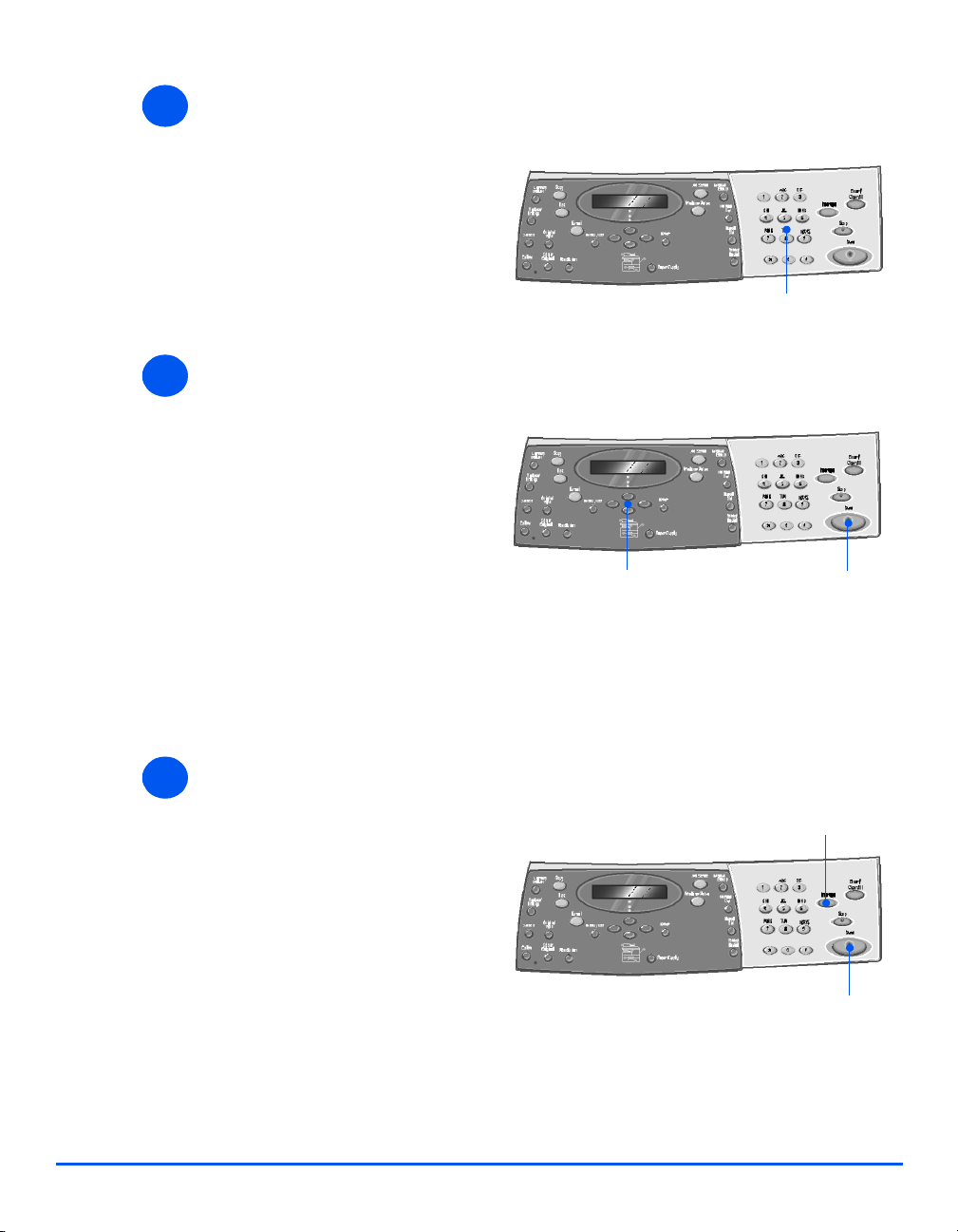
Auflage eingeben
5
z Die maximale
Kopienanzahl ist
999.
6
¾ Mithilfe des Ziffernblocks die
gewünschte Auflage eingeben.
Starttaste drücken
¾ Kopiervorgang mit der Starttaste
auslösen.
¾ Wurde die Vorlage über das
Vorlagenglas eingegeben, und es
erscheint die Meldung "Andere
Vorlage?" die Option "Ja"
auswählen, wenn eine weitere
Vorlage eingescannt werden soll,
andernfalls "Nein" und die
Eingabetaste drücken.
Der Auftrag wird kopiert.
Für weitere dringende Kopien die
obigen Schritte wiederholen.
Kopieren
Ziffernblock
Pfeiltasten Starten
Unterbrochenen Auftrag wieder aufnehmen
7
¾ Zur Wiederaufnahme des
unterbrochenen Auftrags die
Unterbrechungstaste erneut
drücken.
Der Auftrag wird kopiert.
¾ Erscheint eine entsprechende
Meldung, die Vorlagen neu
sortieren und einlegen und die
Starttaste drücken.
Der Auftrag wird dann zu Ende
kopiert.
Xerox CopyCentre C20, WorkCentre M20 und WorkCentre M20i Benutzerhandbuch Seite 3-17
Unterbrechen
Starten
Page 66

Funktionenkombination
Kopieren
Die folgende Tabelle zeigt, welche Funktionen miteinander kombiniert werden können. Zudem
ist dieser Tabelle zu entnehmen, über welches Eingabemodul (Vorlagenglas oder
Vorlageneinzug) Vorlagen eingegeben werden müssen, um bestimmte Funktionen nutzen zu
können.
FUNKTION
Ausweiskopie
Buchvorlage
Broschürenerstel-
lung
Mehr-
fachnut-
zen
Randausblendung
Randver-
schie-
bung
Auto- Unterdr.
Klarsichtfolien
Verkl/
Verg r
2 auf 1 Beide
4 auf 1 Vorlageneinzug
Schmaler
Vorlagen-
rand
Lochrand Beide
Buchmitte
u. -rand
Rahmen Beide
Zentrieren Glas
Links Beide
Rechts Beide
Oben Beide
Unten Beide
Deckblätter
% Beide
Anpassen Glas
Klonen Glas
Sortiert
Eingabemodul Ausweis-
Glas
Glas
Vorlageneinzug
kopie
X
XX
X X O
XX X
Glas
X X X X
XX X O
Glas
X O X X
XXOO
X X X X O
XO X X O
X O X X O
XO X X O
X O X X O
Beide
Beide
Beide
XOO O O O
X O X X O
XO X X O O
X O X X O
XX X X O
X O X X O
Beide
XX X X O
Buch-
vorlage
Broschü-
renerstel-
lung
Mehr-
fachnut-
Randausblen-
zen
Nur kleine Vorlagen
Nicht Buchmitte u. -rand
Nicht Buchmitte u. -rand
Nicht Buchmitte u. -rand
Nicht Buchmitte u. -rand
Nicht Buchmitte u. -randONicht
Lochrand u. Rahmen
Nur kleine Vorlagen
Nur kleine Vorlagen
Nicht Buchmitte u. -rand
dung
Randver-
schie-
bung
Auto-
Unterdr.
Deck-
blätter
Klarsicht-
folien
O
Zentrieren
Nicht
Zentrieren
OX
X O O O
XOX O
X O X O
OOO X
Legende:
O = kompatibel
X = nicht kompatibel
Seite 3-18 Xerox CopyCentre C20, WorkCentre M20 und WorkCentre M20i Benutzerhandbuch
Page 67

4 Papier und andere
Druckmaterialien
Alle drei Gerätemodelle sind mit einem Papierbehälter und
einer Zusatzzufuhr ausgerüstet. Ein zweiter Behälter ist als
Extra erhältlich.
¾ Papier einlegen . . . . . . . . . . . . . . . . . . . . . . . . . . . 4-2
¾ Papierformat einstellen . . . . . . . . . . . . . . . . . . . . . 4-8
¾ Druckmaterialdaten . . . . . . . . . . . . . . . . . . . . . . . . 4-9
Xerox CopyCentre C20, WorkCentre M20 und WorkCentre M20i Benutzerhandbuch Seite 4-1
Page 68
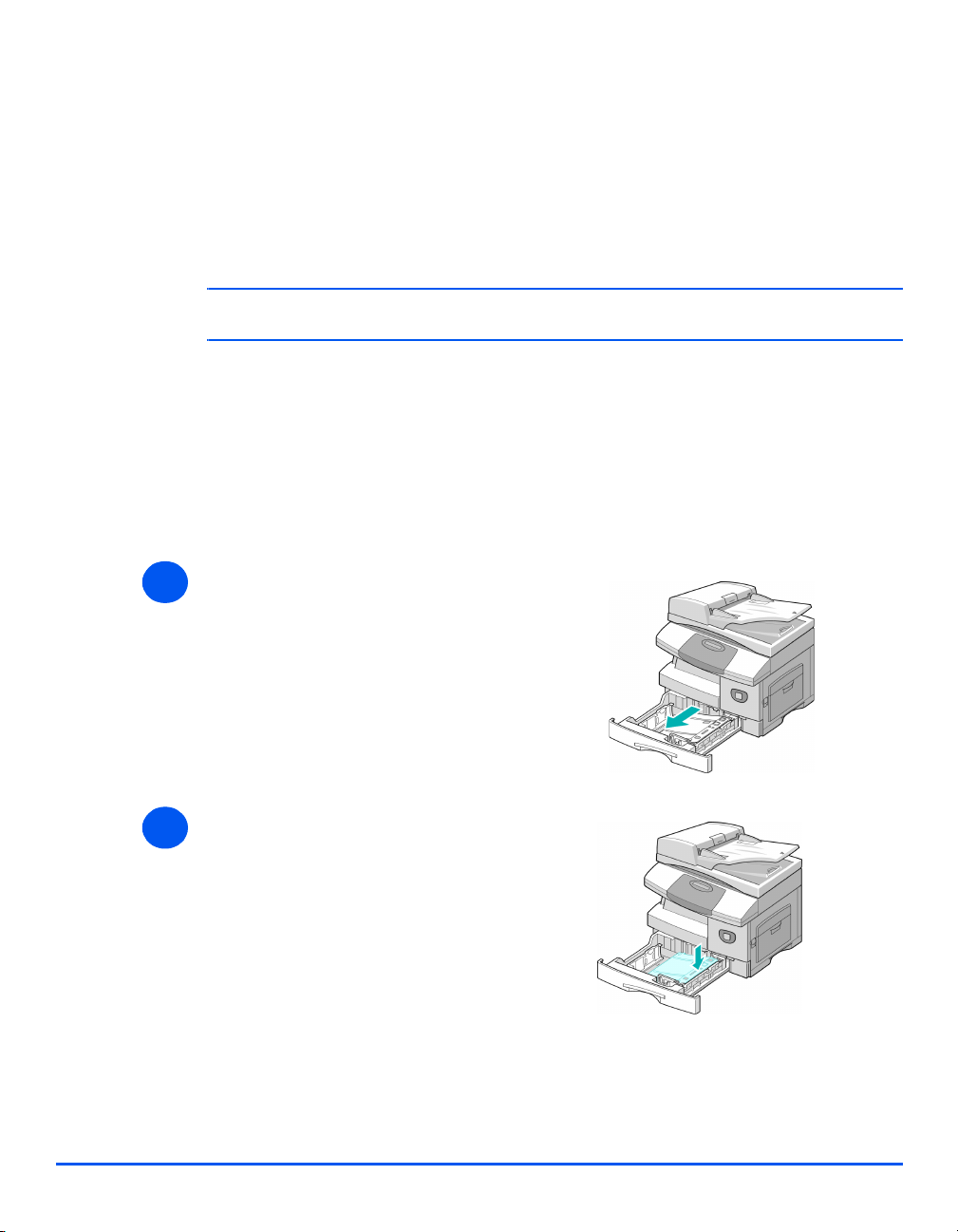
Papier einlegen
Vorbereitung
Das Papier vor dem Einlegen an den Kanten auffächern. Dieses Verfahren trennt einzelne,
ggf. aneinander klebende Blätter und verhindert dadurch mögliche Papierstaus.
Zum Vermeiden von Papierstaus und Fehleinzügen Papier erst dann aus der Verpackung
)
nehmen, wenn es benötigt wird.
Papier und andere Druckmaterialien
Papier einlegen
Papierbehälter beladen
Nachfolgend wird das Einlegen von Papier beschrieben. Das Gerät kann mit einem oder zwei
Papierbehältern ausgestattet sein. Ein Papierbehälter fasst maximal 550 Blatt à 80 g/m
Normalpapier.
1
2
¾ Papierbehälter herausziehen.
¾ Die Metallplatte nach unten
drücken, bis sie einrastet.
2
Seite 4-2 Xerox CopyCentre C20, WorkCentre M20 und WorkCentre M20i Benutzerhandbuch
Page 69
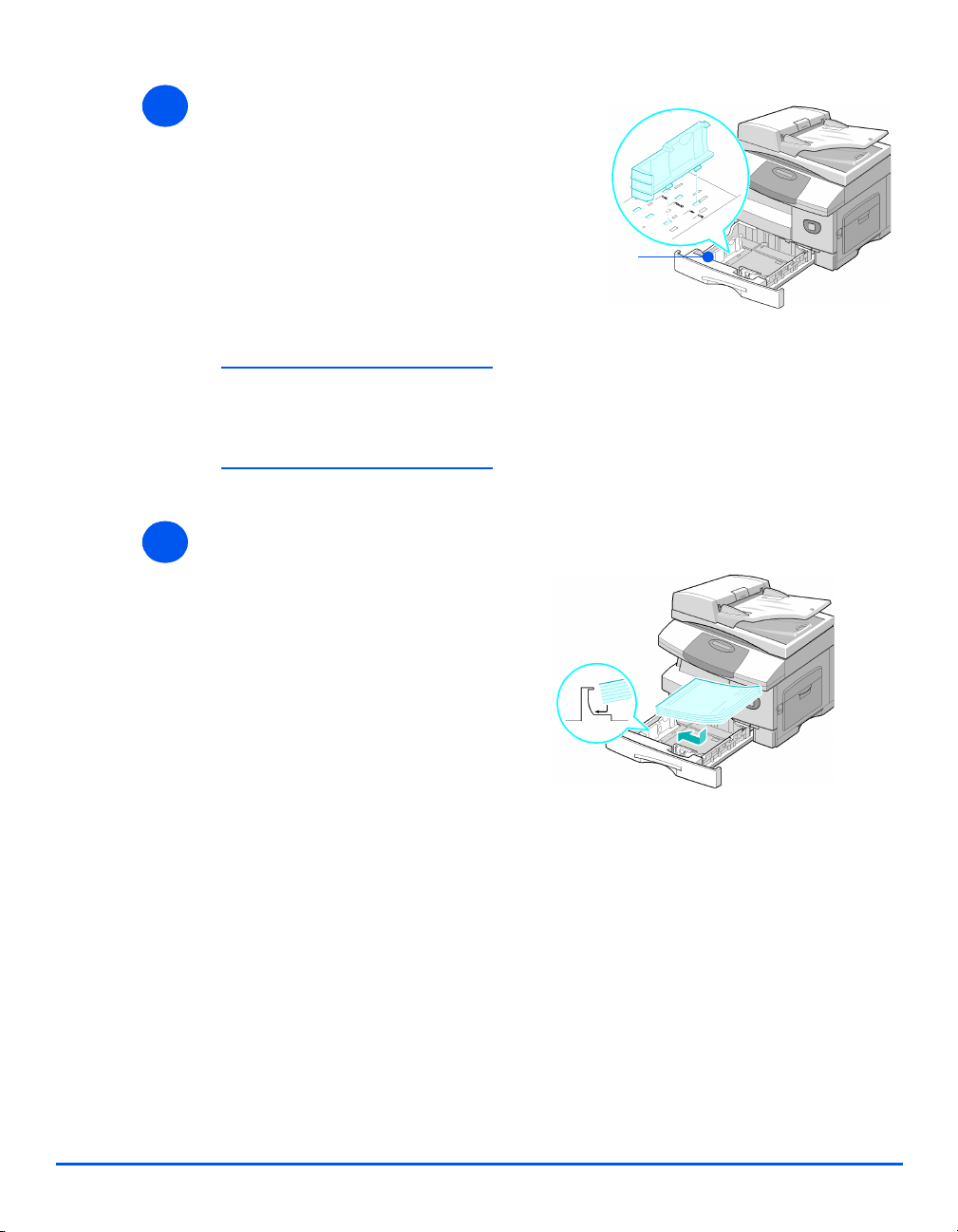
3
¾ Die hintere Papierführung auf die
gewünschte Papierlänge
einstellen.
Die Papierführung ist auf das
Format A4 eingestellt.
¾ Um ein anderes Format
einzulegen, die hintere
Papierführung des
Papierbehälters anheben und
entsprechend einstellen.
Hintere
Papierführung
z Bei häufigen
Fehleinzügen
den Papierstapel
wenden. Kommt
es dennoch zu
Fehleinzügen, die
Zusatzzufuhr
verwenden.
4
L Der Papierbehälter fasst maximal
550 Blatt à 80 g/m
Es kann Papier des Formats A4,
Letter oder Legal verwendet
werden.
¾ Das Papier auffächern und in den
Papierbehälter einlegen.
Briefkopfpapier mit dem Aufdruck
nach oben so einlegen, dass die
obere Kante nach rechts weist.
2
Normalpapier.
Papier und andere Druckmaterialien
Xerox CopyCentre C20, WorkCentre M20 und WorkCentre M20i Benutzerhandbuch Seite 4-3
Page 70

Papier und andere Druckmaterialien
z Bei der
Übersendung von
Druckaufträgen
vom PC aus
müssen
Papierzufuhr und
Format in der
verwendeten
Anwendung
ausgewählt
werden.
5
6
¾ Sicherstellen, dass das Papier
unter den Halterungen sitzt.
Halterungen
¾ Papier nicht über die maximale
Fülllinie hinaus einlegen.
Maximale
Fülllinie
¾ Den Hebel an der seitlichen
Papierführung
zusammendrücken und die
Führung ganz an den
Papierstapel heranführen.
Die Führung nicht zu stark gegen
den Papierstapel drücken.
¾ Den Papierbehälter schließen.
Zur Einstellung des Formats s. „Papierformat einstellen“ auf Seite 4-8.
)
Seite 4-4 Xerox CopyCentre C20, WorkCentre M20 und WorkCentre M20i Benutzerhandbuch
Page 71

7
¾ Zur Auswahl eines
Papierbehälters die Taste
Papiervorrat so oft drücken, bis
der gewünschte Behälter auf der
Statusanzeige erscheint.
Behälter 1 und die Zusatzzufuhr
gehören zum Grundmodelle,
Behälter 2 kann zusätzlich
erworben und installiert werden.
Leuchten zwei Behälterlampen
gleichzeitig, ist die automatische
Behälterwahl aktiviert. Leert sich
einer der Behälter, schaltet das
Gerät automatisch in den zweiten
um.
Zusatzzufuhr verwenden
Die Zusatzzufuhr befindet sich auf der rechten Seite des Geräts. Sie kann bei
Nichtverwendung platzsparend eingeklappt werden. Über die Zusatzzufuhr können
Klarsichtfolien, Etiketten, Umschläge oder Postkarten eingezogen werden. Außerdem können
Papierarten, die normalerweise nicht so häufig verwendet werden, für kleinere Auflagen in die
Zusatzzufuhr eingelegt werden.
Statusanzeige
Papierzufuhr
Taste
[Eingabe]
Papier und andere Druckmaterialien
Es kann Normalpapier mit einem Format zwischen 98 x 148 mm und 216 x 356 mm und
einem Gewicht zwischen 60 g/m
In der folgenden Tabelle werden die zulässigen Druckmaterialien und die entsprechende
maximale Stapelhöhe aufgeführt.
DRUCKMATERIALART MAXIMALE STAPELHÖHE
Normal-/Postpapier, farbiges
Papier und Vordrucke
Umschläge 10 Umschläge bzw. 9 mm
Klarsichtfolien 30 Folien bzw. 9 mm
Etiketten 10 Bogen bzw. 9 mm
Karton 10 Bogen bzw. 9 mm
2
und160 g/m2 verwendet werden.
100 Blatt bzw. 9 mm
L Zum Messen der Stapelhöhe den Druckmaterialstapel auf eine flache Oberfläche legen.
Xerox CopyCentre C20, WorkCentre M20 und WorkCentre M20i Benutzerhandbuch Seite 4-5
Page 72

Material in die Zusatzzufuhr einlegen
z Postkarten,
Umschläge und
Etiketten vor dem
Einlegen ggf.
glätten.
Papier und andere Druckmaterialien
z Klarsichtfo
lien nur an den
Kanten anfassen.
Die zu
bedruckende
Seite darf nicht
berührt werden.
1
2
3
¾ Die Zusatzzufuhr auf der rechten
Seite des Geräts
herunterklappen.
¾ Die Papierstütze wie gezeigt
herausklappen.
Papierstütze
Zusatzzufuhr
¾ Papier-/Umschlagstapel zum
Auflockern biegen oder
auffächern. Die Kanten des
Stapels auf einer ebenen Fläche
aufstoßen.
¾ Das Druckmaterial mit der zu
bedruckenden Seite nach unten
einlegen und an die rechte
Zufuhrkante schieben.
¾ Die Papierführung an den
34
Seite 4-6 Xerox CopyCentre C20, WorkCentre M20 und WorkCentre M20i Benutzerhandbuch
Druckmaterialstapel
heranrücken.
Der Stapel darf nicht über die
max. Fülllinie hinausreichen.
Page 73
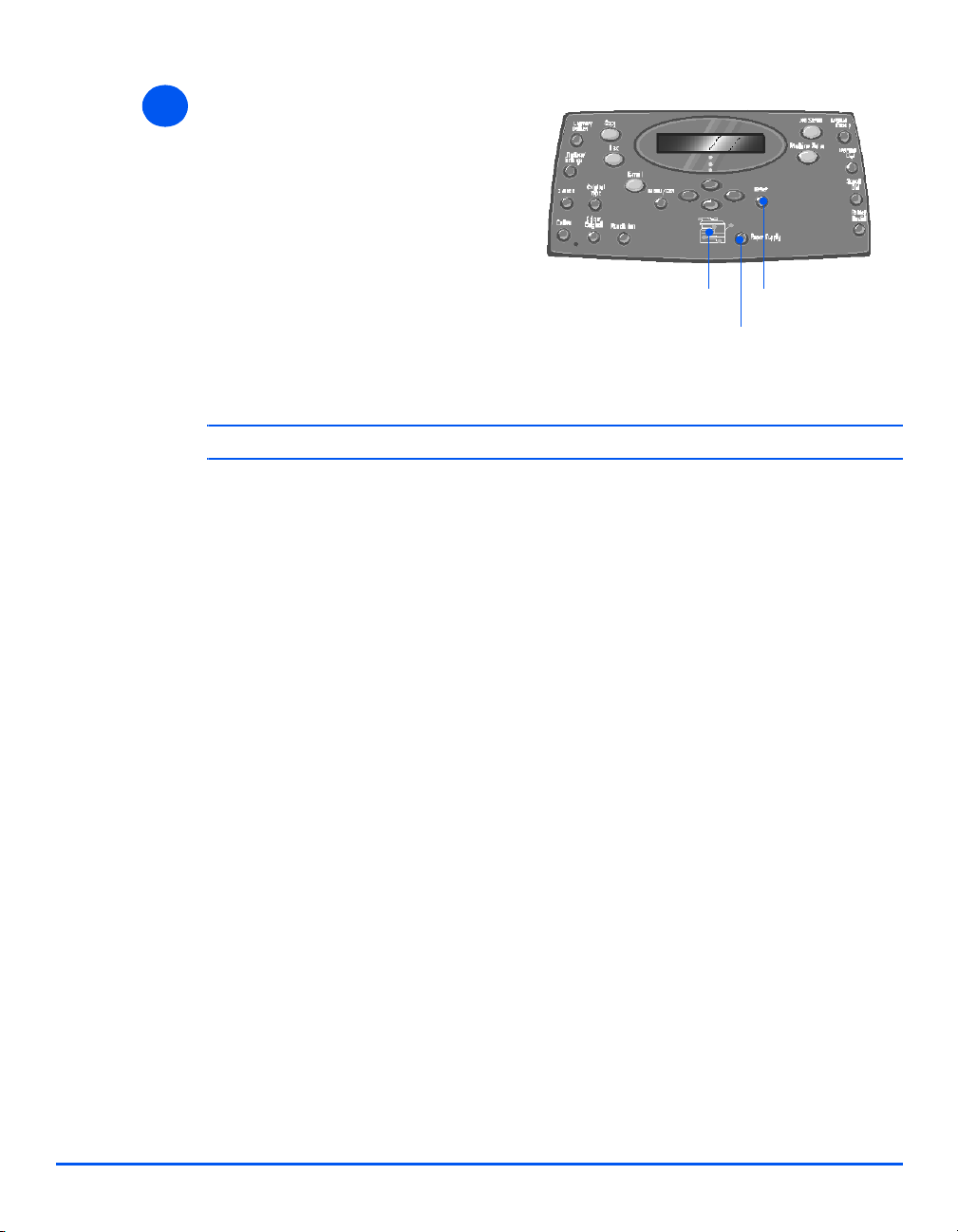
5
¾ Zur Auswahl der Zusatzzufuhr die
Ta st e Papiervorrat so oft drücken,
bis die Zusatzzufuhr auf der
Statusanzeige aufleuchtet.
¾ Wurde die Zusatzzufuhr
ausgewählt, wird die Option
Papierart angezeigt. Papierart
und Behälter mithilfe der
Pfeiltasten auswählen und die
Eingabetaste drücken.
Zur Einstellung des Formats s. „Papierformat einstellen“ auf Seite 4-8.
Statusanzeige
)
Taste
[Eingabe]
Papierzufuhr
Papier und andere Druckmaterialien
Xerox CopyCentre C20, WorkCentre M20 und WorkCentre M20i Benutzerhandbuch Seite 4-7
Page 74

Papierformat einstellen
Nach dem Einlegen des Papiers muss das Papierformat eingestellt werden. Zur Einstellung
des Formats wie folgt vorgehen:
¾ Am Steuerpult die Gerätestatustaste drücken.
1
¾ Mithilfe der Pfeiltasten "Geräte-Setup" auswählen und dann die Eingabetaste drücken.
2
Papier und andere Druckmaterialien
13
4
Auf der unteren Displayzeile wird nun "Format (Beh. 1)" angezeigt.
¾ Die Eingabetaste drücken.
¾ Papierformat mithilfe der Pfeiltasten auswählen und die Eingabetaste drücken.
¾ Diesen Arbeitsgang auch mit dem zweiten Behälter, so vorhanden, und der Zusatzzufuhr
durchführen.
¾ Die Taste [Menü/Beenden] drücken, um die gerade vorgenommene Einstellung zu
speichern und zum Bereitschaftsmodus zurückzukehren.
Seite 4-8 Xerox CopyCentre C20, WorkCentre M20 und WorkCentre M20i Benutzerhandbuch
Page 75

Druckmaterialdaten
Materialformate und -arten
In der folgenden Tabelle sind die für Papierbehälter und Zusatzzufuhr geeigneten
Druckmaterialformate sowie das jeweils gültige Fassungsvermögen aufgeführt
Normalpapier
A4 (210 x 297 mm)
B5 (182 x 257 mm)
A5 (148 x 210 mm)
C5 (6,38 x 9,37 Zoll)
DL (110 x 220 mm)
B5 (176 x 250 mm)
A4 (210 x 297 mm)
Klarsichtfolien
A4 (210 x 297 mm)
A6 (105 x 148,5 mm)
Postkarte
L 1. Abhängig von der Dicke des Druckmaterials kann das tatsächliche Fassungsvermögen von
2. Bei Auftreten von Materialstaus die Vorlagen einzeln über die Zusatzzufuhr zuführen.
FORMAT
Umschläge)
Etiketten
Karton
diesen Angaben abweichen.
2
2
2
Fassungsvermögen
Behälter Zusatzzufuhr
JA
NEIN
NEIN
NEIN
NEIN
NEIN
NEIN
NEIN
NEIN
NEIN
550
0
0
0
0
0
0
0
0
0
JA
JA
JA
JA
JA
JA
JA
JA
JA
JA
1
100
100
100
10
10
10
10
30
10
10
Papier und andere Druckmaterialien
Xerox CopyCentre C20, WorkCentre M20 und WorkCentre M20i Benutzerhandbuch Seite 4-9
Page 76

Hinweise für die Verwendung von Druckmaterial
Beim Einlegen von Papier, Umschlägen oder anderem Sondermaterial folgende Richtlinien
befolgen:
¾ Das Drucken auf feuchtem, gewelltem, zerknittertem oder zerrissenem Druckmaterial
kann zu Papierstaus und zu einer schlechten Qualität des Ausdrucks führen.
¾ Nur hochwertiges Kopierpapier verwenden. Es dürfen keine zu weichen oder zu steifen
Druckmaterialien mit Prägedruck, Lochungen oder Struktur verwendet werden.
¾ Papier erst auspacken, wenn es benötigt wird. Papierpakete auf Paletten oder Regalen,
nicht auf dem Boden lagern. Keine schweren Gegenstände auf Papierstapeln abstellen.
Papier vor Feuchtigkeit und ähnlichen Umwelteinflüssen, die Wellungen verursachen
Papier und andere Druckmaterialien
können, schützen.
¾ Während der Lagerung muss das Druckmaterial feuchtigkeits- und staubabweisend
verpackt werden (Plastikbehälter oder -folien).
¾ Es dürfen nur Druckmaterialien verwendet werden, die den Richtlinien unter „Allgemeine
technische Daten“ auf Seite 12-6 entsprechen.
¾ Es dürfen nur gute Umschläge mit scharfer Falzung verwendet werden.
- Keine Umschläge mit Klammern verwenden.
- Keine Fensterbriefumschläge, selbstklebende oder beschichtete Umschläge oder
solche aus einem synthetischen Material verwenden.
- Beschädigte oder minderwertige Umschläge nicht verwenden.
¾ Es wird empfohlen, dass Sondermaterialien einzeln zugeführt werden.
¾ Bei Laserdruckern nur das ausdrücklich dafür bestimmte Druckmaterial verwenden.
¾ Um ein Zusammenkleben von Sondermaterial wie Klarsichtfolien oder Etiketten zu
vermeiden, müssen diese beim Drucken sofort Blatt für Blatt aus Ausgabefach genommen
werden.
¾ Klarsichtfolien nach der Ausgabe auf einer ebenen Fläche ablegen.
¾ Klarsichtfolien nicht für längere Zeit im Papierbehälter liegen lassen. Ansonsten kann es
zu Staub- oder Schmutzablagerungen kommen, was zu Flecken beim Ausdruck führt.
¾ Mit Klarsichtfolien und beschichtetem Druckmaterial vorsichtig umgehen, um ein
Verschmieren zu vermeiden.
¾ Bedruckte Klarsichtfolien nicht für längere Zeit direktem Sonnenlicht aussetzen.
¾ Druckmaterial bei einer Temperatur zwischen 15
o
C und 30oC lagern. Die relative
Luftfeuchtigkeit sollte zwischen 10 und 70 % betragen.
¾ Nicht mehr als 10 Blatt Sondermaterial auf einmal in die Zusatzzufuhr einlegen.
Seite 4-10 Xerox CopyCentre C20, WorkCentre M20 und WorkCentre M20i Benutzerhandbuch
Page 77

¾ Nur Etiketten verwenden, deren Klebebeschichtung 0,1 Sekunden lang einer Temperatur
von 200
¾ Sicherstellen, dass zwischen den Etiketten keine Klebestellen frei liegen. Frei liegende
°
C ausgesetzt werden dürfen.
Klebeflächen können dazu führen, dass Etiketten sich während des Druckvorgangs
ablösen und Papierstaus oder Schäden am Gerät hervorrufen.
¾ Etikettenbögen immer nur einmal einziehen lassen. Die Klebebeschichtung darf nur ein
einziges Mal einen Drucker durchlaufen.
¾ Keine Etiketten verwenden, die sich vom Folienpapier ablösen, oder die zerknittert,
gewellt oder anderweitig beschädigt sind.
Papier und andere Druckmaterialien
Xerox CopyCentre C20, WorkCentre M20 und WorkCentre M20i Benutzerhandbuch Seite 4-11
Page 78

Papier und andere Druckmaterialien
Seite 4-12 Xerox CopyCentre C20, WorkCentre M20 und WorkCentre M20i Benutzerhandbuch
Page 79

5 E-Mail
Die E-Mail-Funktion steht auf dem Xerox WorkCentre M20i in
der Grundausstattung und beim Xerox WorkCentre M20 als
Extra zur Verfügung.
¾ E-Mail senden . . . . . . . . . . . . . . . . . . . . . . . . . . . . 5-2
¾ Grundfunktionen . . . . . . . . . . . . . . . . . . . . . . . . . . 5-8
¾ Zusatzfunktionen . . . . . . . . . . . . . . . . . . . . . . . . . 5-10
¾ Globales Adressbuch verwenden . . . . . . . . . . . . 5-15
Xerox CopyCentre C20, WorkCentre M20 und WorkCentre M20i Benutzerhandbuch Seite 5-1
Page 80

E-Mail senden
E-Mail
Mithilfe der E-Mail-Funktion können eingescannte Dokumente per E-Mail an einen PC
gesendet werden. Solche Scans werden in der Anlage der E-Mail versendet.
Scans werden in Form von Bilddateien versendet. Die E-Mail-Adresse des Empfängers kann
über die Tastatur am Steuerpult oder unter Verwendung des lokalen Adressbuchs, dass über
die Adressbuchtaste aufgerufen wird, eingegeben werden.
)
Vorlageneinzug:
1
¾ Vor dem Einlegen der Vorlagen
alle Heft- und Büroklammern
entfernen.
Die E-Mail-Funktion kann nur verwendet werden, wenn sie und das Netzwerk zuvor eingerichtet
wurden. Anweisungen hierzu sind dem Systemhandbuch (nur auf Englisch verfügbar) zu
entnehmen. Bei Fragen kann der Systemadministrator weiterhelfen.
¾ Die Vorlagenführungen ggf.
einstellen.
¾ Die Vorlage mit dem Schriftbild
nach oben ordentlich in den
Vorlageneinzug einlegen.
Die erste Seite muss oben liegen.
Die Überschrift zeigt dabei nach
links oder zur Rückseite des
Geräts.
¾ Vorlagenstapel links und hinten
an die Fachkanten
heranschieben.
Vorlagenführungen an den Stapel
heranschieben.
L In den Vorlageneinzug können bis zu 50 Blatt à 80 g/m
ist Papier eines Gewichts zwischen 45 und 105 g/m
mm. Detaillierte Informationen zum Vorlageneinzug enthält der Abschnitt „Scan- und Kopiermodul“
auf Seite 12-5.
Vorlagenführungen
2
Normalpapier eingelegt werden. Zulässig
2
. Zulässige Formate sind B5 bis 216 x 356
Seite 5-2 Xerox CopyCentre C20, WorkCentre M20 und WorkCentre M20i Benutzerhandbuch
Page 81

Vorlagenglas:
z Soll das
Vorlagenglas
verwendet
werden, dürfen im
Vorlageneinzug
keine Vorlagen
liegen. Ist der
Vorlageneinzug
während des
Scanvorgangs
geöffnet, wirkt
sich dies
nachteilig auf die
Bildqualität aus.
2
z Es sind nur die
Funktionen verfügbar, die der
Gerätekonfiguration entsprechen.
Den Vorlageneinzug anheben
¾
und die Vorlage mit dem
Schriftbild nach unten auf das
Vorlagenglas legen.
Die Vorlage am Ausrichtpfeil in
der linken oberen Ecke
ausrichten.
¾ Vorlageneinzug absenken.
E-Mail-Funktionen auswählen
¾ Die E-Mail-Taste auf dem
Steuerpult drücken.
¾ Die zur Auftragseinstellung
gewünschte Taste drücken.
E-Mail
E-Mail-TasteVorlagentyp
¾ Zu den E-Mail-Optionen gehören
Vorlagenart, 2-seitig, Farbvorlage
und Auflösung.
Detaillierte Informationen zu den
)
E-Mail-Funktionen enthalten die
Abschnitte „Grundfunktionen“
auf Seite 5-8 und
„Zusatzfunktionen“ auf Seite 5-10.
Die gewünschte Einstellung
¾
auswählen und die Eingabetaste
drücken.
Xerox CopyCentre C20, WorkCentre M20 und WorkCentre M20i Benutzerhandbuch Seite 5-3
2-seitig
Farbvorlage
Auflösung
Page 82
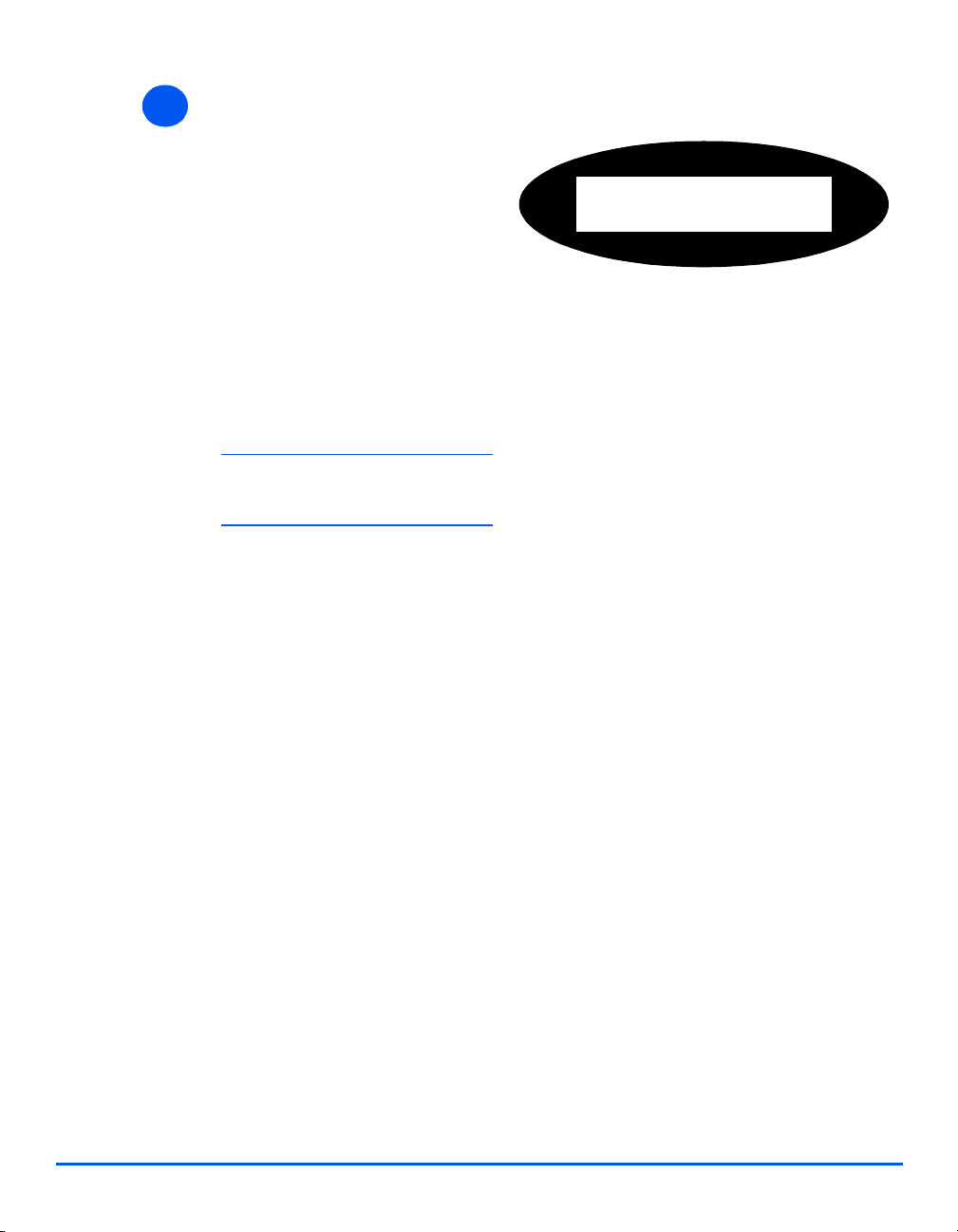
Absender eingeben
3
E-Mail
¾ Je nach
Authentifizierungseinstellung wird
am Display bei Verwendung der
E-Mail-Funktion die Option Von
oder Eigener Anmeldename
angezeigt.
Den Absender über die Tastatur
eingeben und die Eingabetaste
drücken.
¾ Wurde die Authentifizierung
aktiviert, den Anmeldenamen und
das Passwort eingeben.
Bei Fragen zur Authentifizierung
)
kann der Systemadministrator
weiterhelfen.
Von:
Seite 5-4 Xerox CopyCentre C20, WorkCentre M20 und WorkCentre M20i Benutzerhandbuch
Page 83

z Das globale
Adressbuch
enthält alle vom
Systemserver
abgerufenen EMail-Adressen.
Weitere
Informationen
zum globalen
Adressbuch
enthält der
Abschnitt
„Globales
Adressbuch
verwenden“ auf
Seite 5-15.
Neben dem
globalen
Adressbuch steht
auch ein lokales
Adressbuch zur
Verfügung.
Option "Lokal"
auswählen und
Eingabetaste
drücken.
4
Empfänger eingeben
¾ Die Option An wird angezeigt. Die
E-Mail-Adresse des Empfängers
über die Tastatur eingeben und
die Eingabetaste drücken.
E-Mail-Adressen können direkt
über die alphabetische Tastatur
eingegeben werden. Zur Eingabe
von Ziffern in E-Mail-Adressen
den Ziffernblock verwenden.
¾ Wurde das lokale oder das
globale Adressbuch ausgewählt,
den Anfang der E-Mail-Adresse
eingeben und die Eingabetaste
drücken.
Die im ausgewählten Adressbuch
gefundenen Entsprechungen
werden dann angezeigt.
¾ Die gewünschte Adresse
auswählen und die Eingabetaste
drücken.
Alphabetische
Tastatur
E-Mail
Eingabetaste
Mehrere Empfänger angeben
5
Es wird die Frage "Weitere
Adresse?" angezeigt.
¾ "Hinzufügen" oder "Fertig"
auswählen.
Es können maximal zehn
Adressen eingegeben werden.
¾ Die Eingabetaste drücken.
¾ Diesen Schritt zur Eingabe aller
gewünschten Adressen
wiederholen.
Xerox CopyCentre C20, WorkCentre M20 und WorkCentre M20i Benutzerhandbuch Seite 5-5
Weitere Adresse?
[Fertig]
Page 84
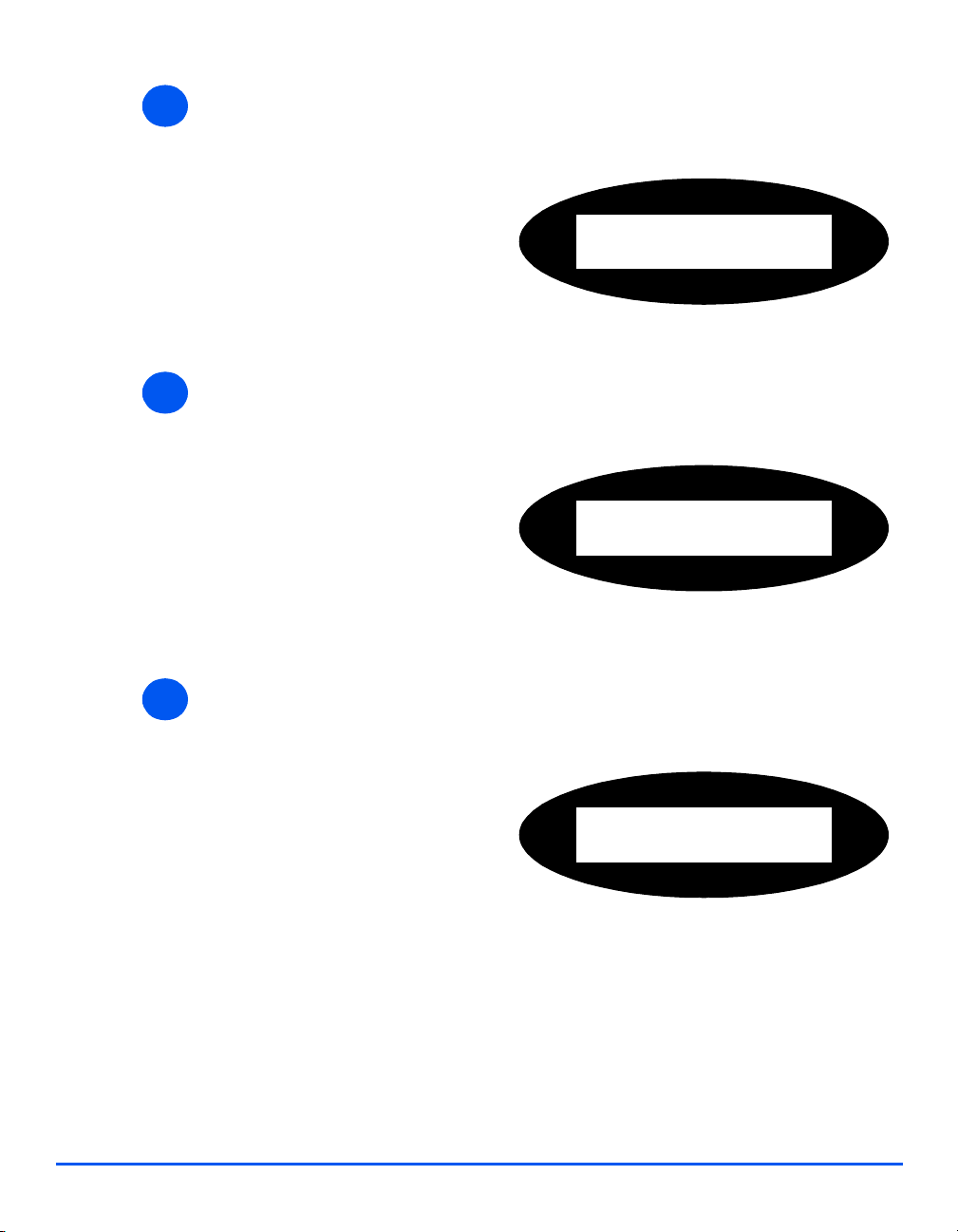
An eigene Adresse senden
6
E-Mail
An eigene Adresse? wird
angezeigt.
¾ Soll eine Kopie der E-Mail an die
eigene Adresse gesendet
werden, "Ja" auswählen.
¾ Andernfalls "Nein" auswählen.
¾ Die Eingabetaste drücken.
Adressen überprüfen
An eigene Adresse?
[Ja]
7
Adressen prüfen? wird angezeigt.
¾ Bei Auswahl von "Ja" können alle
eingegebenen Adressen noch
einmal überprüft werden.
¾ Ist keine Überprüfung
erforderlich, "Nein" auswählen.
¾ Die Eingabetaste drücken.
Adressen prüfen?
[Nein]
Betreff eingeben
8
E-Mail - Betreff wird angezeigt.
¾ Den Betreff über die
alphabetische Tastatur eingeben.
¾ Die Eingabetaste drücken.
Seite 5-6 Xerox CopyCentre C20, WorkCentre M20 und WorkCentre M20i Benutzerhandbuch
E-Mail - Betreff:
Page 85
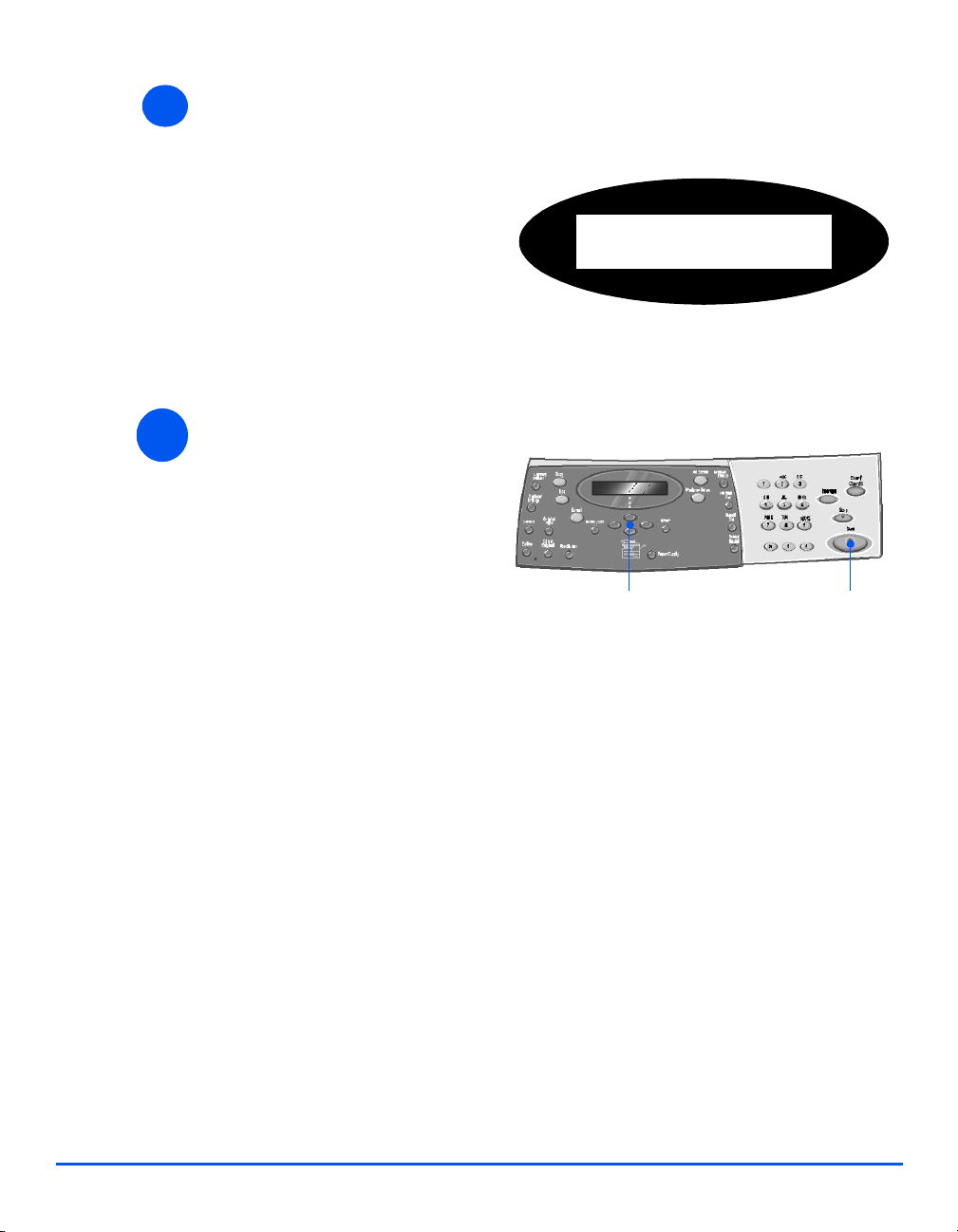
Dateiformat auswählen
9
Dateiformat auswählen wird
angezeigt. Format der zu
sendenden Datei auswählen.
E-Mail
10
¾ Zur Auswahl stehen "PDF"
(Portable Document Format) und
"TIFF" (Tagged Image Format).
¾ Die Eingabetaste drücken.
Starttaste drücken
¾ E-Mail durch Drücken der
Starttaste absenden.
¾ Erscheint die Meldung "Andere
Vorlage?", die nächste Vorlage
einlegen und "Ja" auswählen.
Anschließend die Taste [Eingabe]
drücken.
Auf diese Weise sämtliche
Vorlagenseiten einscannen.
¾ Danach die Option "Nein" wählen
und die Eingabetaste drücken.
Die E-Mail wird gesendet.
Dateiform. wählen
[PDF]
Pfeiltasten Starten
Xerox CopyCentre C20, WorkCentre M20 und WorkCentre M20i Benutzerhandbuch Seite 5-7
Page 86

Grundfunktionen
E-Mail
Im E-Mail-Betrieb gibt es vier Grundfunktionen. Die Grundfunktionen werden über die Tasten
auf dem Steuerpult aufgerufen.
Vorlagentyp
2-seitig
Farbvorlage
Auflösung
Funktionsbeschreibung
FUNKTION OPTIONEN EINSATZ
2-seitig
z Vorgesehen für
zweiseitige
Vorlagen.
Vorlagentyp
z Mit dieser
Funktion kann
der Vorlagentyp
angegeben
werden.
Ja Vorgesehen für
zweiseitige Vorlagen.
Nein Vorgesehen für einseitige
Vorlagen.
Text Die Vorlage enthält
überwiegend Text.
Text und
Grafik
Die Vorlage enthält Text
und Grafiken.
Foto Die Vorlage ist eine
¾ E-Mail-Taste drücken.
¾ Taste "2-seitig" drücken.
¾ Die gewünschte Option auswählen und die
Eingabetaste drücken.
¾ E-Mail-Taste drücken.
¾ Taste "Vorlagentyp" drücken.
¾ Die gewünschte Option auswählen und die
Eingabetaste drücken.
Fotografie.
Farbvorlage
z Diese Option ist
für Farbvorlagen
zu verwenden.
Seite 5-8 Xerox CopyCentre C20, WorkCentre M20 und WorkCentre M20i Benutzerhandbuch
An Diese Option ist für
Farbvorlagen zu
verwenden.
z Der Empfänger muss zur
Nutzung dieser Option
farbfähige Software
verwenden.
¾ E-Mail-Taste drücken.
¾ Taste "Farbvorlage" drücken.
¾ Anschließend mithilfe der Pfeiltaste die Option An
auswählen und die Eingabetaste drücken.
Page 87
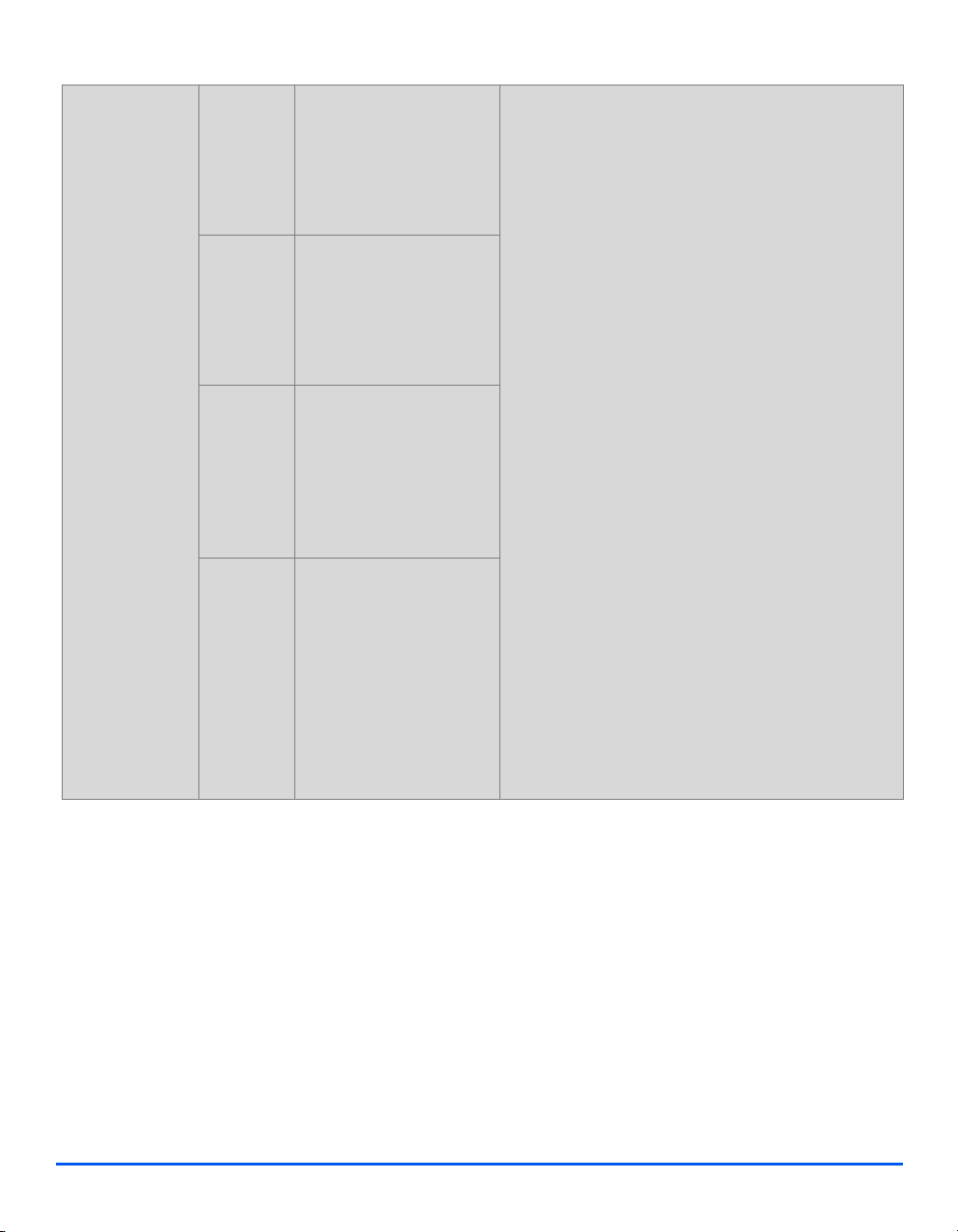
Auflösung
z Mit dieser
Funktion wird
die Auflösung
ausgewählt.
100 dpi Scannt die Vorlage mit
einer Auflösung von 100 x
100 dpi. Der Scan besitzt
eine niedrigere Qualität,
kann jedoch schneller
verarbeitet werden.
200 dpi Scannt die Vorlage mit
einer Auflösung von 200 x
200 dpi. Dies ist die
Standardeinstellung, mit
der bei Textvorlagen eine
gute Qualität erzielt wird.
300 dpi Scannt die Vorlage mit
einer Auflösung von 300 x
300 dpi. Diese Einstellung
erzielt eine höhere
Qualität und ist für
Vorlagen geeignet, die
feinere Details enthalten.
400 dpi Scannt die Vorlage mit
einer Auflösung von 400 x
400 dpi. Mit dieser
Einstellung wird eine
hohe Qualität erzielt. Sie
ist für Bilder und Fotos
geeignet. Die
Verarbeitung solcher
Scans dauert allerdings
länger.
¾ E-Mail-Taste drücken.
¾ Taste "Auflösung" drücken.
¾ Die gewünschte Option auswählen und die
Eingabetaste drücken.
E-Mail
Xerox CopyCentre C20, WorkCentre M20 und WorkCentre M20i Benutzerhandbuch Seite 5-9
Page 88
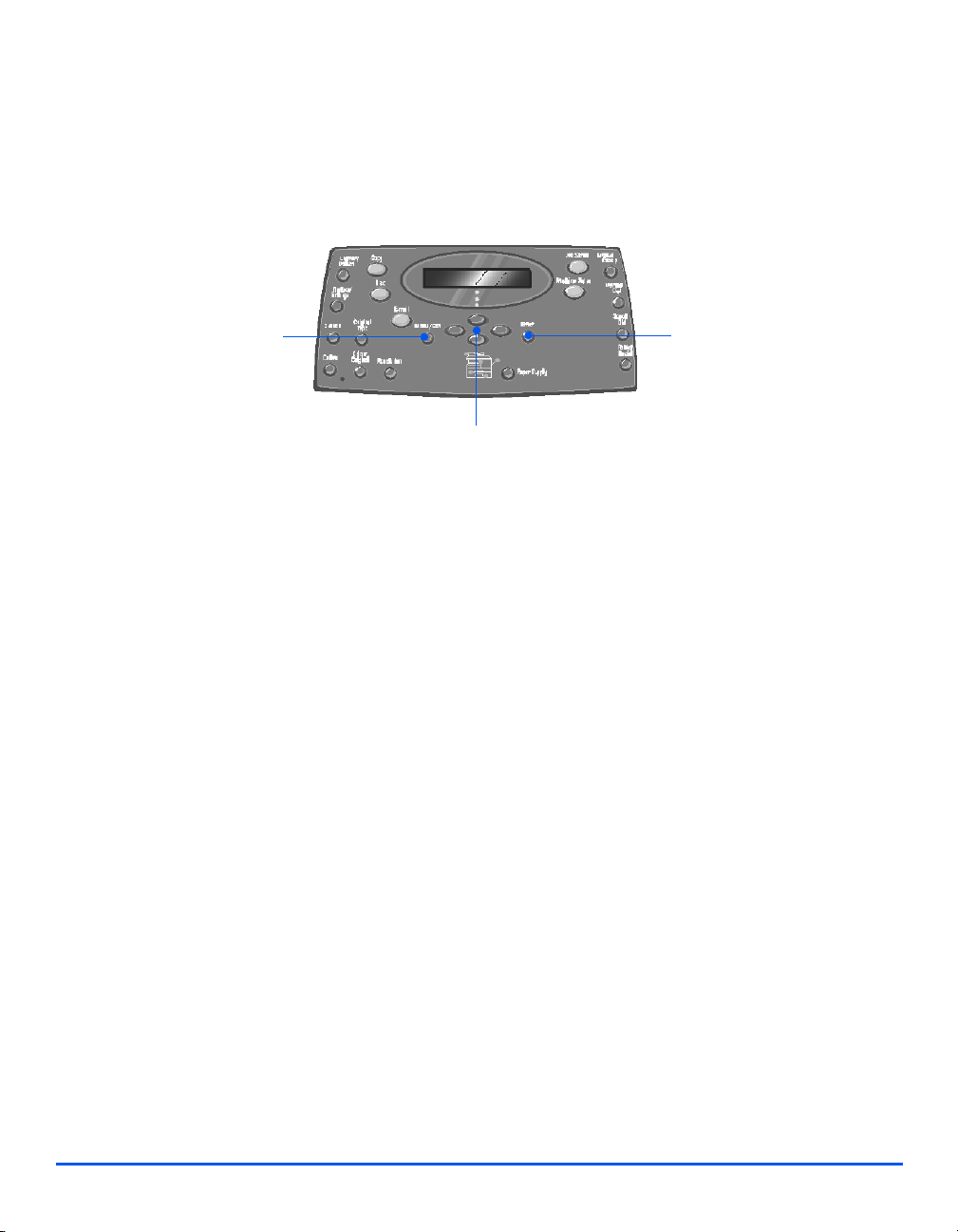
Zusatzfunktionen
E-Mail
Die Zusatzfunktionen werden durch Drücken der Taste "Menü/Beenden" und anschließende
Auswahl der Option "E-Mail-Funktionen" auf dem Display aufgerufen.
Menü/
Beenden
Taste
[Eingabe]
Pfeiltasten
Seite 5-10 Xerox CopyCentre C20, WorkCentre M20 und WorkCentre M20i Benutzerhandbuch
Page 89
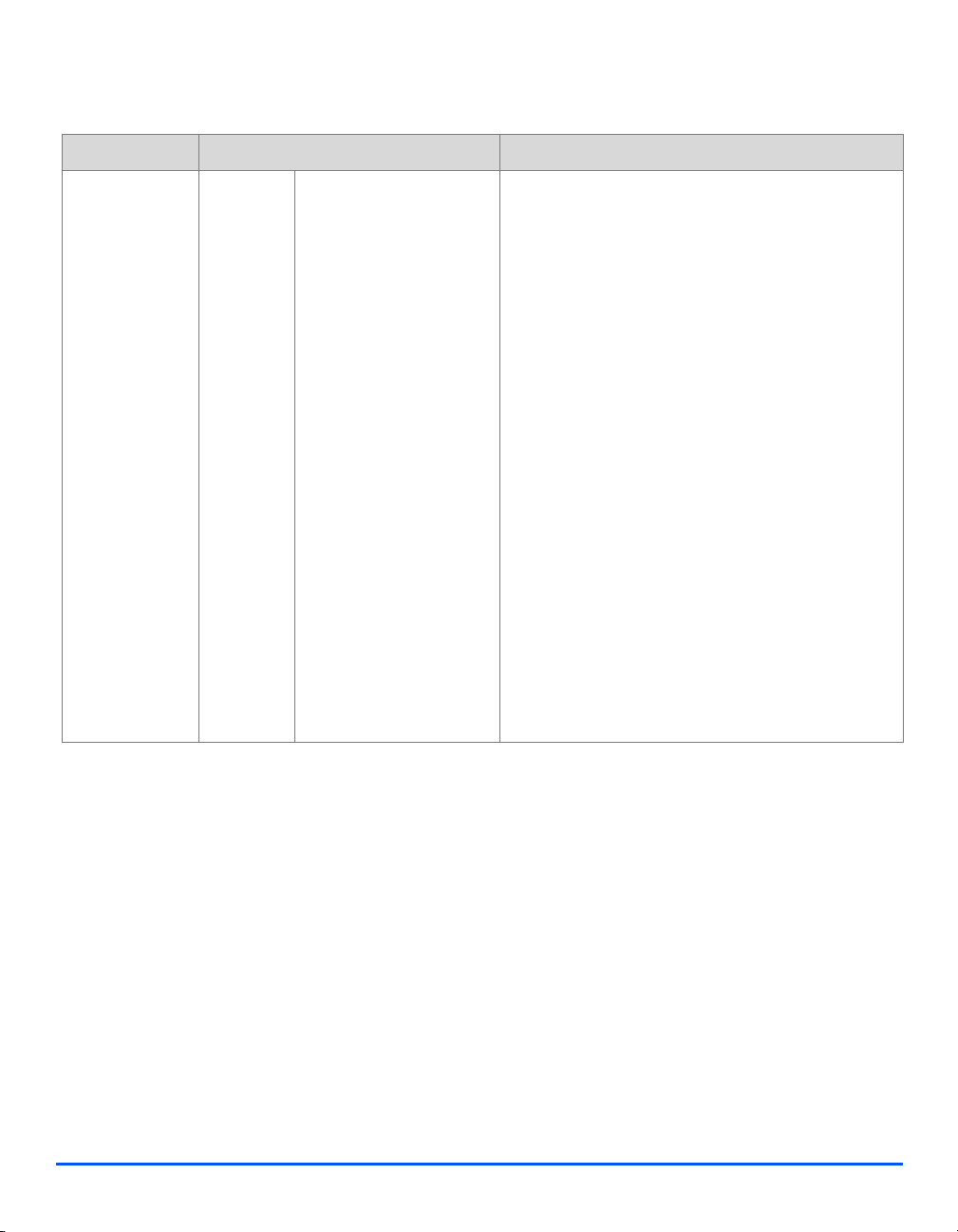
Funktionsbeschreibung
FUNKTION OPTIONEN EINSATZ
Gruppenmail
z E-Mail-
Adressen
können zu
Gruppen
zusammengefas
st und
gespeichert
werden.
Neu Dient zum Erstellen neuer
Gruppen.
¾ Die Taste [Menü/Beenden] drücken. "E-Mail-
Funktionen" auswählen und Eingabetaste
drücken.
¾ Option "Gruppenmail" auswählen und
Eingabetaste drücken.
¾ "Neu" wählen und Eingabetaste drücken.
¾ Einen Namen für die Gruppe über die
alphabetische Tastatur eingeben und die
Eingabetaste drücken.
Wird kein Name eingegeben, so wird eine
Nummer angezeigt.
¾ E-Mail-Adresse eines künftigen Gruppenmitglieds
über die alphabetische Tastatur eingeben und die
Eingabetaste drücken. Zur Eingabe von Ziffern in
der E-Mail-Adresse den Ziffernblock verwenden.
Die Eingabetaste drücken.
¾ Die Frage "Weitere Adresse?" mit "Hinzufügen"
beantworten und die Eingabetaste drücken.
¾ Die E-Mail-Adressen aller Gruppenmitglieder auf
die obige Weise eingeben und dann "Fertig"
auswählen und die Eingabetaste drücken.
E-Mail
Xerox CopyCentre C20, WorkCentre M20 und WorkCentre M20i Benutzerhandbuch Seite 5-11
Page 90

Bearbeiten
E-Mail
Löschen Dient zum Löschen von
Dient zum Bearbeiten von
Gruppen.
Gruppen.
¾ Die Taste [Menü/Beenden] drücken. "E-Mail-
Funktionen" auswählen und Eingabetaste
drücken.
¾ Option "Gruppenmail" auswählen und
Eingabetaste drücken.
¾ Option "Bearbeiten" oder "Löschen" auswählen
und die Eingabetaste drücken.
¾ Gruppenamen oder Gruppennummer eingeben
und die Eingabetaste drücken.
¾ Zur Bearbeitung können Gruppenname und
Dateiformat geändert und Adressen hinzugefügt
oder gelöscht werden. Die Eingabetaste drücken.
¾ Wurde eine Adresse gelöscht, wird eine
Bestätigung angefordert. [Ja] wählen und die
Taste [Eingabe] drücken.
Senden Dient zum Senden von E-
Mail an eine Gruppe.
¾ Vorlagen einlegen und E-Mail-Taste drücken.
¾ Die Taste [Menü/Beenden] drücken. "E-Mail-
Funktionen" auswählen und Eingabetaste
drücken.
¾ Option "Gruppenmail" auswählen und
Eingabetaste drücken.
¾ [Senden] auswählen und die Eingabetaste
drücken.
¾ Gruppennummer eingeben und erneut die
Eingabetaste drücken.
¾ Absender eingeben und die gewünschten
Einstellungen vornehmen.
¾ Die Starttaste drücken.
Seite 5-12 Xerox CopyCentre C20, WorkCentre M20 und WorkCentre M20i Benutzerhandbuch
Page 91

Lokales
Adressbuch
z Häufig
verwendete
E-Mail-Adressen
können im
lokalen
Adressbuch
gespeichert
werden.
Neu Dient zum Einfügen von
Adressen in das lokale
Adressbuch.
Bearbei-
ten
Dient zum Bearbeiten von
Adressen im lokalen
Adressbuch.
Löschen Dient zum Löschen von
Adressen aus dem
lokalen Adressbuch.
¾ Die Taste [Menü/Beenden] drücken. "E-Mail-
Funktionen" auswählen und Eingabetaste
drücken.
¾ "Lokales Adressbuch" auswählen und
Eingabetaste drücken.
¾ "Neu", "Bearbeiten" oder "Löschen" auswählen
und die Eingabetaste drücken.
¾ Bei neuen Einträgen den Namen mithilfe der
alphabetischen Tastatur eingeben und die
Eingabetaste drücken. E-Mail-Adresse eingeben
und Eingabetaste drücken.
¾ Zum Bearbeiten oder Löschen eines Eintrags
diesen mithilfe der Pfeiltasten auswählen und die
Eingabetaste drücken.
Gehört die Adresse zu einem vom
)
Systemadministrator eingerichteten autorisierten
Benutzer oder zu einer Gruppe, kann sie nicht
bearbeitet werden.
¾
Sollen weitere Adressen eingefügt, bearbeitet
oder gelöscht werden, die obigen Schritte
wiederholen.
E-Mail
Senden Dient zum Senden von
E-Mail an Adressen im
lokalen Adressbuch.
¾ Vorlagen einlegen und E-Mail-Taste drücken.
¾ Die Taste [Menü/Beenden] drücken. "E-Mail-
Funktionen" auswählen und Eingabetaste
drücken.
¾ "Lokales Adressbuch" auswählen und
Eingabetaste drücken.
¾ [Senden] auswählen und die Eingabetaste
drücken.
¾ Die ersten Buchstaben der E-Mail-Adresse
eingeben und Eingabetaste drücken. Es werden
die am ehesten entsprechenden Adressen
angezeigt. Adresse auswählen und die
Eingabetaste drücken.
¾ Falls gewünscht, eine weitere Adresse
auswählen. Die Eingabetaste drücken.
¾ Absender eingeben und die gewünschten
Einstellungen vornehmen.
¾ Die Starttaste drücken.
Xerox CopyCentre C20, WorkCentre M20 und WorkCentre M20i Benutzerhandbuch Seite 5-13
Page 92

Adressbuch
drucken
E-Mail
z Dient zum
Drucken der
Einzel- oder
Gruppeneinträge
oder aller
Adressen im
lokalen
Adressbuch.
Einzel-
adresse
Dient zum Ausdrucken
der Liste der
Einzeladressen.
Gruppena-
dresse
Dient zum Ausdrucken
der Liste der
Gruppenadressen.
Alle Dient zum Ausdrucken
aller Adressen im
Adressbuch.
¾ Die Taste [Menü/Beenden] drücken.
¾ E-Mail-Funktionen auswählen und die
Eingabetaste drücken.
¾ Option "Adressbuch drucken" auswählen und die
Eingabetaste drücken.
¾ Die gewünschte Einstellung auswählen und die
Eingabetaste drücken.
Die Liste der ausgewählten Adressen wird dann
ausgedruckt.
Seite 5-14 Xerox CopyCentre C20, WorkCentre M20 und WorkCentre M20i Benutzerhandbuch
Page 93

Globales Adressbuch verwenden
Das globale Adressbuch enthält E-Mail-Adressen, die von einem LDAP-Server stammen. Es
wird genauso verwendet, wie das lokale Adressbuch, kann jedoch nicht modifiziert werden.
¾ Vorlagen einlegen und E-Mail-Taste drücken.
1
¾ Zum Aufrufen des globalen Adressbuchs die Adressbuchtaste drücken und "Global"
2
3
auswählen.
¾ E-Mail-Adresse eingeben.
¾ Nach Eingabe der ersten paar Buchstaben die Taste [Eingabe] drücken. Es wird nun nach
entsprechenden E-Mail-Adressen gesucht.
Wurden nicht genügend Zeichen eingegeben, erscheint eine entsprechende Meldung.
Eine Liste aller Entsprechungen im globalen Adressbuch wird angezeigt.
¾ Über die Pfeiltasten die gewünschte E-Mail-Adresse ansteuern und die Eingabetaste
drücken. Anschließend die Taste [Eingabe] drücken.
E-Mail
¾ Sollen weitere Adressen eingegeben werden, "Hinzufügen" auswählen und die Adressen
4
5
Xerox CopyCentre C20, WorkCentre M20 und WorkCentre M20i Benutzerhandbuch Seite 5-15
(max. 10) eingeben.
¾ Sind alle Adressen eingegeben, "Fertig" auswählen und die Eingabetaste drücken.
¾ Absender eingeben und die gewünschten Einstellungen vornehmen.
¾ Die Starttaste drücken.
Page 94

E-Mail
Seite 5-16 Xerox CopyCentre C20, WorkCentre M20 und WorkCentre M20i Benutzerhandbuch
Page 95

6Fax
Der Faxmodus ist nur auf dem Xerox WorkCentre M20i
verfügbar.
¾ Faxsendeverfahren . . . . . . . . . . . . . . . . . . . . . . . . 6-2
¾ Wählverfahren . . . . . . . . . . . . . . . . . . . . . . . . . . . . 6-6
¾ Grundfunktionen . . . . . . . . . . . . . . . . . . . . . . . . . . 6-8
¾ Zusatzfunktionen . . . . . . . . . . . . . . . . . . . . . . . . . 6-10
¾ Mailbox . . . . . . . . . . . . . . . . . . . . . . . . . . . . . . . . 6-14
¾ Optionen zur Faxeinrichtung . . . . . . . . . . . . . . . . 6-19
Xerox CopyCentre C20, WorkCentre M20 und WorkCentre M20i Benutzerhandbuch Seite 6-1
Page 96
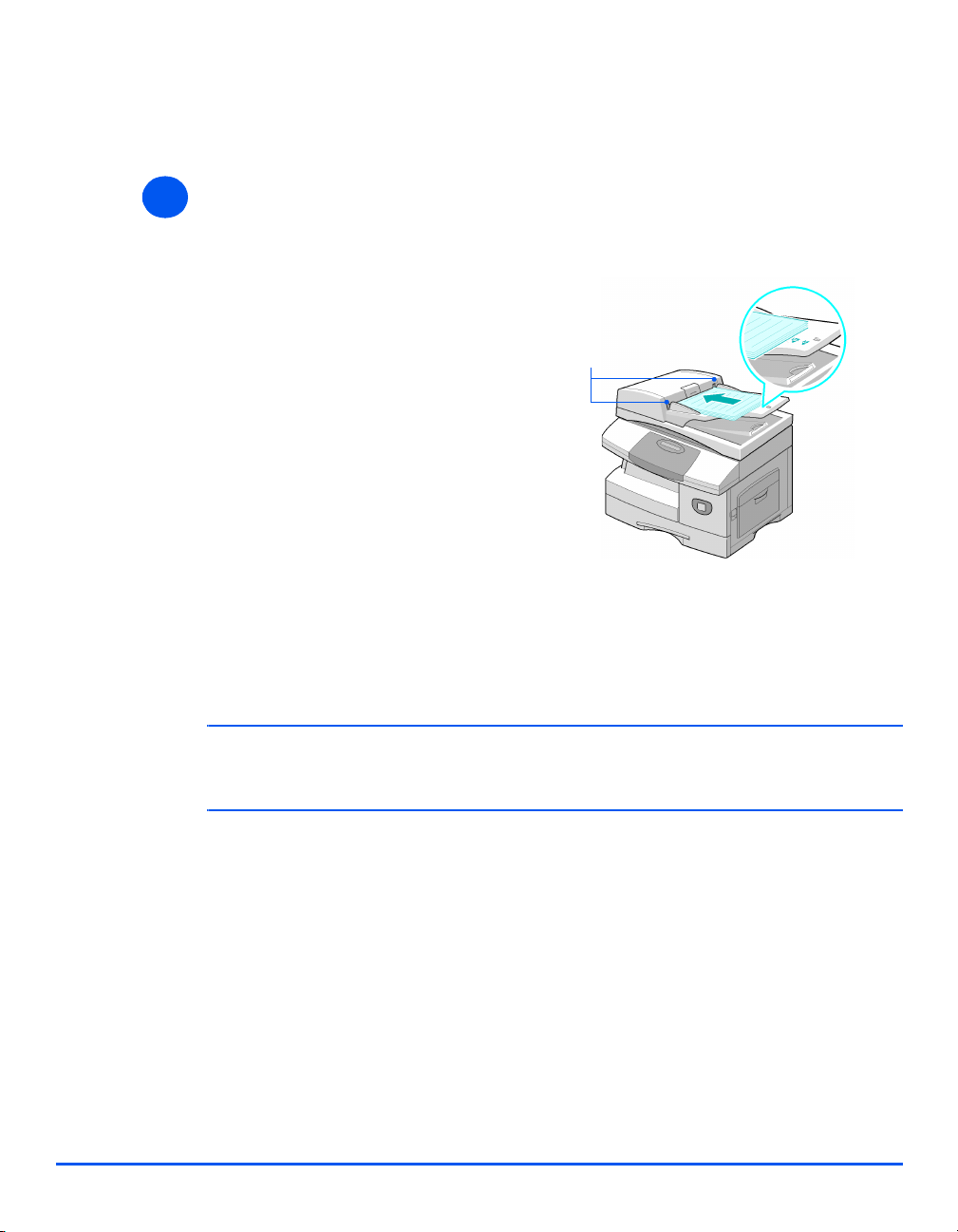
Faxsendeverfahren
Fax
Vorlagen einlegen
1
Vorlageneinzug:
¾ Vor dem Einlegen der Vorlagen
alle Heft- und Büroklammern
entfernen.
¾ Die Vorlagenführungen ggf.
einstellen.
¾ Die Vorlage mit dem Schriftbild
nach oben ordentlich in den
Vorlageneinzug einlegen.
Die erste Seite muss oben liegen.
Die Überschrift zeigt dabei nach
links oder zur Rückseite des
Geräts.
¾ Vorlagenstapel links und hinten
an die Fachkanten
heranschieben.
Vorlagenführungen an den Stapel
heranschieben.
L In den Vorlageneinzug können bis zu 50 Blatt à 80 g/m
ist Papier eines Gewichts zwischen 45 und 105 g/m
mm. Detaillierte Informationen zum Vorlageneinzug enthält der Abschnitt „Scan- und Kopiermodul“
auf Seite 12-5.
Vorlagenführungen
2
Normalpapier eingelegt werden. Zulässig
2
. Zulässige Formate sind B5 bis 216 x 356
Seite 6-2 Xerox CopyCentre C20, WorkCentre M20 und WorkCentre M20i Benutzerhandbuch
Page 97
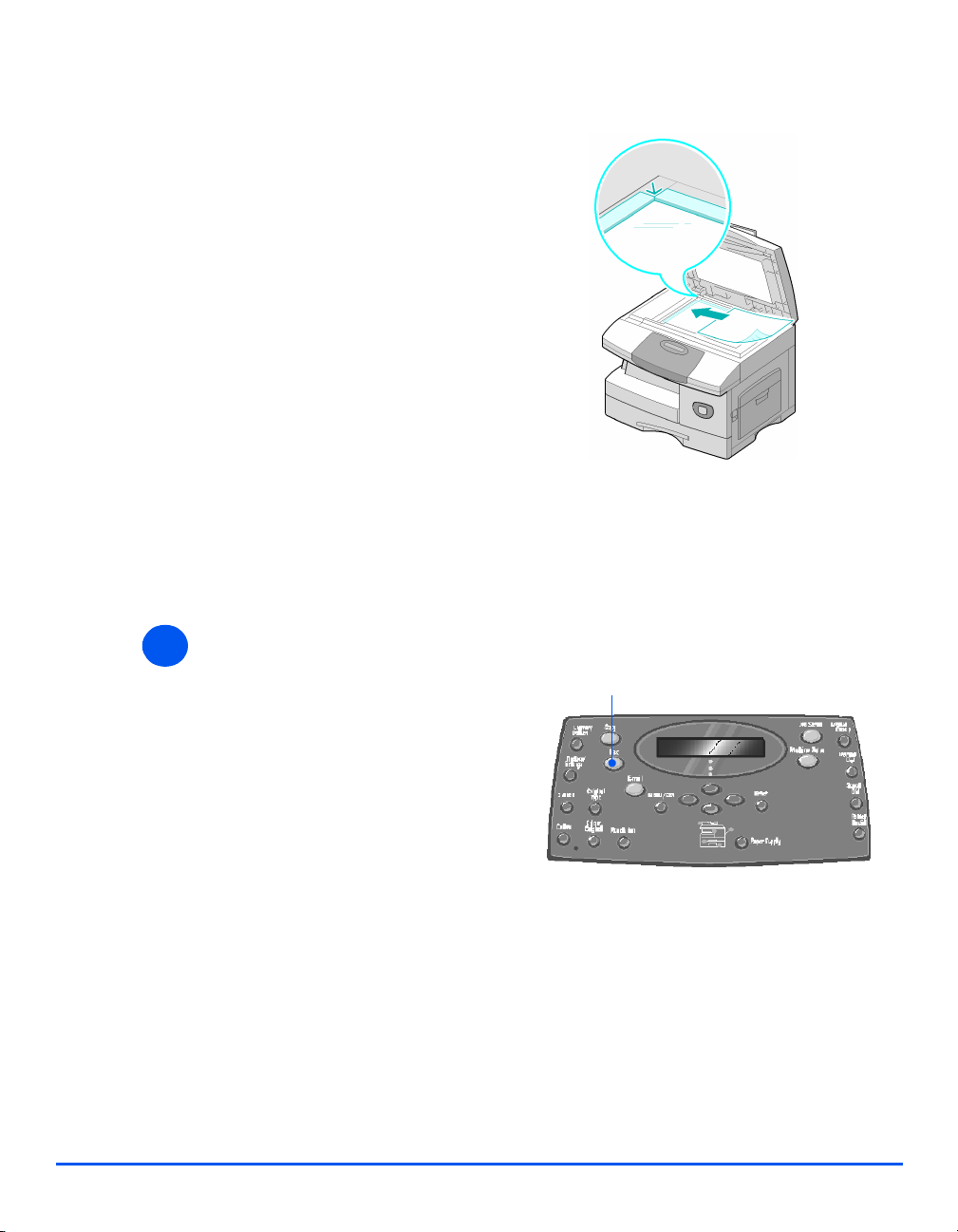
z Bei Verwendung
des Vorlagenglases sicherstellen,
dass keine
Vorlagen im
Vorlageneinzug
eingelegt sind. Ist
der Vorlageneinzug während des
Scanvorgangs
geöffnet, wirkt
sich dies
nachteilig auf
Tonerverbrauch
und Kopienqualität aus.
z Darauf achten,
dass der
Vorlageneinzug
vollständig
geschlossen ist.
2
Vorlagenglas:
¾ Den Vorlageneinzug anheben
und die Vorlage mit dem
Schriftbild nach unten auf das
Vorlagenglas legen.
Die Vorlage am Ausrichtpfeil in
der linken oberen Ecke
ausrichten.
¾ Vorlageneinzug absenken.
Faxtaste drücken
¾ Zum Aufrufen des Faxmodus die
Faxtaste drücken.
Fax
Faxtaste
Die Taste leuchtet, so lange sie
ausgewählt ist.
Xerox CopyCentre C20, WorkCentre M20 und WorkCentre M20i Benutzerhandbuch Seite 6-3
Page 98

Fax
z Detaillierte
Informationen zu
den
Faxfunktionen
enthalten die
Abschnitte
„Grundfunktionen“
auf Seite 6-8 und
„Zusatzfunktionen“
auf Seite 6-10
Faxfunktionen auswählen
3
¾ Am Steuerpult die gewünschte
Funktionstaste drücken.
Faxoptionen, z. B. Vorlagenart,
Heller/Dunkler, Vergrößern/
Verkleinern, 2-seitig,
.
Farbvorlage, Sortiert und
Auflösung einstellen.
Detaillierte Informationen zu den
)
Faxfunktionen enthalten die
Abschnitte „Grundfunktionen“
auf Seite 6-8 und
„Zusatzfunktionen“ auf Seite 6-10
Die gewünschte Option
¾
auswählen und die Eingabetaste
drücken.
Heller/Dunkler
Vorlagentyp
2-seitig
Farbvorlage
Auflösung
.
Faxnummer eingeben
4
z Detaillierte
Informationen zu
den Eingabemethoden für
Faxnummern
enthält der
Abschnitt
„Wählverfahren“
auf Seite 6-6.
Seite 6-4 Xerox CopyCentre C20, WorkCentre M20 und WorkCentre M20i Benutzerhandbuch
¾ Mithilfe des Ziffernblocks die
Faxnummer der Gegenstelle
eingeben.
¾ Bei Eingabe einer falschen Ziffer
diese mit den Pfeiltasten
auswählen und die korrekte Ziffer
eingeben.
Mit der Löschtaste kann die
gesamte eingegebene
Faxnummer gelöscht werden.
Ziffernblock
Löschen
Page 99
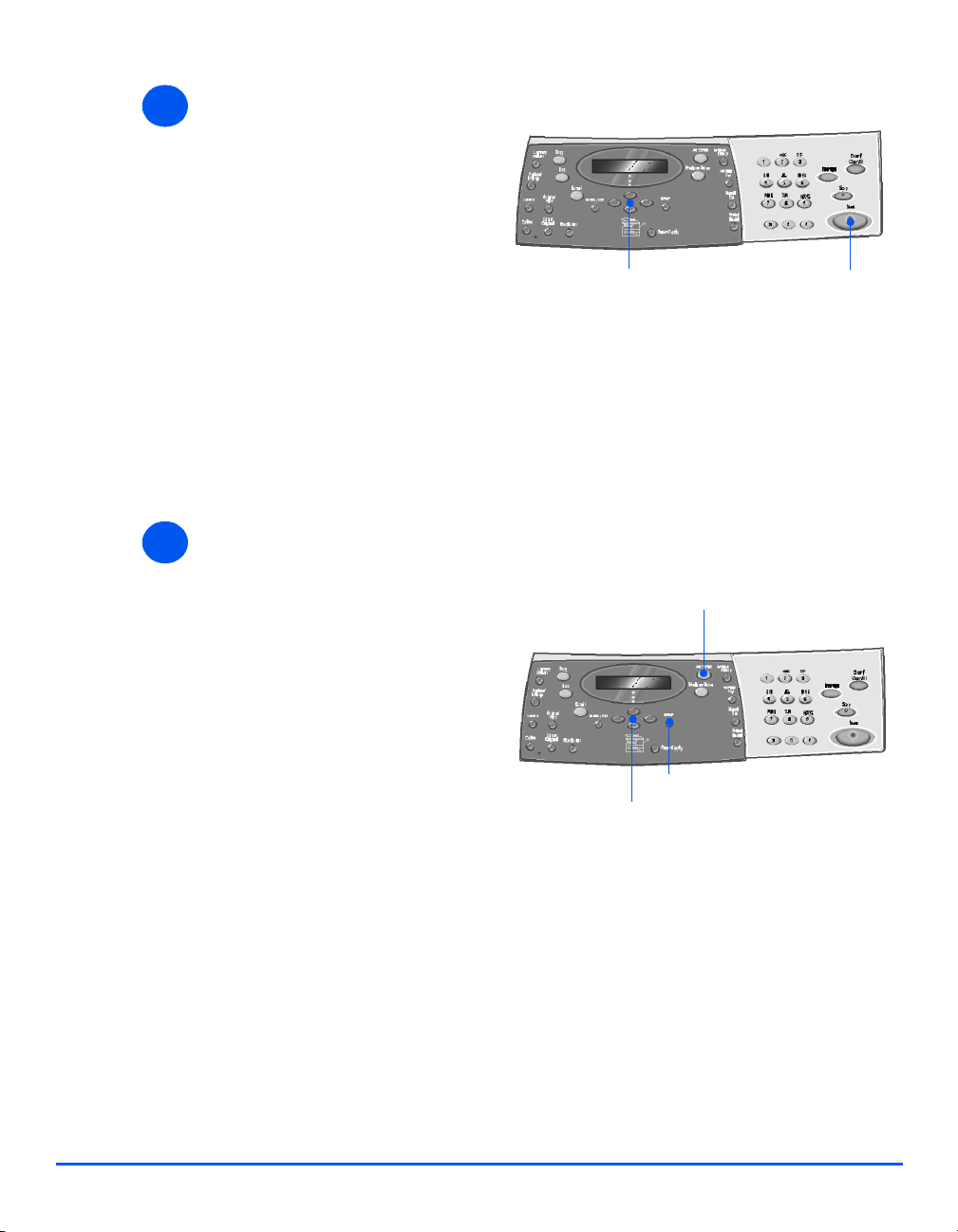
Faxvorgang starten
Ü
5
¾ Faxvorgang mit der Starttaste
auslösen.
¾ Erscheint die Meldung "Andere
Vorlage?", und es soll eine
weitere Vorlage gefaxt werden,
die nächste Vorlage einlegen und
"Ja" auswählen. Die Eingabetaste
drücken.
Auf diese Weise sämtliche
Vorlagenseiten einscannen.
¾ Danach die Option "Nein" wählen
und die Eingabetaste drücken.
Die Vorlagen werden gescannt
und gesendet.
Auftragsstatus
6
¾ Zur
berprüfung des Status eines
Auftrags die Taste "Jobstatus"
drücken.
Fax
Pfeiltasten Starttaste
Jobstatustaste
¾ Es werden dann Informationen zu
den Aufträgen, die in
Xerox CopyCentre C20, WorkCentre M20 und WorkCentre M20i Benutzerhandbuch Seite 6-5
Verarbeitung stehen, angezeigt.
¾ Soll zu einem Auftrag eine Seite
hinzugefügt werden, diese
auswählen und die Eingabetaste
drücken. Vorlage einlegen, "Seite
hinzufügen" auswählen und die
Eingabetaste drücken.
¾ Soll ein Auftrag gelöscht werden,
diesen auswählen und die
Eingabetaste drücken. [Auftrag
abbrechen] auswählen und
Eingabetaste drücken. Die
Anforderung mit "Ja" bestätigen
und die Eingabetaste drücken.
¾ Die Taste "Menü/Beenden" zum
Verlassen der Statusanzeige
drücken.
Eingabetaste
Pfeiltasten
Page 100

Wählverfahren
Fax
Zum Eingeben von Faxnummern stehen verschiedene Methoden zur Auswahl. Diese werden
in der folgenden Tabelle erläutert.
WÄHLVERFAHREN VORGEHENSWEISE
Wählen über den Ziffernblock
z Bei diesem Verfahren wird die
Faxnummer der Gegenstelle mithilfe
des Ziffernblocks eingegeben.
Kurzwahl
z Dient zum Wählen einer Nummer, die
im Gerätespeicher gespeichert ist.
Gruppenwahl
z Dient zum Wählen einer
Nummerngruppe, die im
Gerätespeicher gespeichert ist.
Vorlagen einlegen und Faxtaste drücken.
¾
¾ Mithilfe des Ziffernblocks die Faxnummer der Gegenstelle
eingeben.
¾ Zum Senden der Faxnachricht die Starttaste drücken.
¾ Vorlagen einlegen und Faxtaste drücken.
¾ Die für den Auftrag gewünschten Optionen auswählen.
¾ Die Kurzwahltaste drücken und die Kurzwahlnummer eingeben.
Der Name der Gegenstelle wird angezeigt und die Vorlage
eingescannt.
¾ Wird die Vorlage über das Vorlagenglas eingegeben, erscheint
die Meldung "Andere Vorlage?" "Ja" auswählen, sofern weitere
Seiten eingescannt werden sollen, oder "Nein" und die
Eingabetaste drücken. Die Eingabetaste drücken.
Die der Kurzwahlnummer zugewiesene Rufnummer wird dann
gewählt und das Fax gesendet.
Vorlagen einlegen und Faxtaste drücken.
¾
¾ Die für den Auftrag gewünschten Optionen auswählen.
¾ Die Gruppenwahltaste drücken und die Gruppenwahlnummer
eingeben.
¾ Wenn die Nummer angezeigt wird, die Eingabetaste drücken.
Die Vorlage wird dann eingescannt.
¾ Wird die Vorlage über das Vorlagenglas eingegeben, erscheint
die Meldung "Andere Vorlage?" "Ja" auswählen, sofern weitere
Seiten eingescannt werden sollen, oder "Nein" und die
Eingabetaste drücken. Die Eingabetaste drücken.
Das Dokument wird dann an alle Gruppenmitglieder gesendet.
Seite 6-6 Xerox CopyCentre C20, WorkCentre M20 und WorkCentre M20i Benutzerhandbuch
